Cara mendaftar dan setoran ke Binance
Panduan ini akan memandu Anda melalui membuat akun Anda dan membuat setoran pertama Anda, memastikan awal yang mulus untuk perjalanan perdagangan Anda.
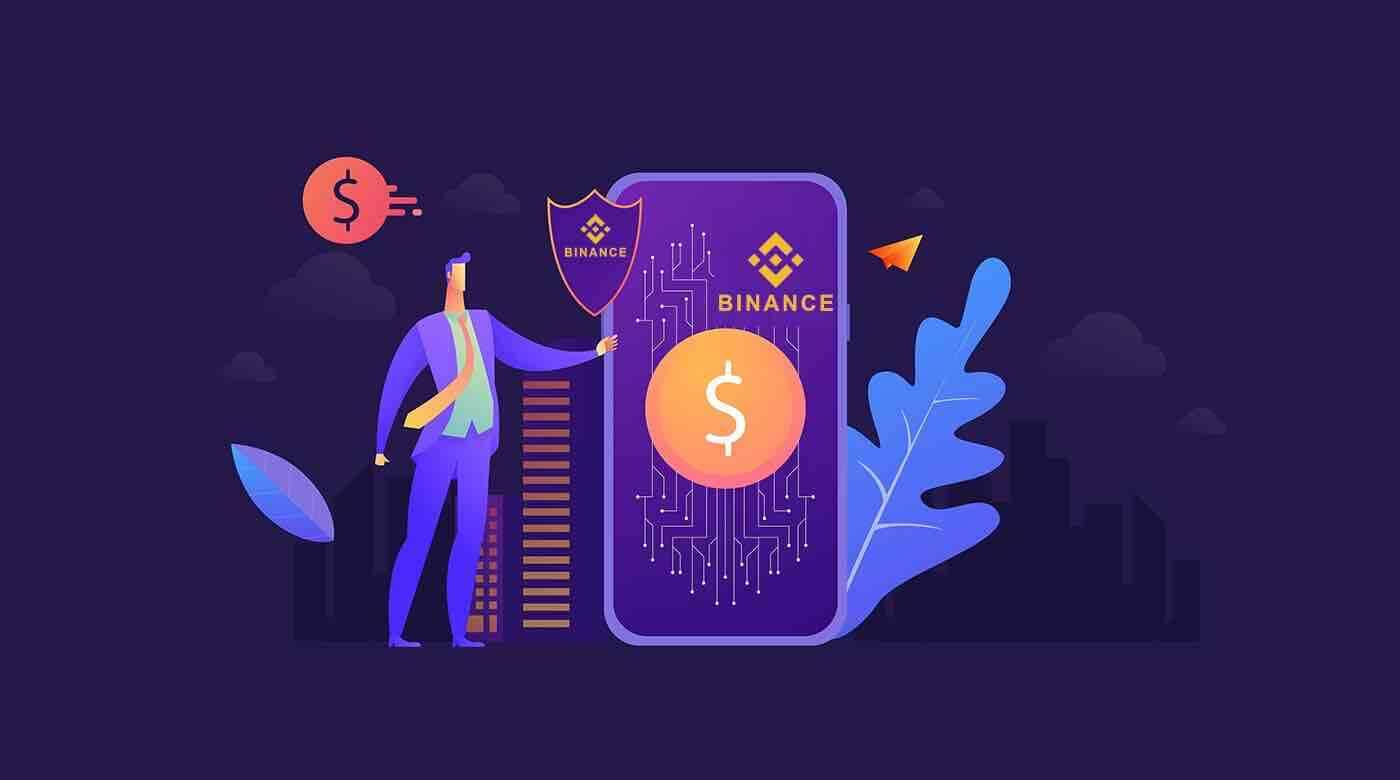
Cara Mendaftar di Binance
Daftar di Binance dengan Nomor Telepon atau Email
1. Buka halaman " Daftar " Binance. Anda akan diminta untuk memilih metode pendaftaran untuk pembukaan akun.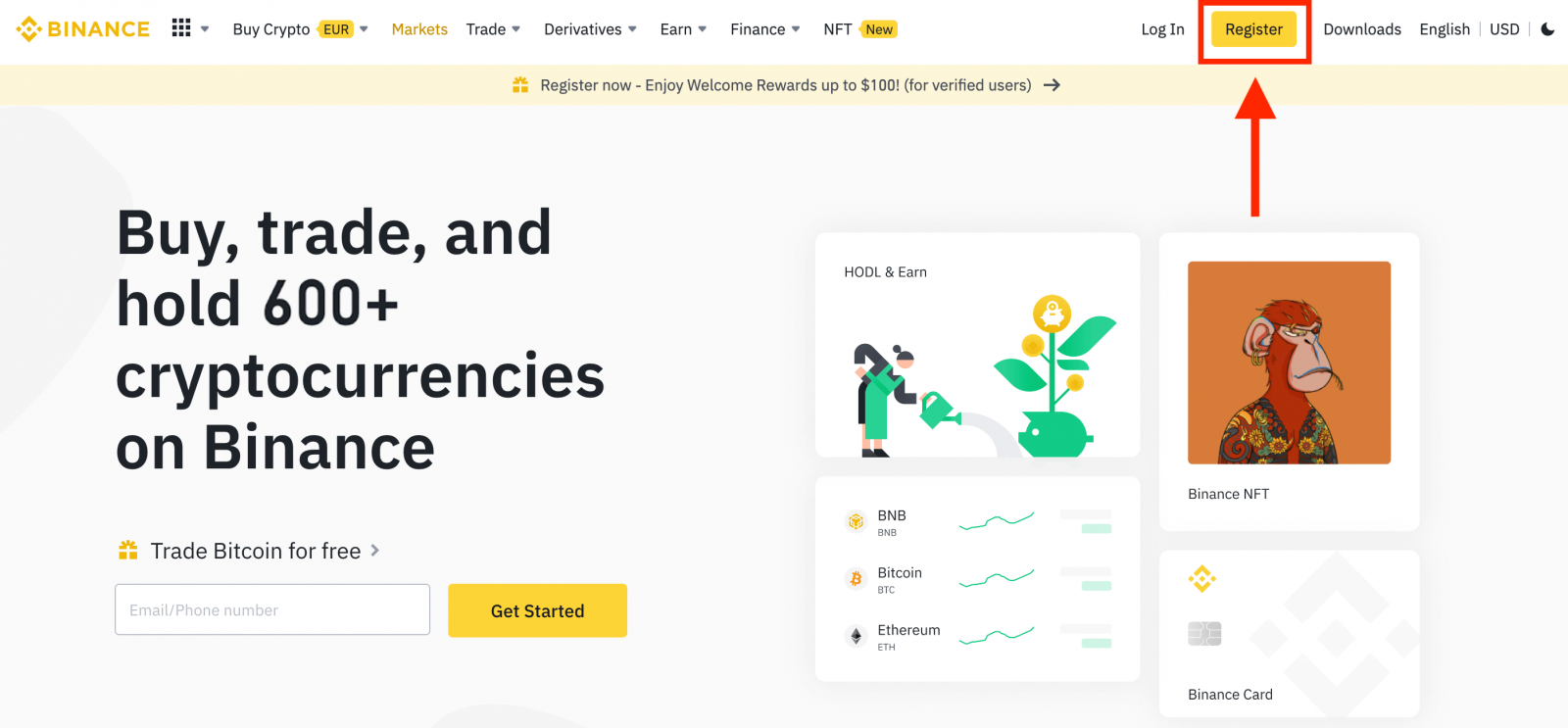
2. Anda dapat mendaftar dengan alamat email, nomor telepon, dan akun Apple atau Google Anda.
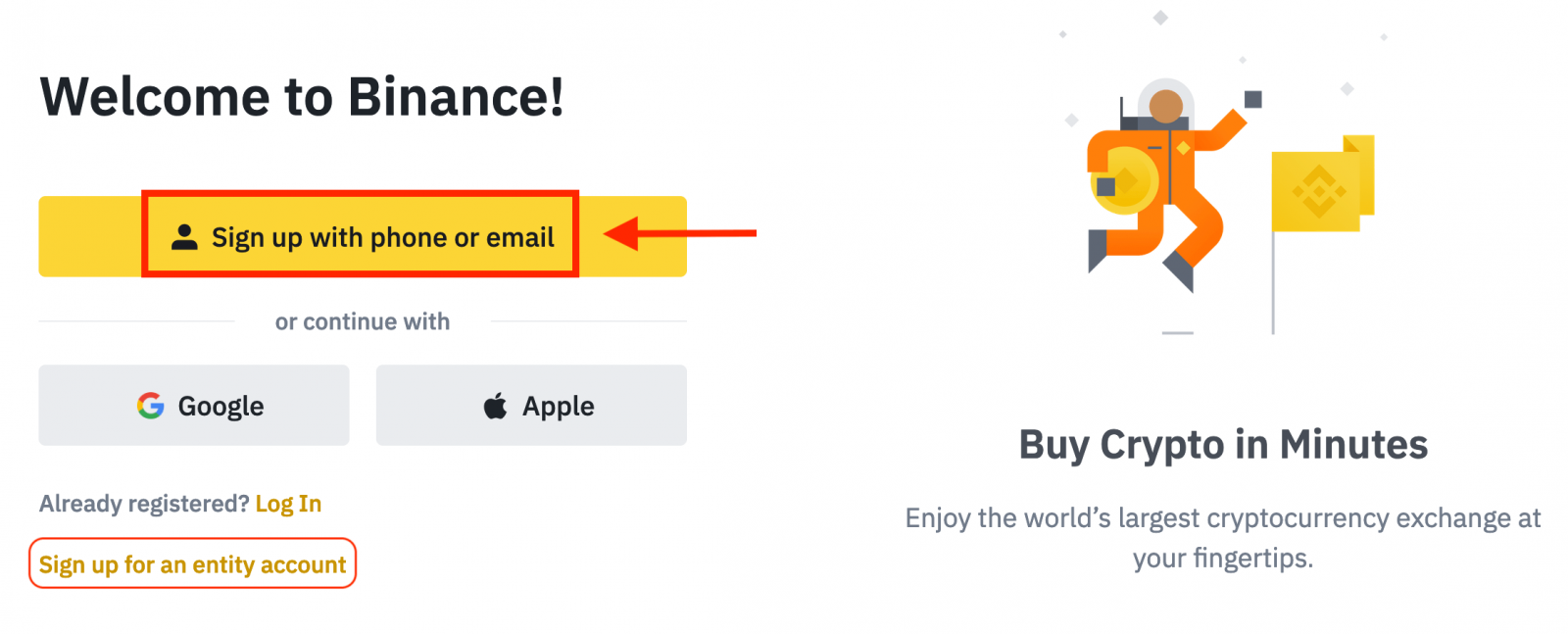
3. Pilih [Email] atau [Nomor Telepon] dan masukkan alamat email/nomor telepon Anda. Kemudian, buat kata sandi yang aman untuk akun Anda.
Catatan:
- Kata sandi Anda harus mengandung setidaknya 8 karakter , termasuk satu huruf besar dan satu angka.
- Jika Anda dirujuk untuk mendaftar di Binance oleh seorang teman, pastikan untuk mengisi ID Referensi mereka (opsional).
Baca dan setujui Persyaratan Layanan dan Kebijakan Privasi, lalu klik [Buat Akun Pribadi].
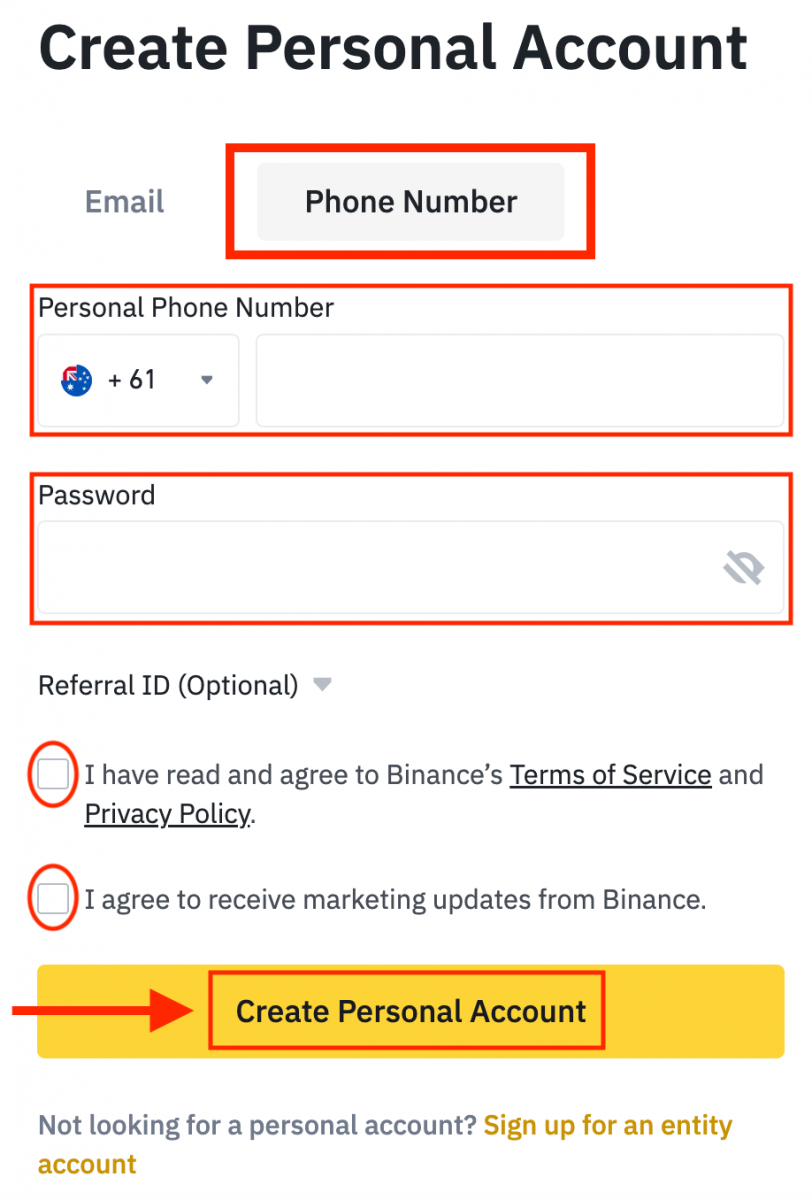
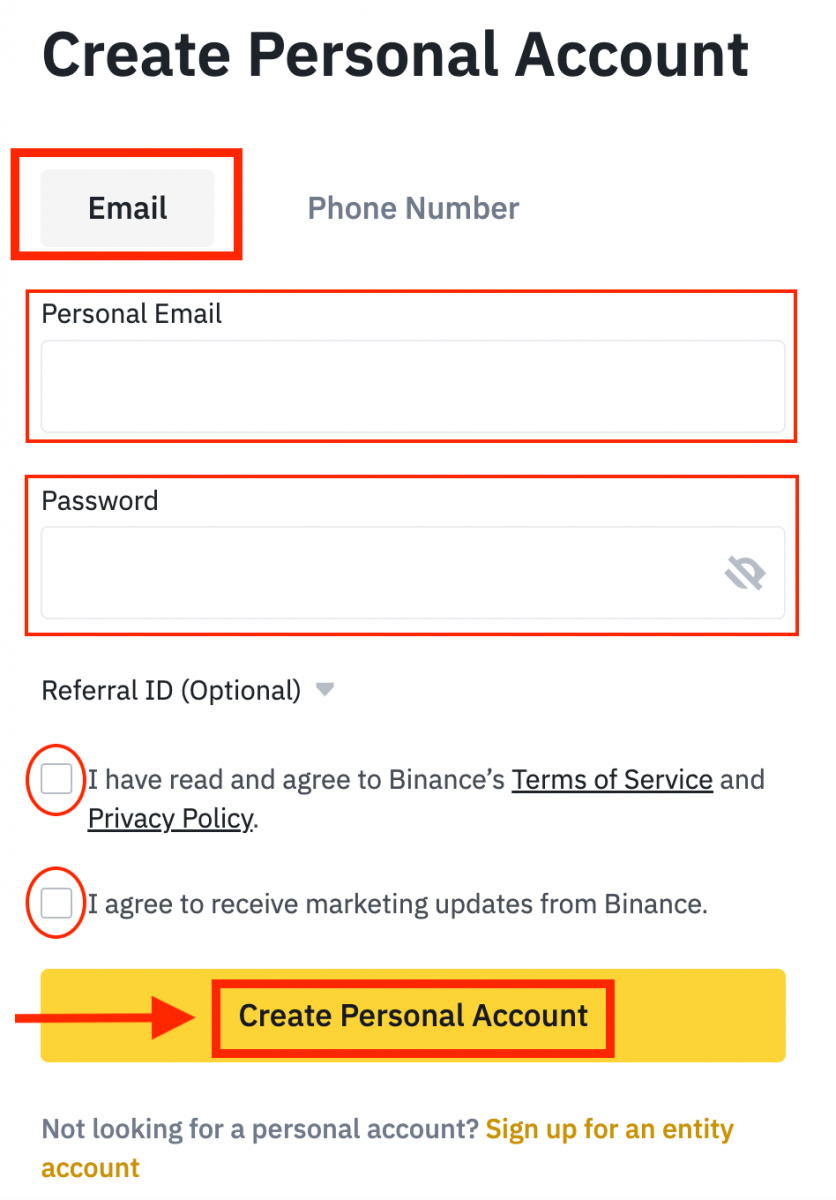
4. Anda akan menerima kode verifikasi 6 digit di email atau ponsel Anda. Masukkan kode dalam waktu 30 menit dan klik [Kirim] .
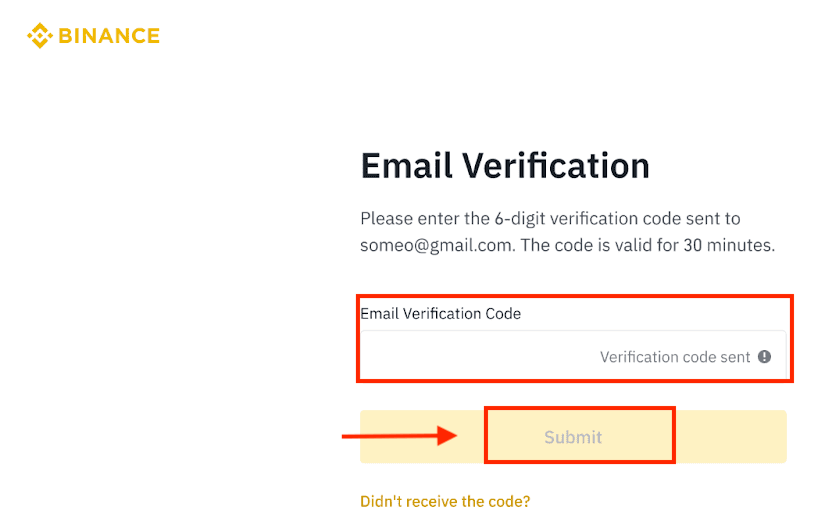
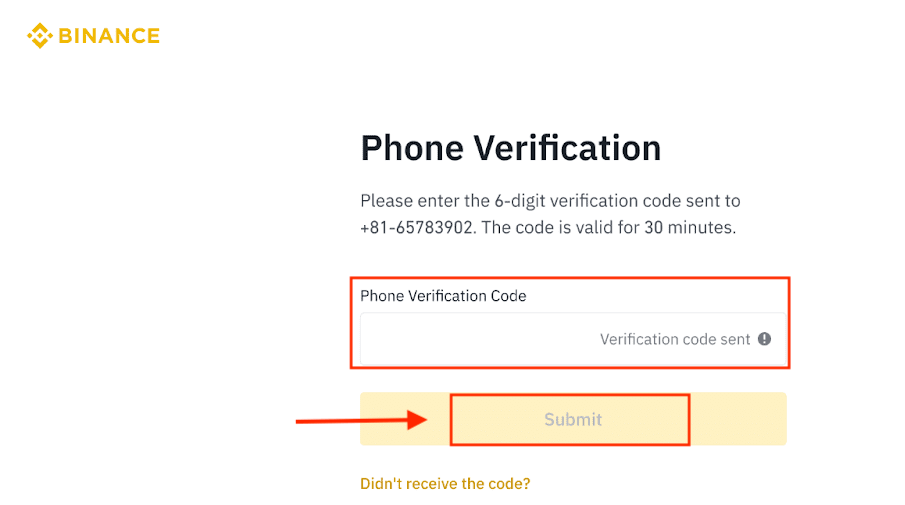
5. Selamat, Anda telah berhasil mendaftar di Binance.
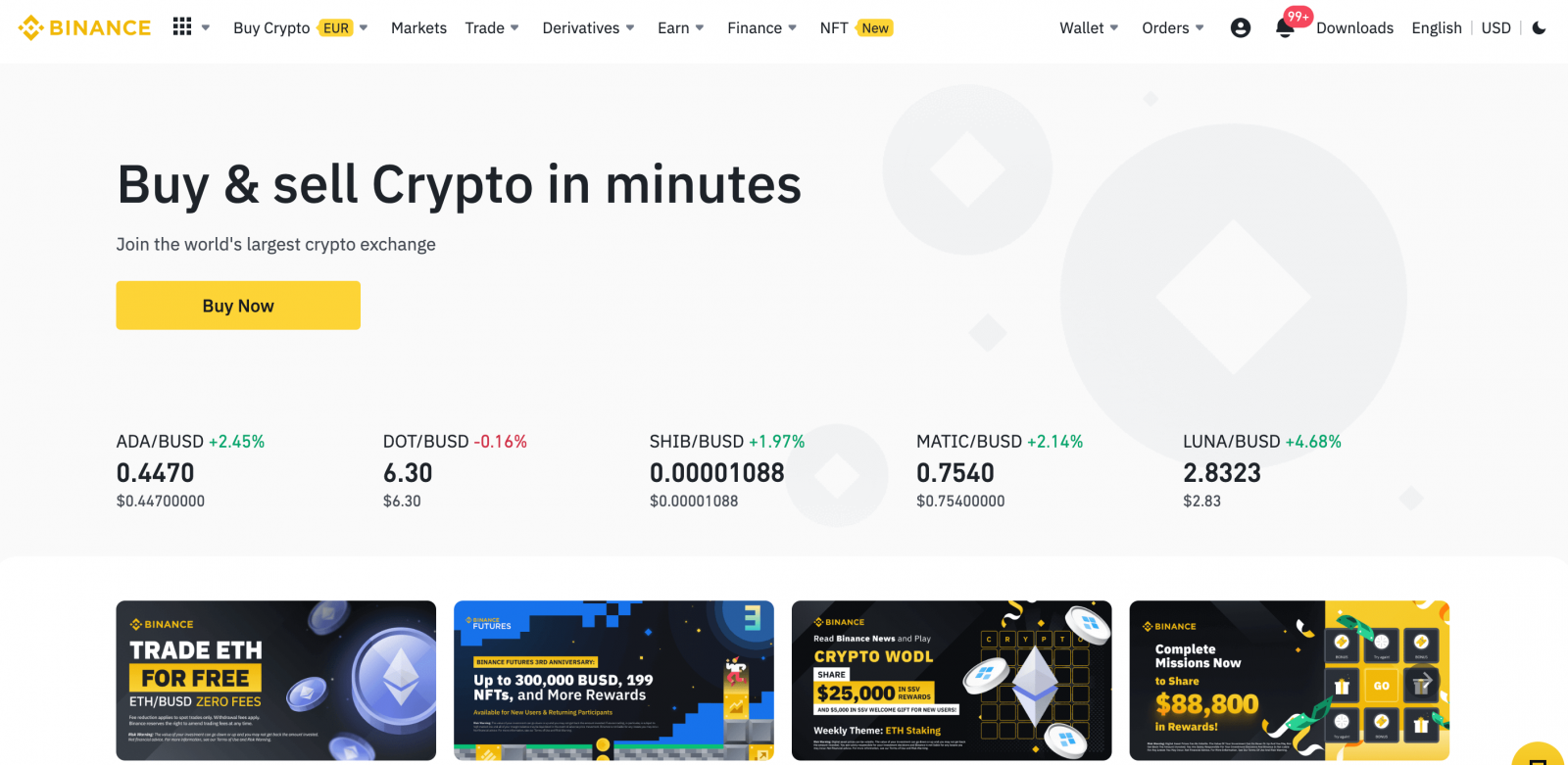
Daftar di Binance dengan Apple
Binance juga menawarkan pendaftaran dengan akun Apple dan Anda dapat melakukannya hanya dengan beberapa langkah sederhana:1. Kunjungi Binance dan klik [ Daftar ].
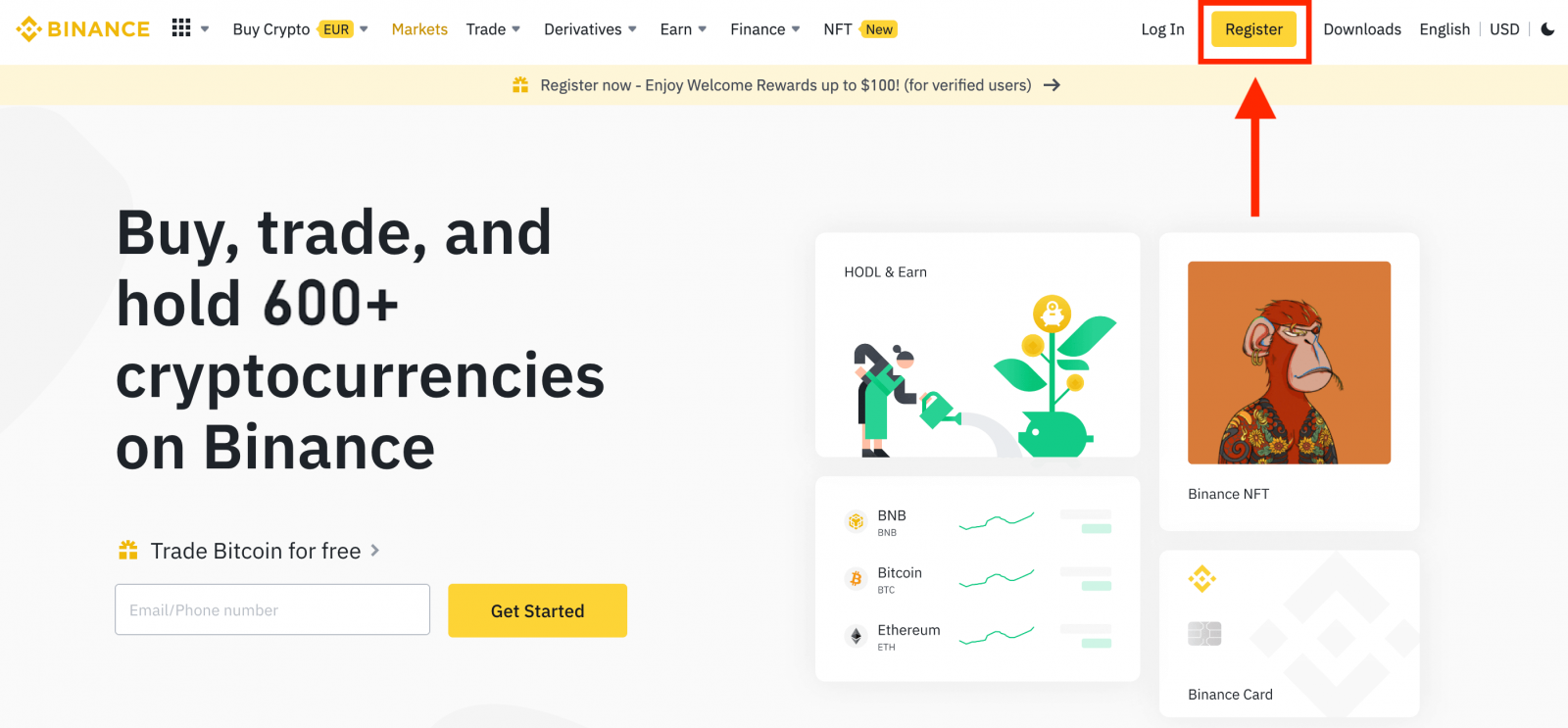
2. Pilih [ Apple ], jendela pop-up akan muncul, dan Anda akan diminta untuk masuk ke Binance menggunakan akun Apple Anda.
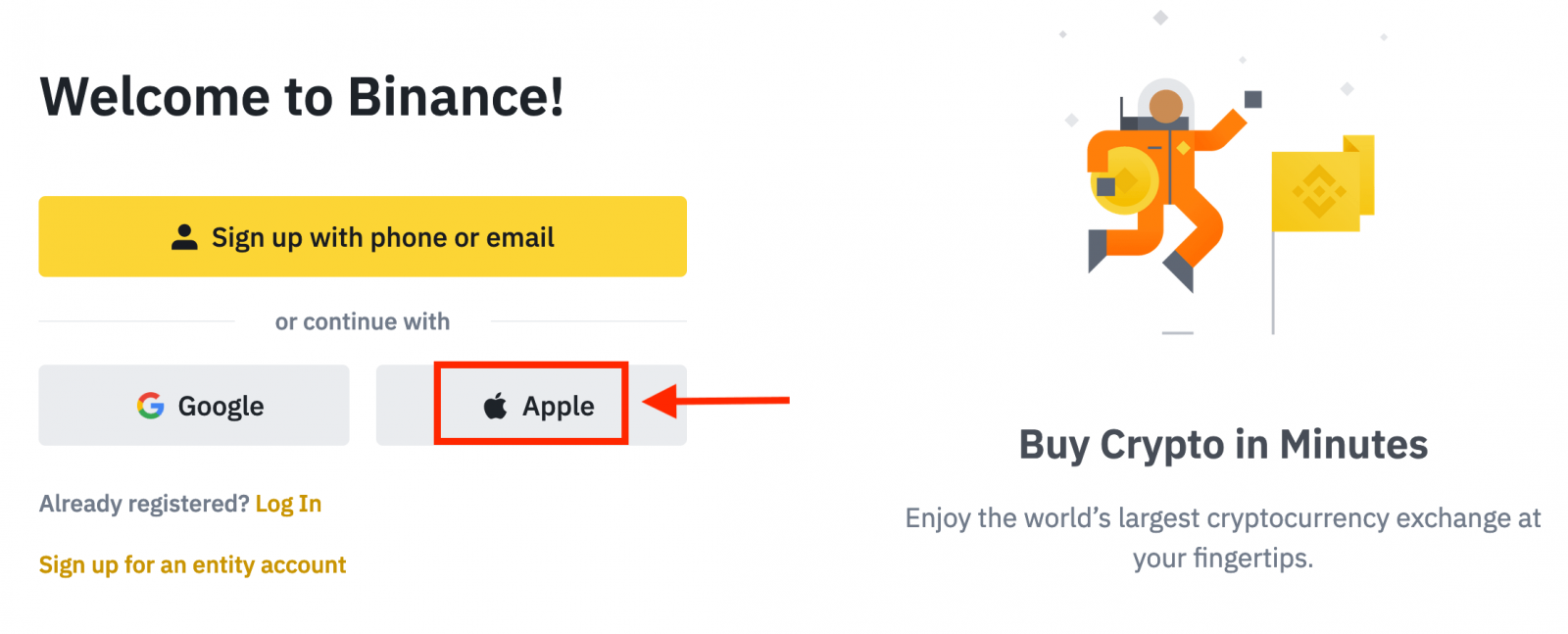
3. Masukkan ID Apple dan kata sandi Anda untuk masuk ke Binance.
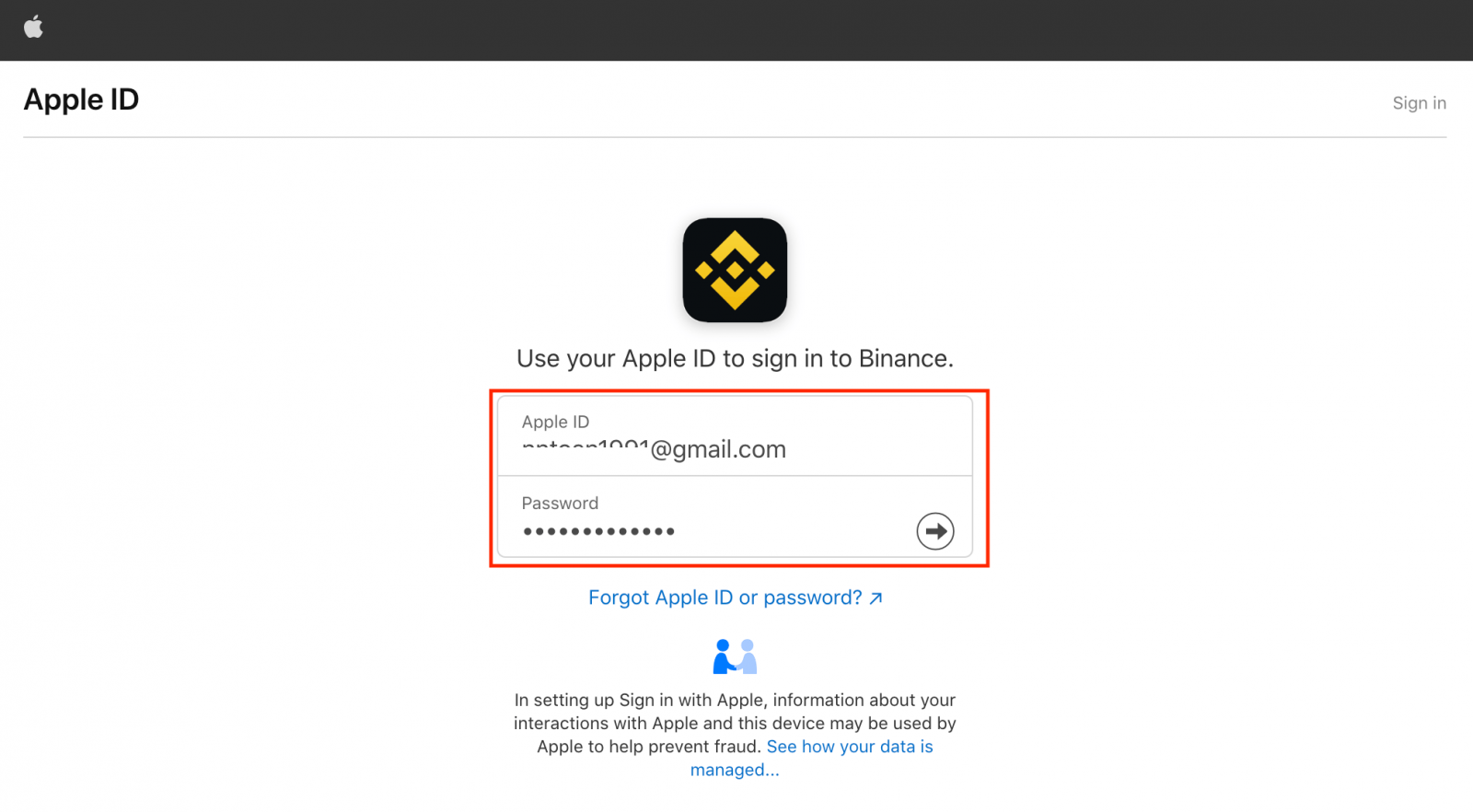
Klik "Lanjutkan".
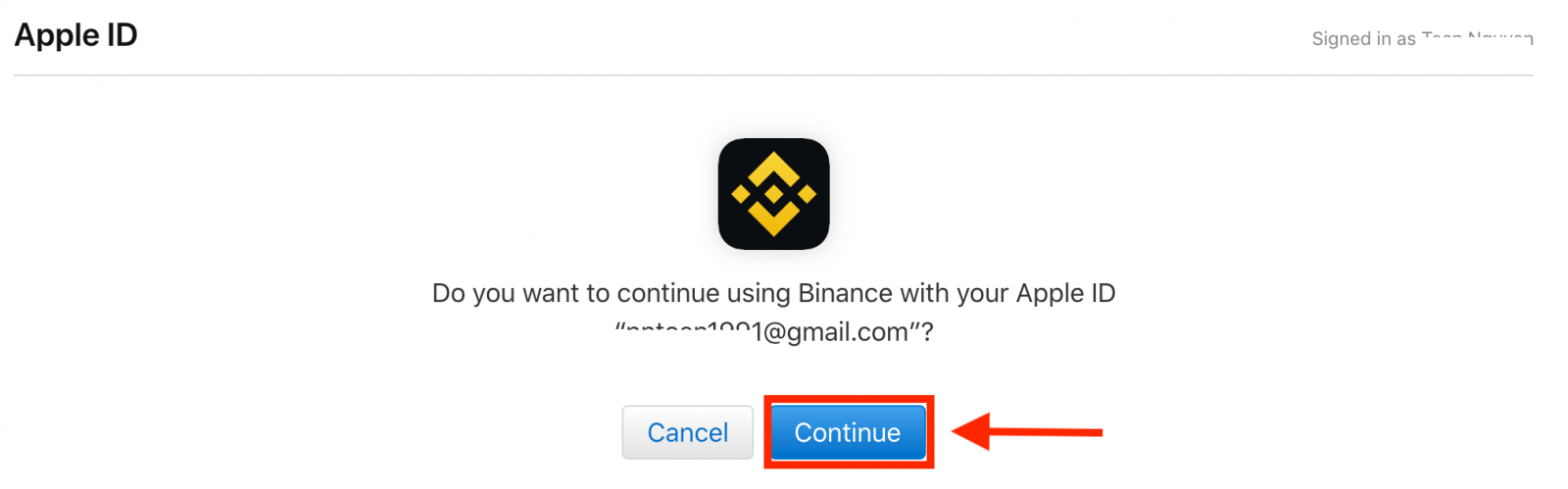
4. Setelah masuk, Anda akan diarahkan ke situs web Binance. Jika Anda telah dirujuk untuk mendaftar di Binance oleh seorang teman, pastikan untuk mengisi ID Referral mereka (opsional).
Baca dan setujui Persyaratan Layanan dan Kebijakan Privasi, lalu klik [ Konfirmasi ].
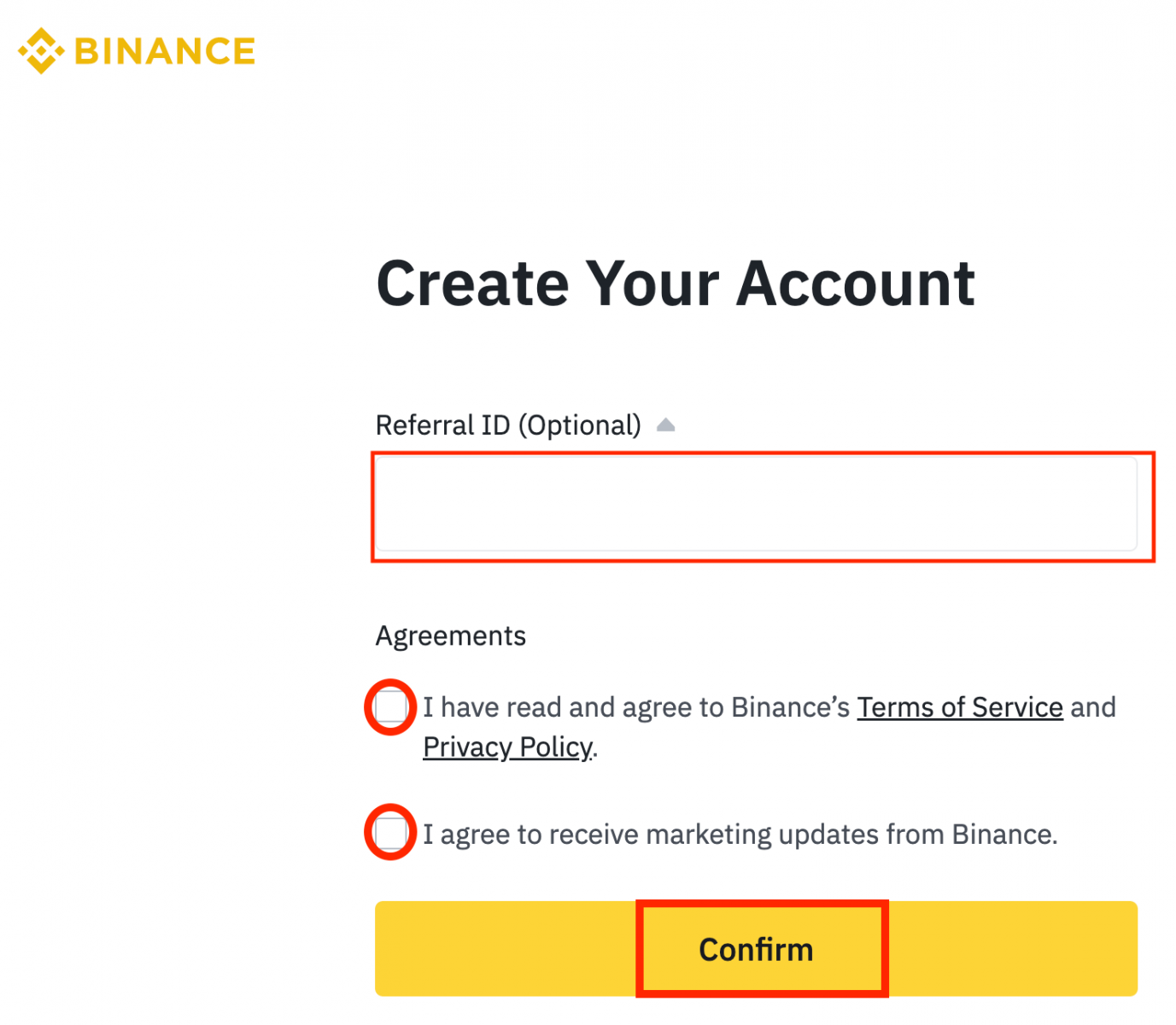
5. Setelah itu, Anda akan secara otomatis diarahkan ke platform Binance.
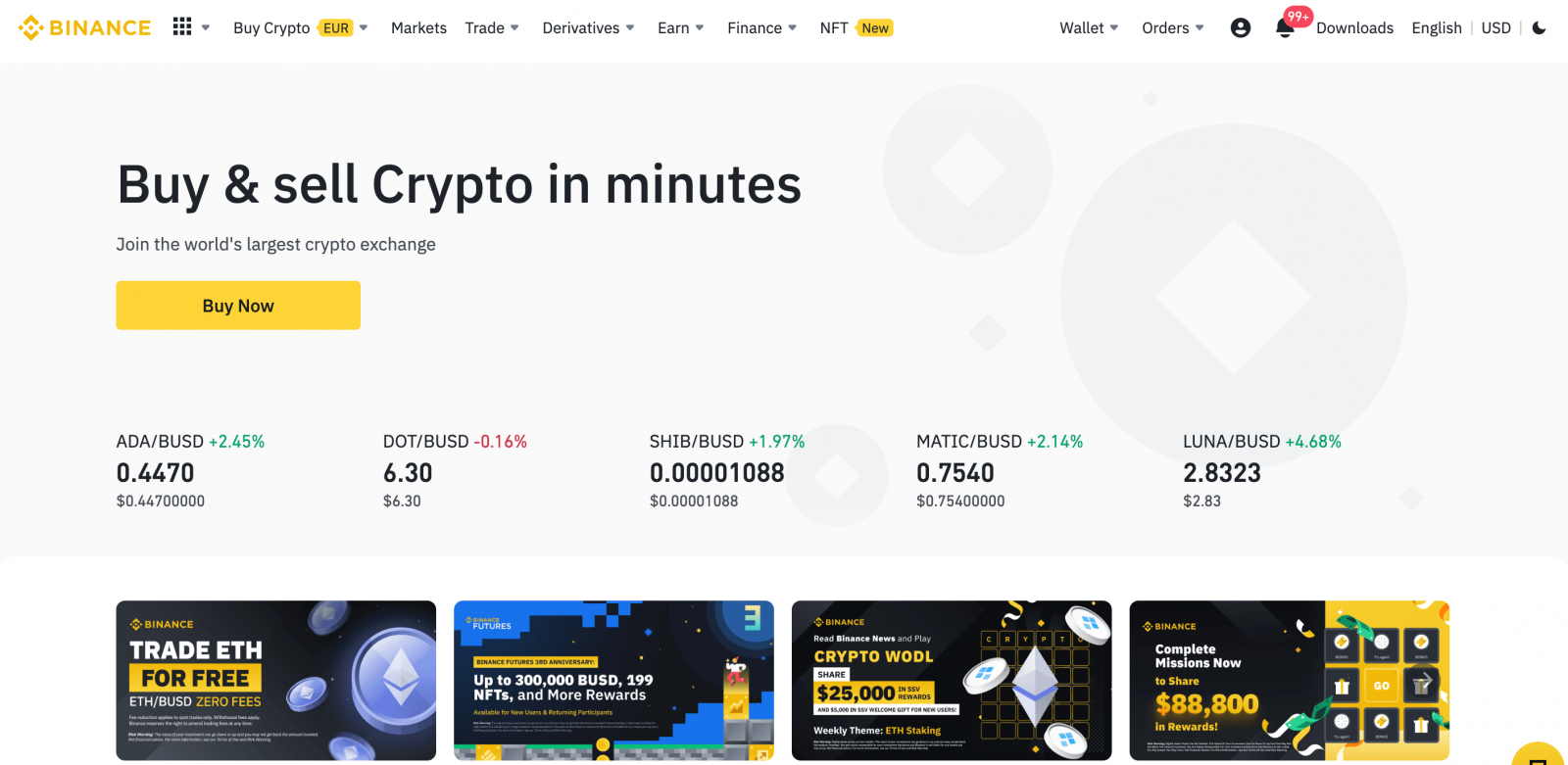
Daftar di Binance dengan Google
Anda memiliki pilihan untuk mendaftarkan akun Anda melalui Google dan Anda dapat melakukannya dengan menyelesaikan tindakan berikut:1. Pertama, Anda harus menuju ke beranda Binance dan klik [ Daftar ].
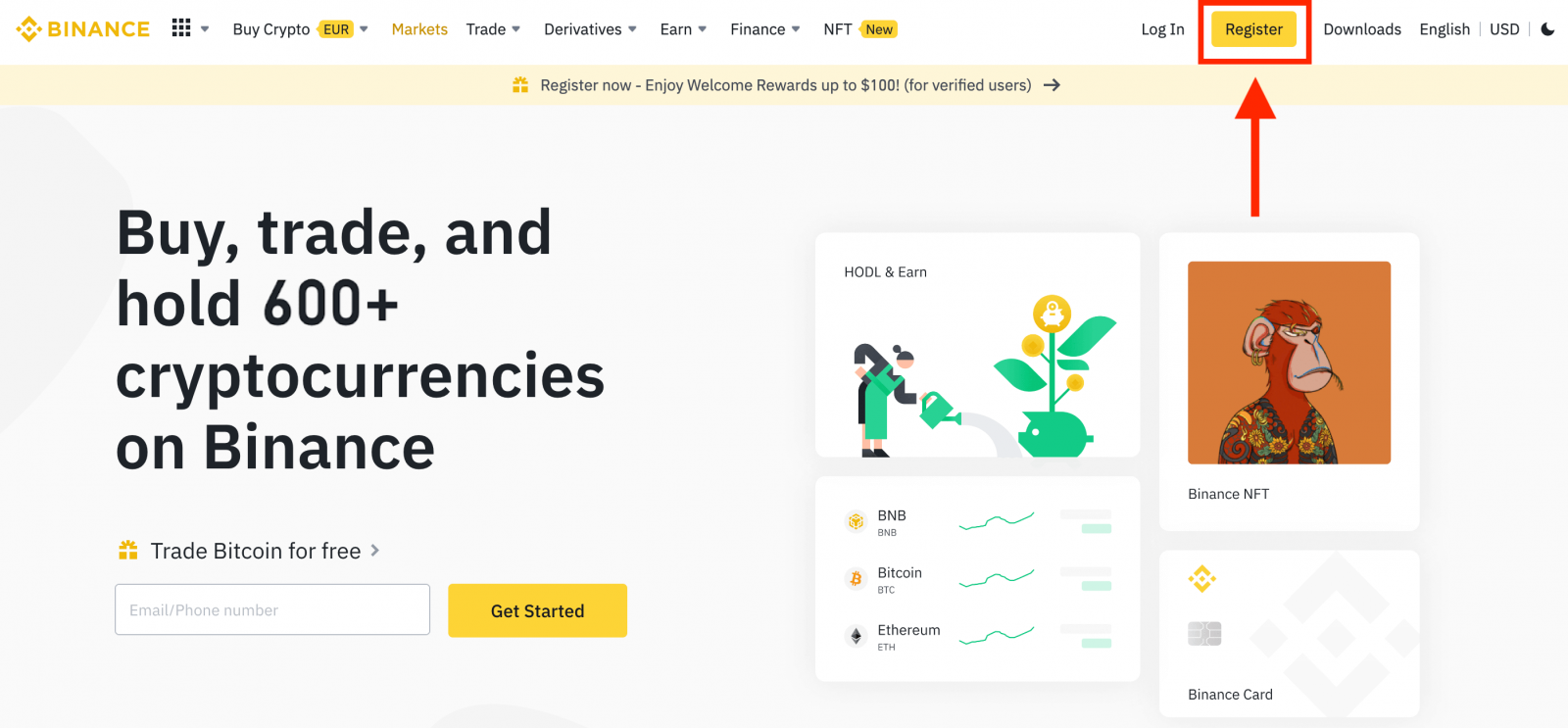
2. Klik tombol [ Google ].
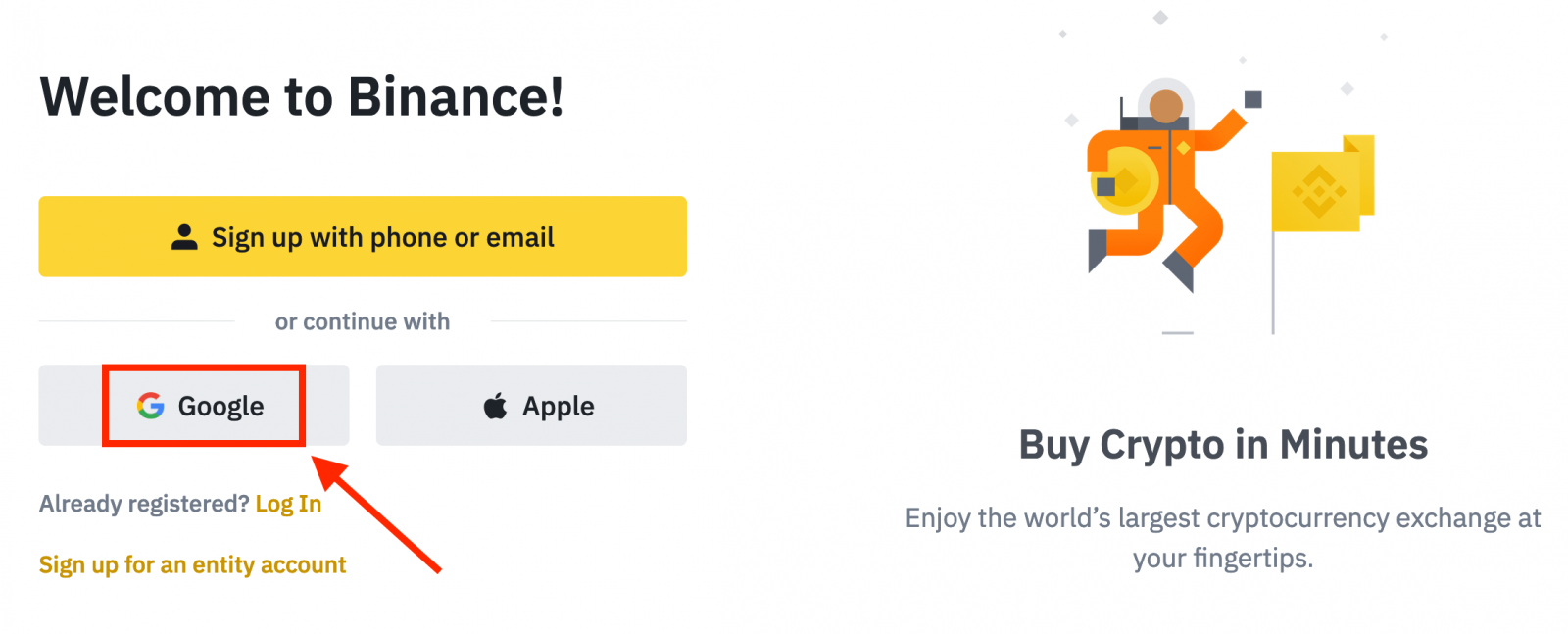
3. Jendela masuk akan terbuka, di mana Anda harus memasukkan alamat Email atau Telepon Anda dan klik " Berikutnya ".
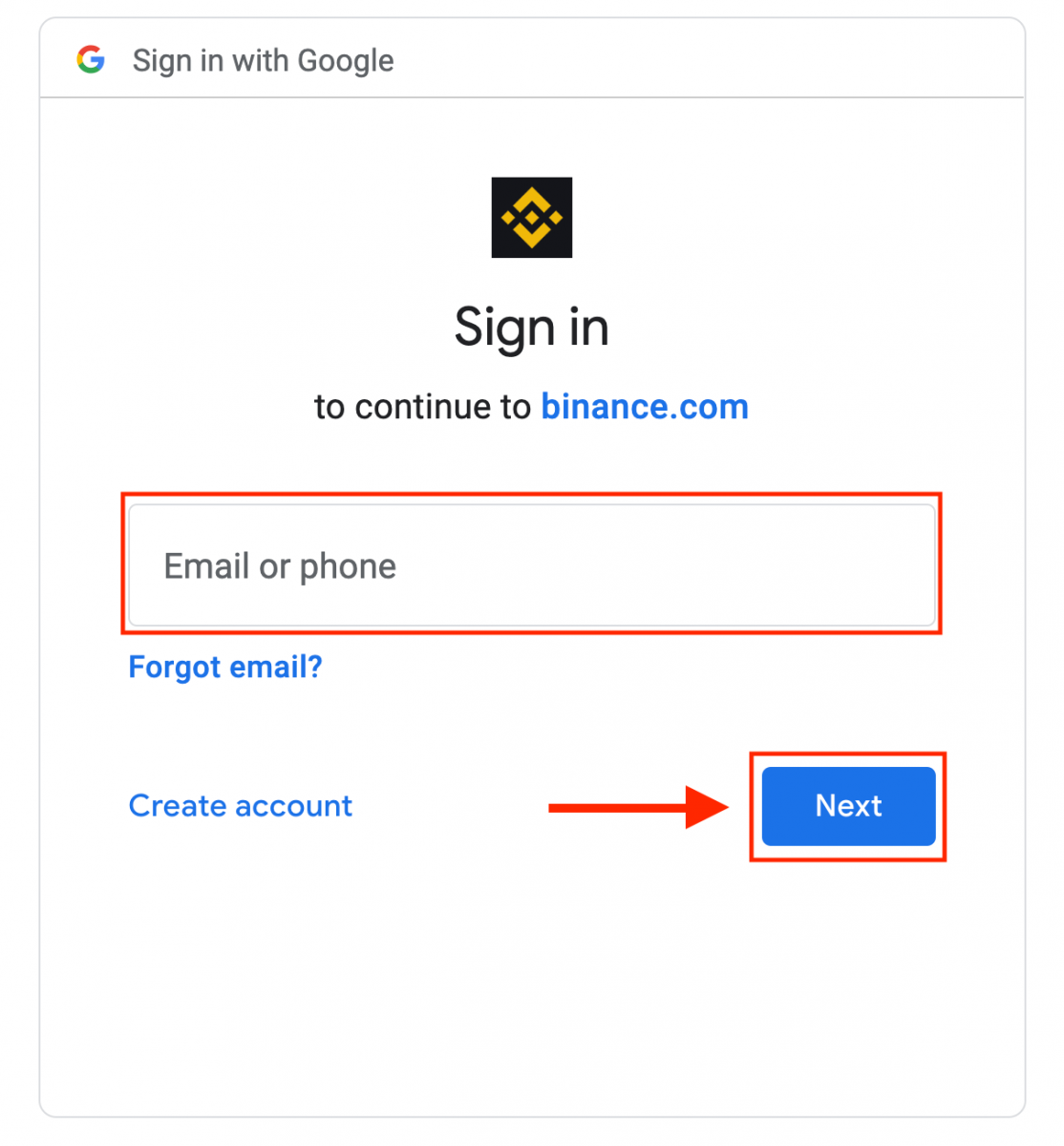
4. Kemudian masukkan kata sandi untuk akun Google Anda dan klik " Berikutnya ".
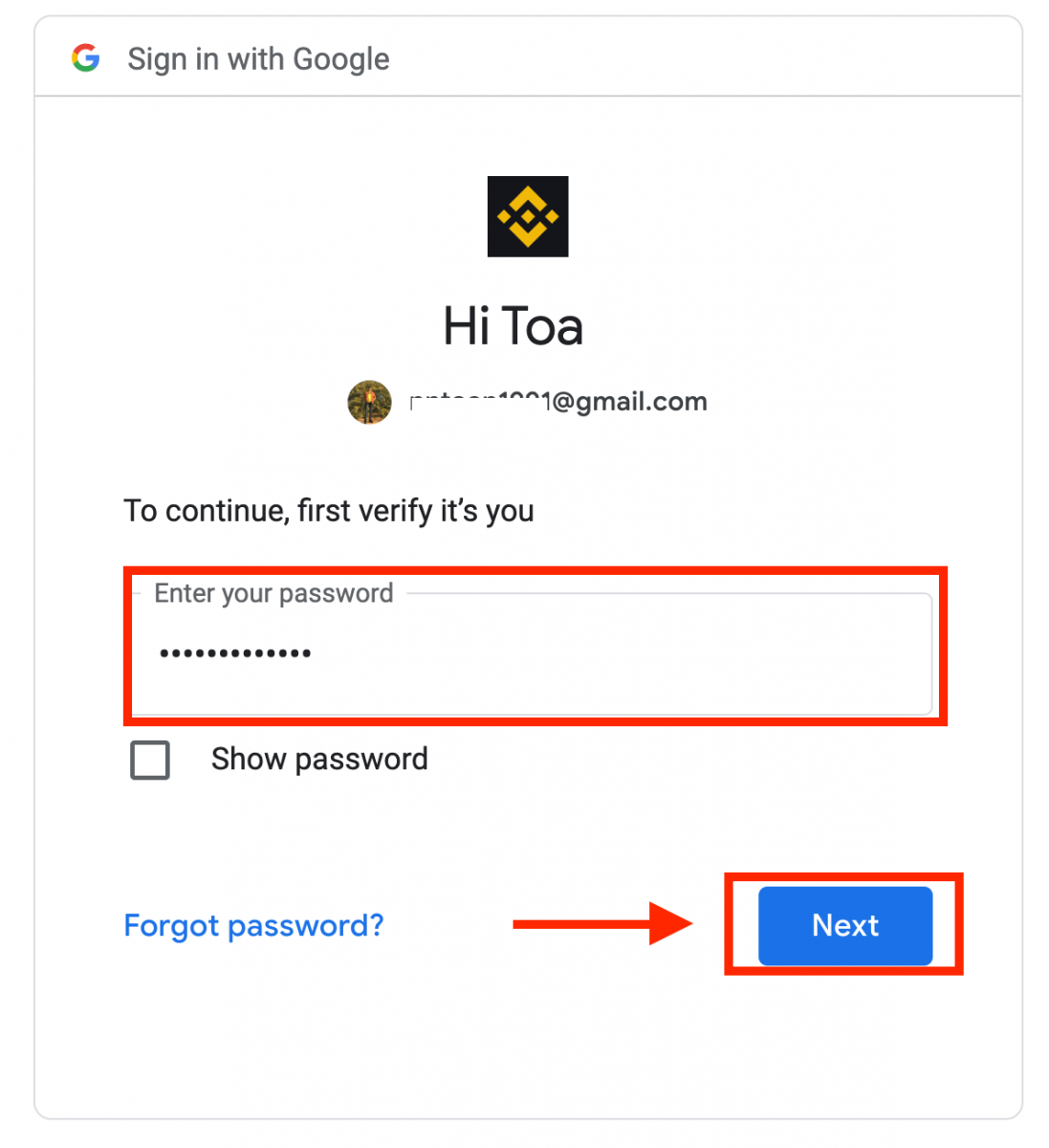
5. Baca dan setujui Persyaratan Layanan dan Kebijakan Privasi, lalu klik [ Konfirmasi ].
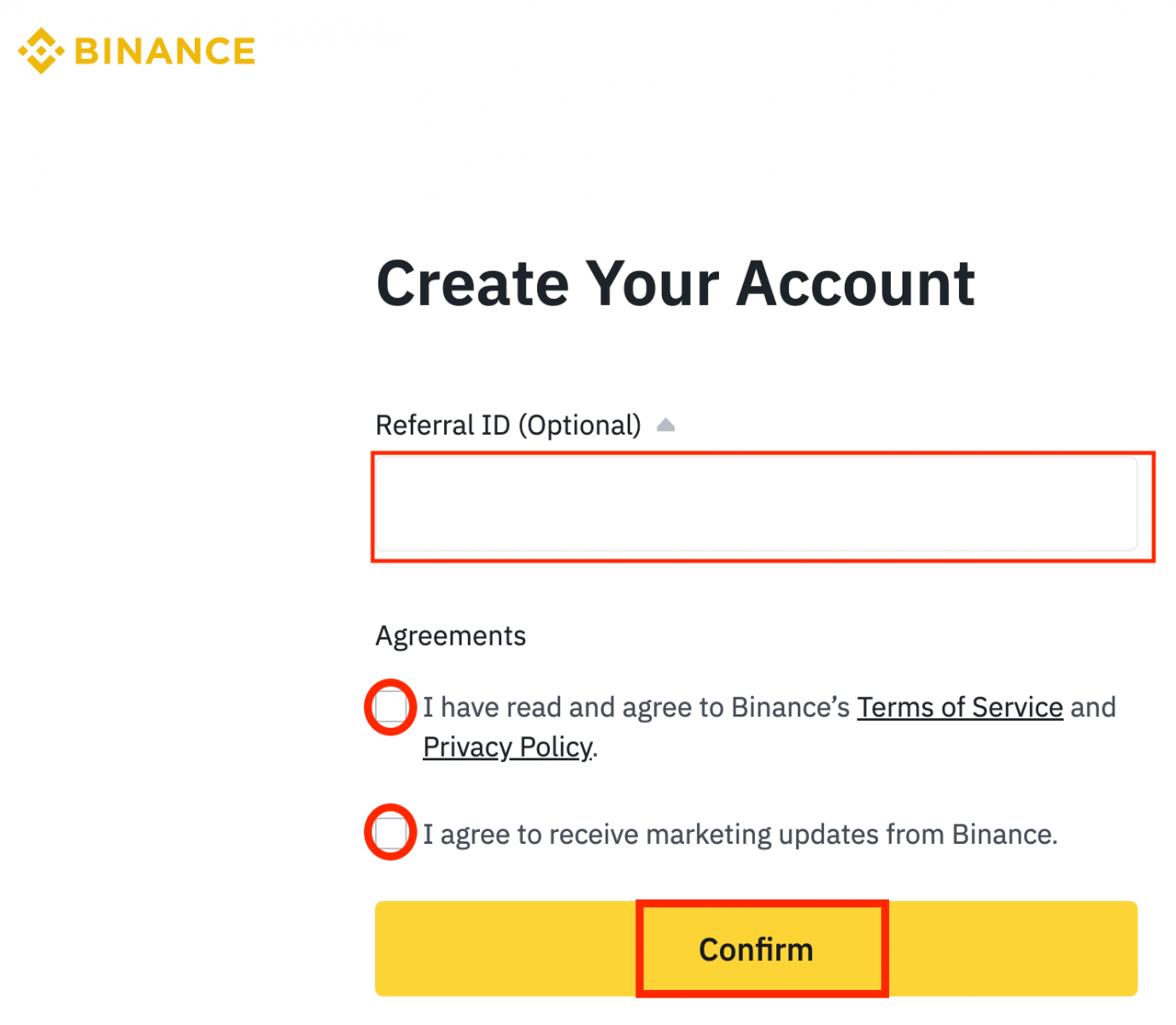
6. Selamat! Anda telah berhasil membuat akun Binance.
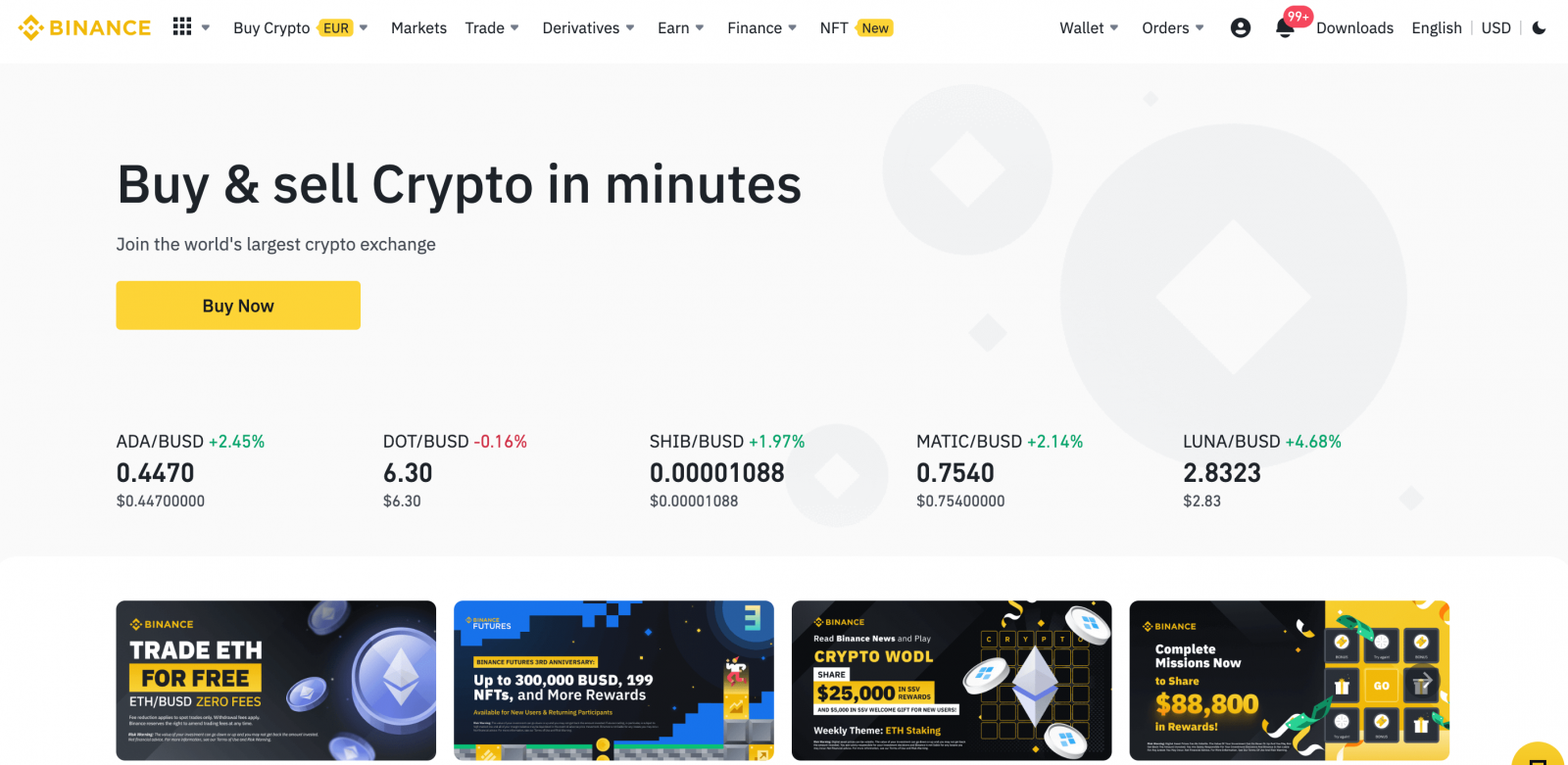
Daftar di Aplikasi Binance
Anda dapat mendaftar akun Binance di Aplikasi Binance dengan mudah dengan beberapa ketukan.1. Buka Aplikasi Binance dan ketuk [ Daftar ].
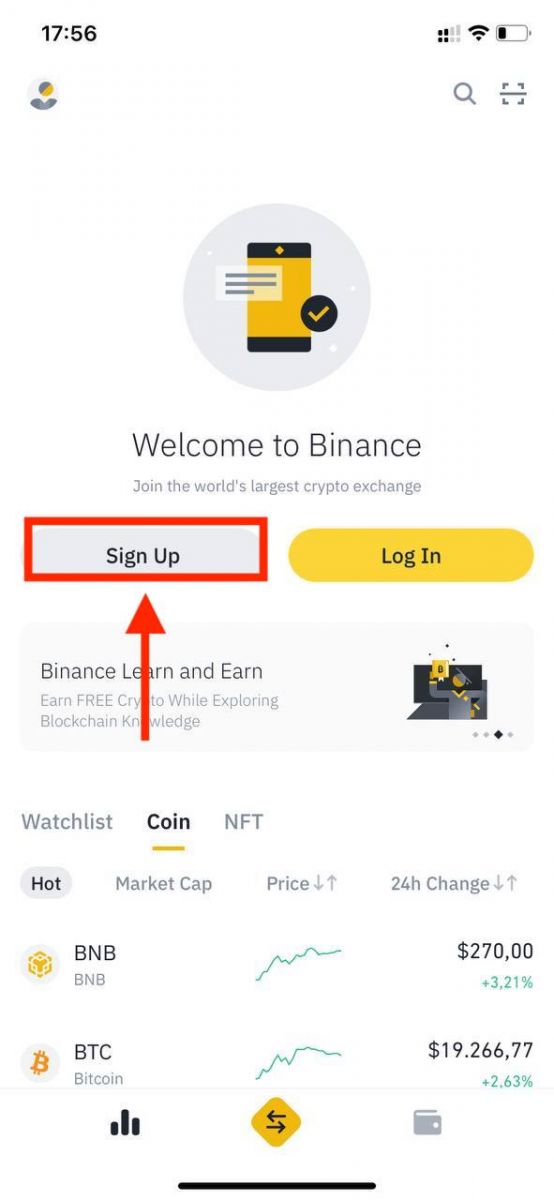
2. Pilih metode pendaftaran.
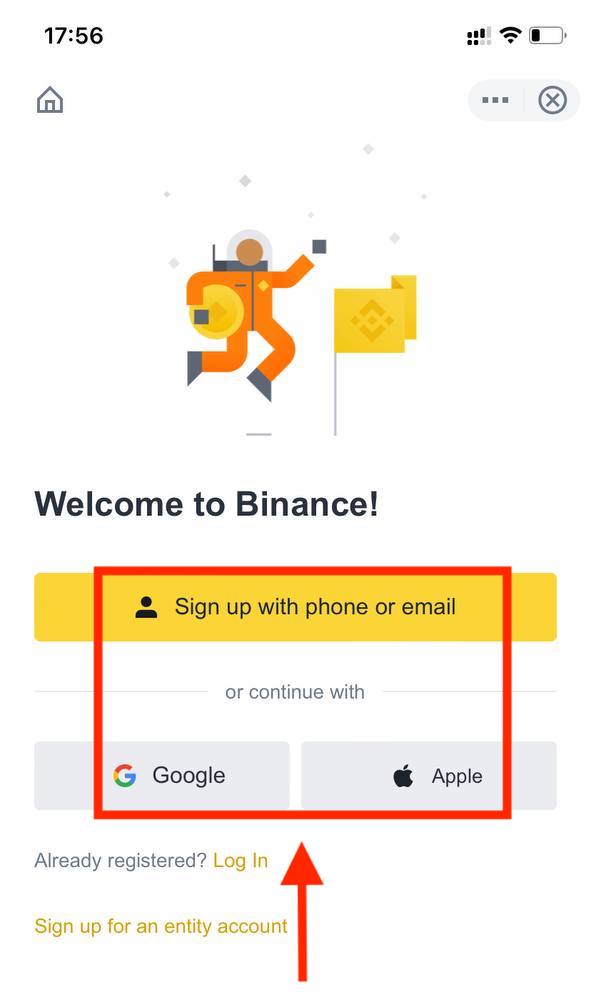
Jika Anda ingin membuat akun entitas, ketuk [ Daftar untuk akun entitas ]. Harap pilih jenis akun dengan hati-hati. Setelah terdaftar, Anda tidak dapat mengubah jenis akun . Harap rujuk ke tab “Akun Entitas” untuk panduan langkah demi langkah yang terperinci.
Daftar dengan nomor telepon/email Anda:
3. Pilih [ Nomor Telepon ] atau [ Email ] dan masukkan alamat email/nomor telepon Anda. Kemudian, buat kata sandi yang aman untuk akun Anda.
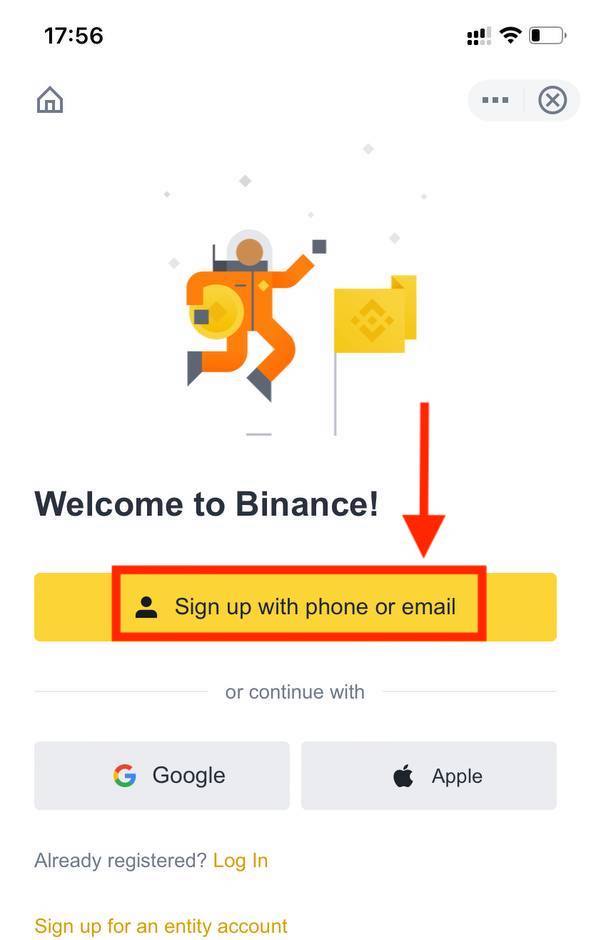
Catatan :
- Kata sandi Anda harus mengandung setidaknya 8 karakter, termasuk satu huruf besar dan satu angka.
- Jika Anda dirujuk untuk mendaftar di Binance oleh seorang teman, pastikan untuk mengisi ID Referensi mereka (opsional).
Bahasa Indonesia: Baca dan setujui Persyaratan Layanan dan Kebijakan Privasi, lalu ketuk [ Buat Akun ].
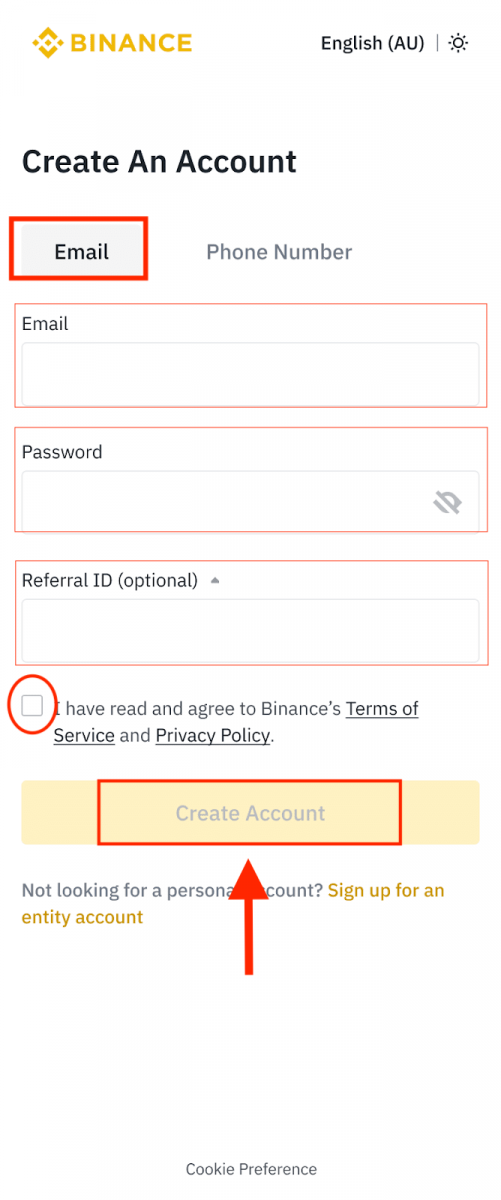
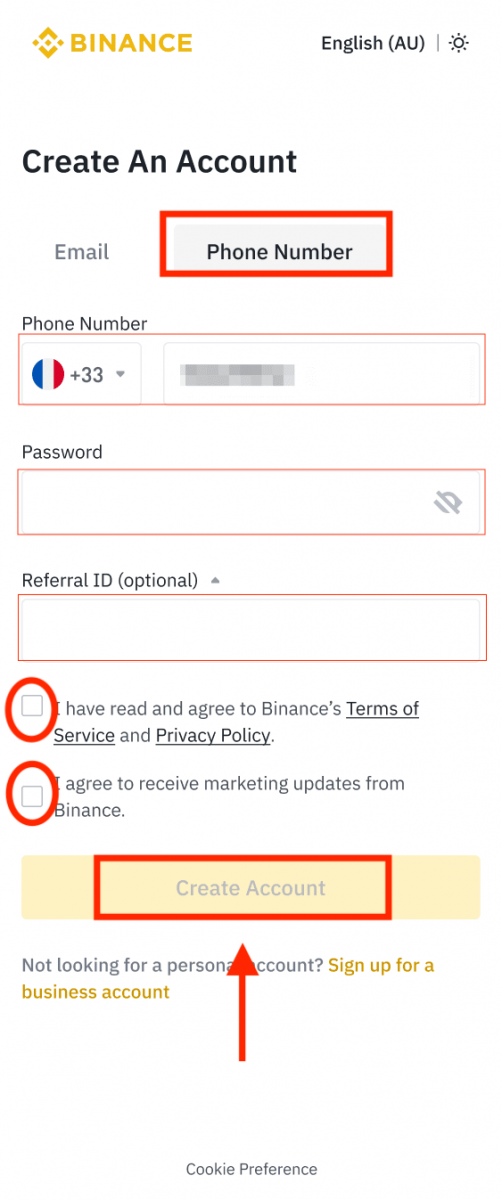
4. Anda akan menerima kode verifikasi 6 digit di email atau ponsel Anda. Masukkan kode dalam waktu 30 menit dan ketuk [ Kirim ].
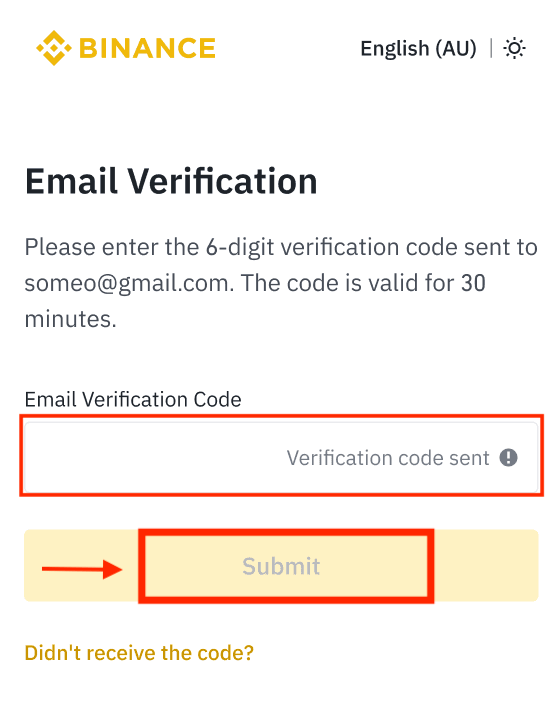

5. Selamat! Anda telah berhasil membuat akun Binance.
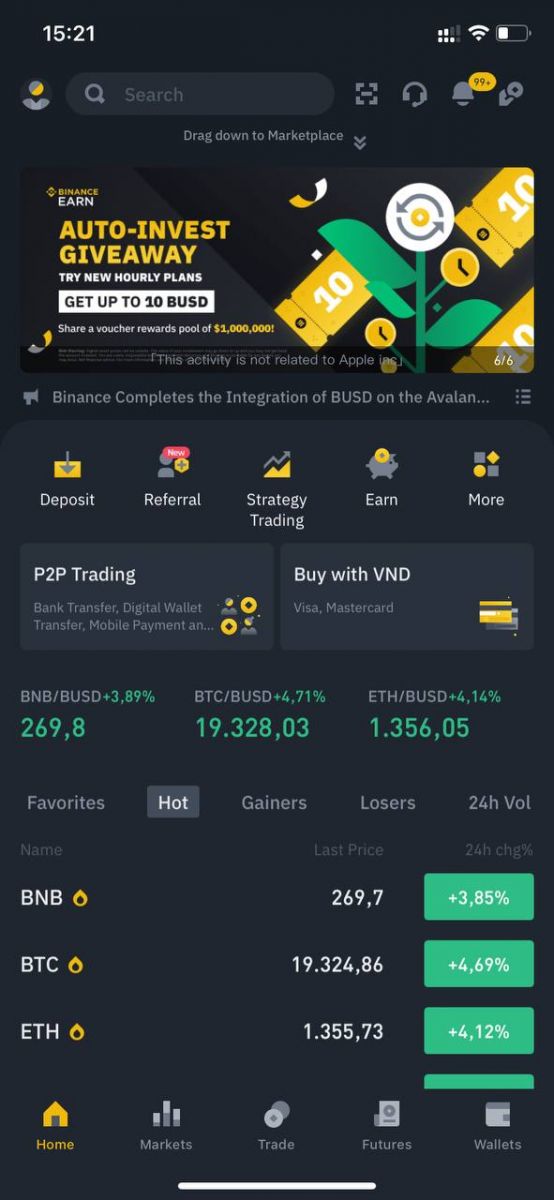
Daftar dengan akun Apple/Google Anda:
3. Pilih [ Apple ] atau [ Google ]. Anda akan diminta untuk masuk ke Binance menggunakan akun Apple atau Google Anda. Ketuk [ Lanjutkan ].
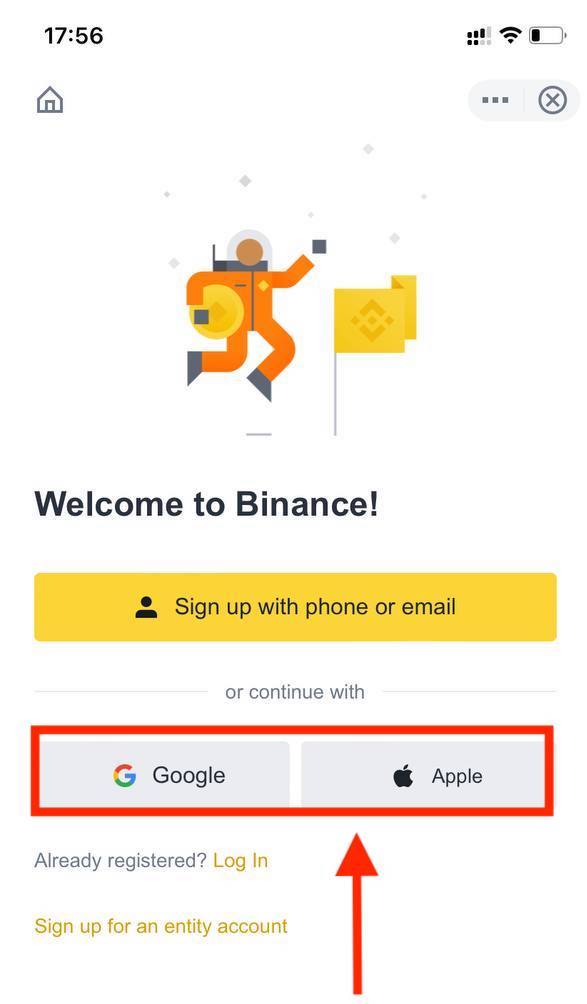
4. Jika Anda telah dirujuk untuk mendaftar di Binance oleh seorang teman, pastikan untuk mengisi ID Referral mereka (opsional).
Baca dan setujui Persyaratan Layanan dan Kebijakan Privasi, lalu ketuk [ Konfirmasi ].
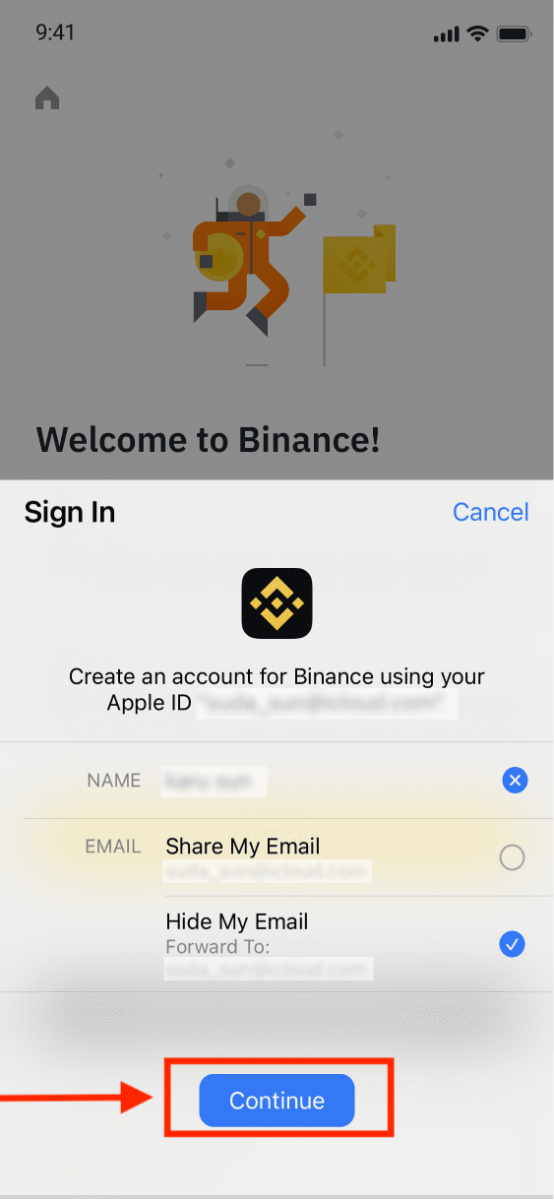
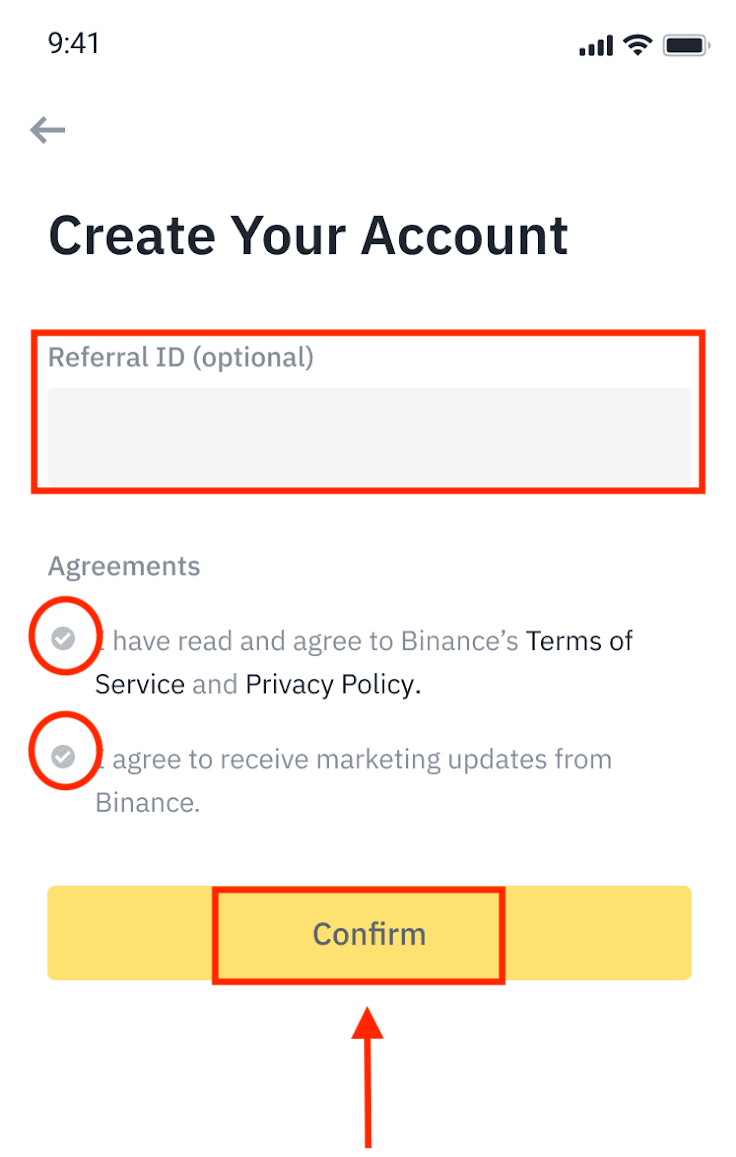
5. Selamat! Anda telah berhasil membuat akun Binance.
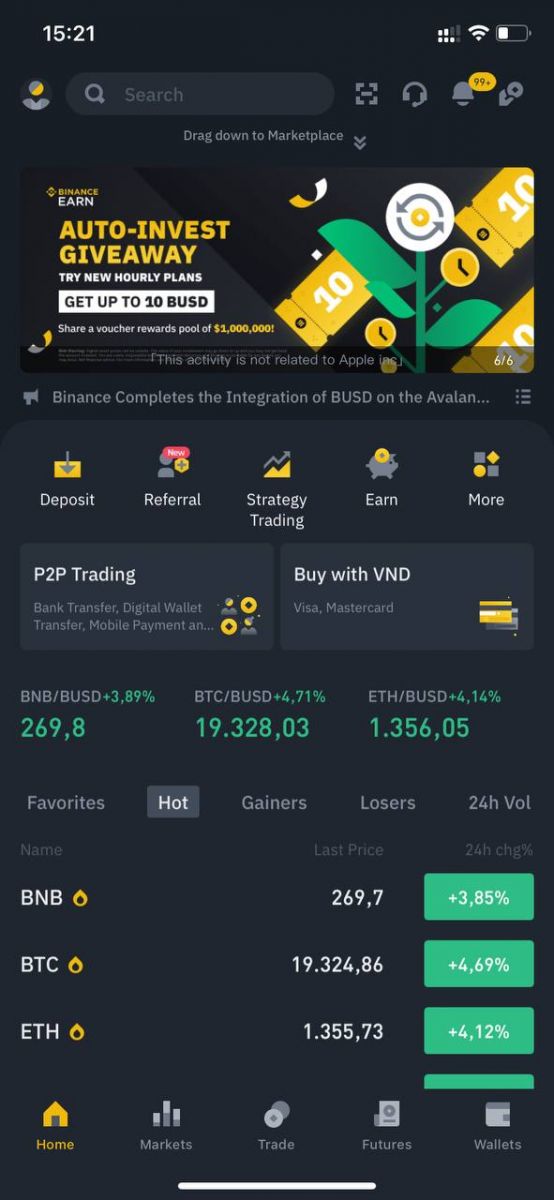
Catatan :
- Untuk melindungi akun Anda, kami sangat menyarankan untuk mengaktifkan setidaknya 1 autentikasi dua faktor (2FA).
- Harap perhatikan bahwa Anda harus menyelesaikan Verifikasi Identitas sebelum menggunakan perdagangan P2P.
Pertanyaan yang Sering Diajukan (FAQ)
Mengapa Saya Tidak Dapat Menerima Email dari Binance
Jika Anda tidak menerima email yang dikirim dari Binance, silakan ikuti petunjuk di bawah ini untuk memeriksa pengaturan email Anda:1. Apakah Anda masuk ke alamat email yang terdaftar di akun Binance Anda? Terkadang Anda mungkin keluar dari email di perangkat Anda dan karenanya tidak dapat melihat email Binance. Silakan masuk dan segarkan.
2. Sudahkah Anda memeriksa folder spam email Anda? Jika Anda menemukan bahwa penyedia layanan email Anda mendorong email Binance ke folder spam Anda, Anda dapat menandainya sebagai "aman" dengan memasukkan alamat email Binance ke daftar putih. Anda dapat merujuk ke Cara Memasukkan Email Binance ke Daftar Putih untuk mengaturnya.
Alamat yang akan dimasukkan ke daftar putih:
- [email protected]
- [email protected]
- [email protected]
- [email protected]
- [email protected]
- [email protected]
- [email protected]
- [email protected]
- [email protected]
- [email protected]
- [email protected]
- [email protected]
- [email protected]
- [email protected]
- [email protected]
4. Apakah kotak masuk email Anda penuh? Jika Anda telah mencapai batas, Anda tidak akan dapat mengirim atau menerima email. Anda dapat menghapus beberapa email lama untuk mengosongkan sebagian ruang bagi email lainnya.
5. Jika memungkinkan, daftar dari domain email umum, seperti Gmail, Outlook, dll.
Mengapa Saya Tidak Dapat Menerima Kode Verifikasi SMS
Binance terus meningkatkan cakupan Autentikasi SMS kami untuk meningkatkan pengalaman pengguna. Namun, ada beberapa negara dan wilayah yang saat ini tidak didukung. Jika Anda tidak dapat mengaktifkan Autentikasi SMS, silakan lihat daftar cakupan SMS Global kami untuk memeriksa apakah wilayah Anda tercakup. Jika wilayah Anda tidak tercakup dalam daftar, silakan gunakan Autentikasi Google sebagai autentikasi dua faktor utama Anda.
Anda dapat merujuk ke panduan berikut: Cara Mengaktifkan Autentikasi Google (2FA).
Jika Anda telah mengaktifkan Autentikasi SMS atau Anda saat ini tinggal di negara atau wilayah yang ada dalam daftar cakupan SMS Global kami, tetapi Anda masih tidak dapat menerima kode SMS, silakan lakukan langkah-langkah berikut:
- Pastikan ponsel Anda memiliki sinyal jaringan yang baik.
- Nonaktifkan aplikasi anti-virus dan/atau firewall dan/atau pemblokir panggilan di ponsel Anda yang berpotensi memblokir nomor Kode SMS kami.
- Nyalakan ulang ponsel Anda.
- Cobalah verifikasi suara sebagai gantinya.
- Setel ulang Autentikasi SMS, silakan lihat di sini.
Cara Menebus Voucher Bonus Futures/Voucher Tunai
Bahasa Indonesia: 1. Klik ikon Akun Anda dan pilih [Pusat Hadiah] dari menu drop-down atau di dasbor Anda setelah masuk ke akun Anda atau mengakses Pusat Hadiah melalui menu Akun atau Lainnya di Aplikasi Binance Anda. 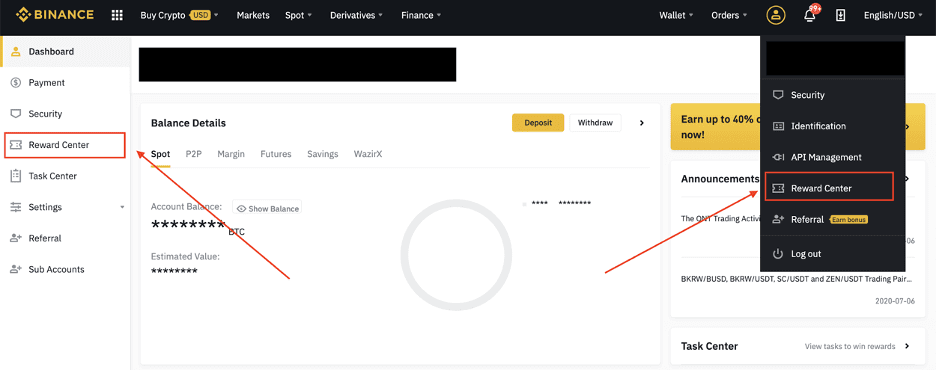
2. Setelah Anda menerima Voucher Bonus Berjangka atau Voucher Tunai, Anda akan dapat melihat nilai nominalnya, tanggal kedaluwarsa, dan produk yang diterapkan di Pusat Hadiah.
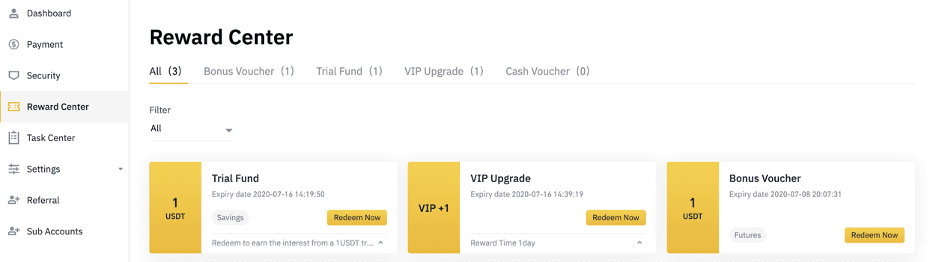
3. Jika Anda belum membuka akun yang sesuai, sebuah pop-up akan memandu Anda untuk membukanya saat Anda mengklik tombol tebus. Jika Anda sudah memiliki akun yang sesuai, sebuah pop-up akan muncul untuk mengonfirmasi proses penebusan voucher. Setelah berhasil ditebus, Anda dapat melompat ke akun yang sesuai untuk memeriksa saldo saat Anda mengklik tombol konfirmasi.
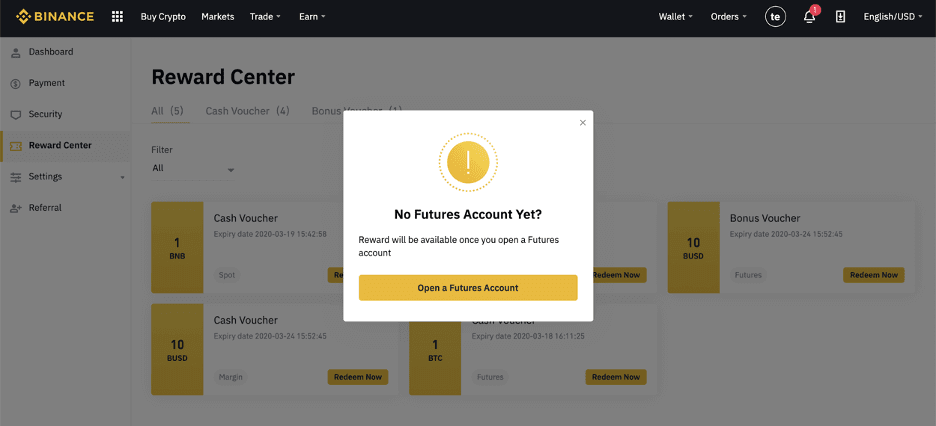
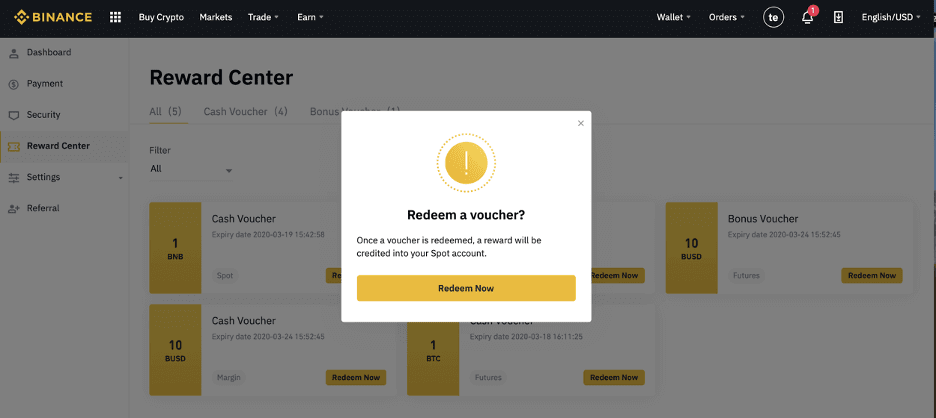
4. Anda sekarang telah berhasil menebus voucher. Hadiah akan langsung dikreditkan ke dompet Anda yang sesuai.
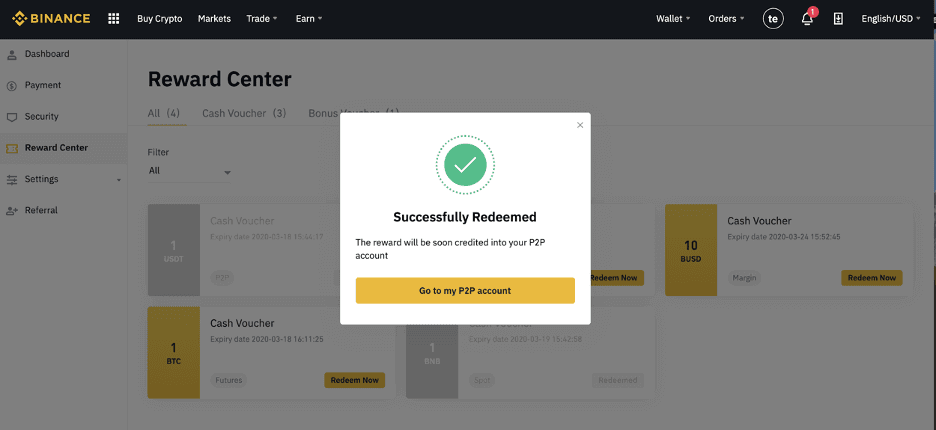
Cara Deposit ke Binance
Cara Membeli Kripto di Binance P2P
Karena bursa P2P merupakan platform sederhana, biaya overhead dapat diabaikan oleh pembeli dan penjual.
Beli Kripto di Binance P2P (Web)
Langkah 1:Buka halaman Binance P2P , dan
- Jika Anda sudah memiliki akun Binance, klik "Masuk" dan lanjutkan ke Langkah 4
- Jika Anda belum memiliki akun Binance, klik " Daftar "

Langkah 2:
Masukkan email Anda di halaman registrasi dan atur kata sandi login Anda. Baca dan periksa Ketentuan Binance dan klik " Buat Akun ".
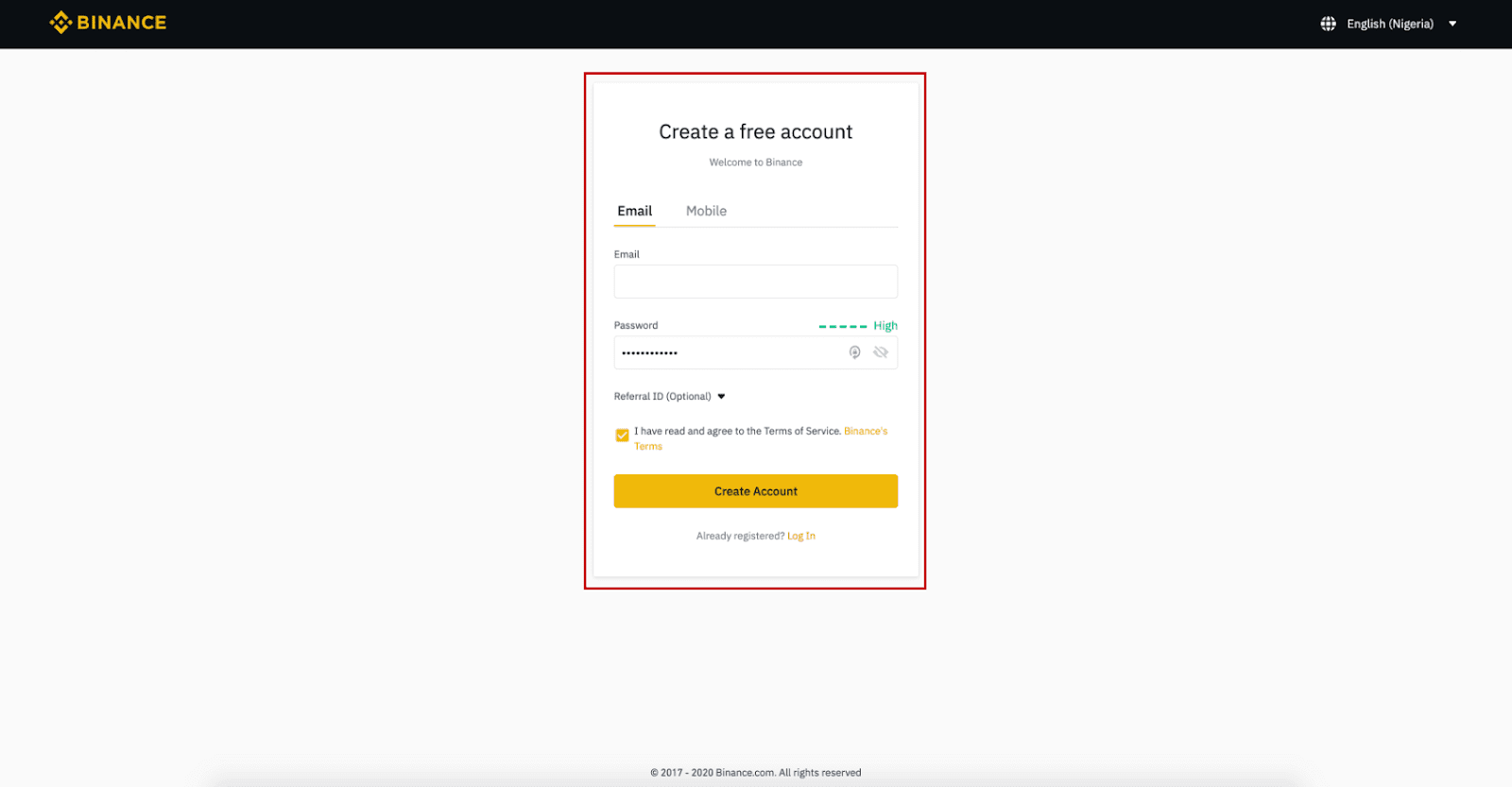
Langkah 3:
Selesaikan verifikasi identitas Level 2, aktifkan Verifikasi SMS, lalu atur metode pembayaran pilihan Anda.
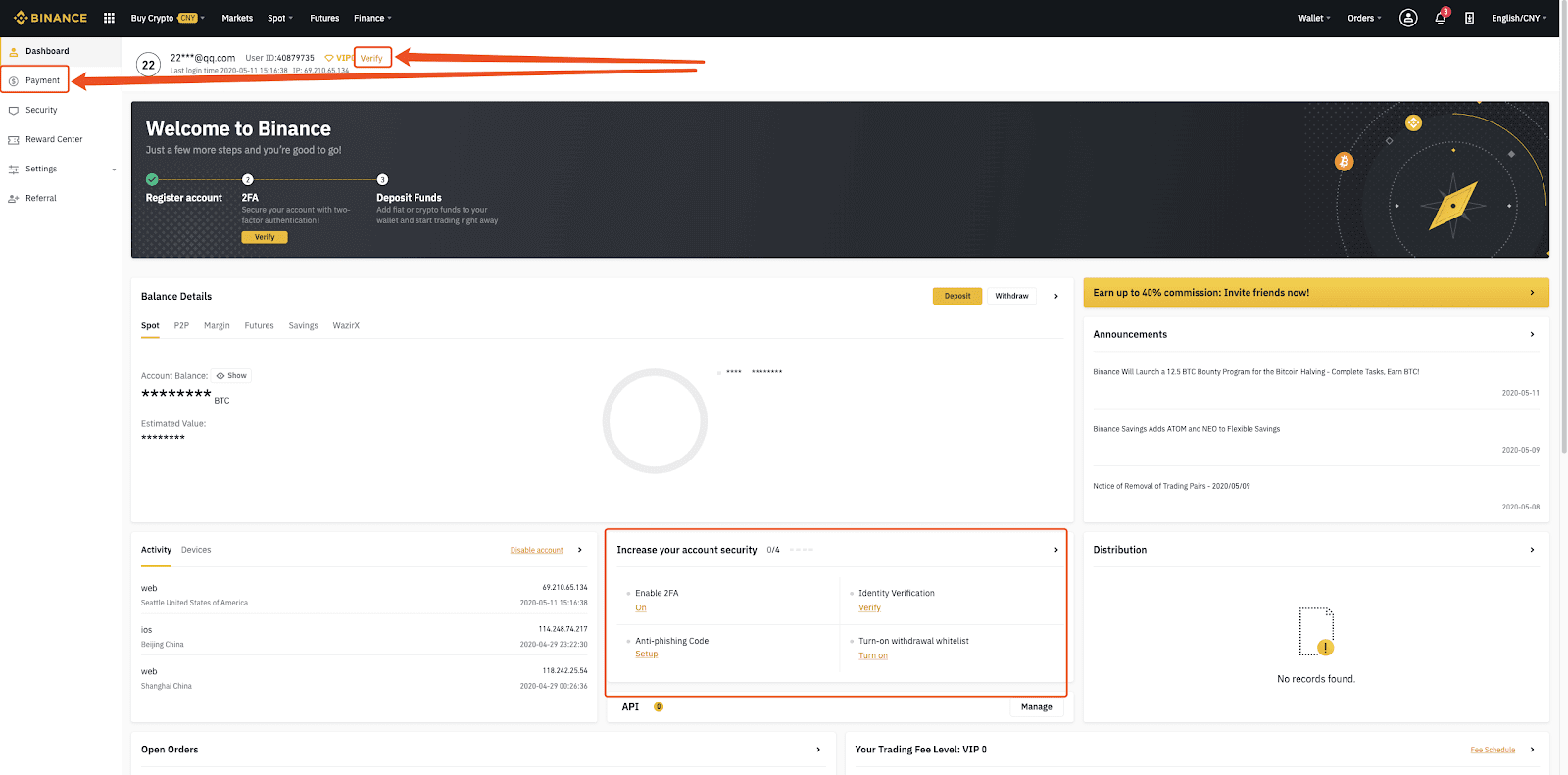
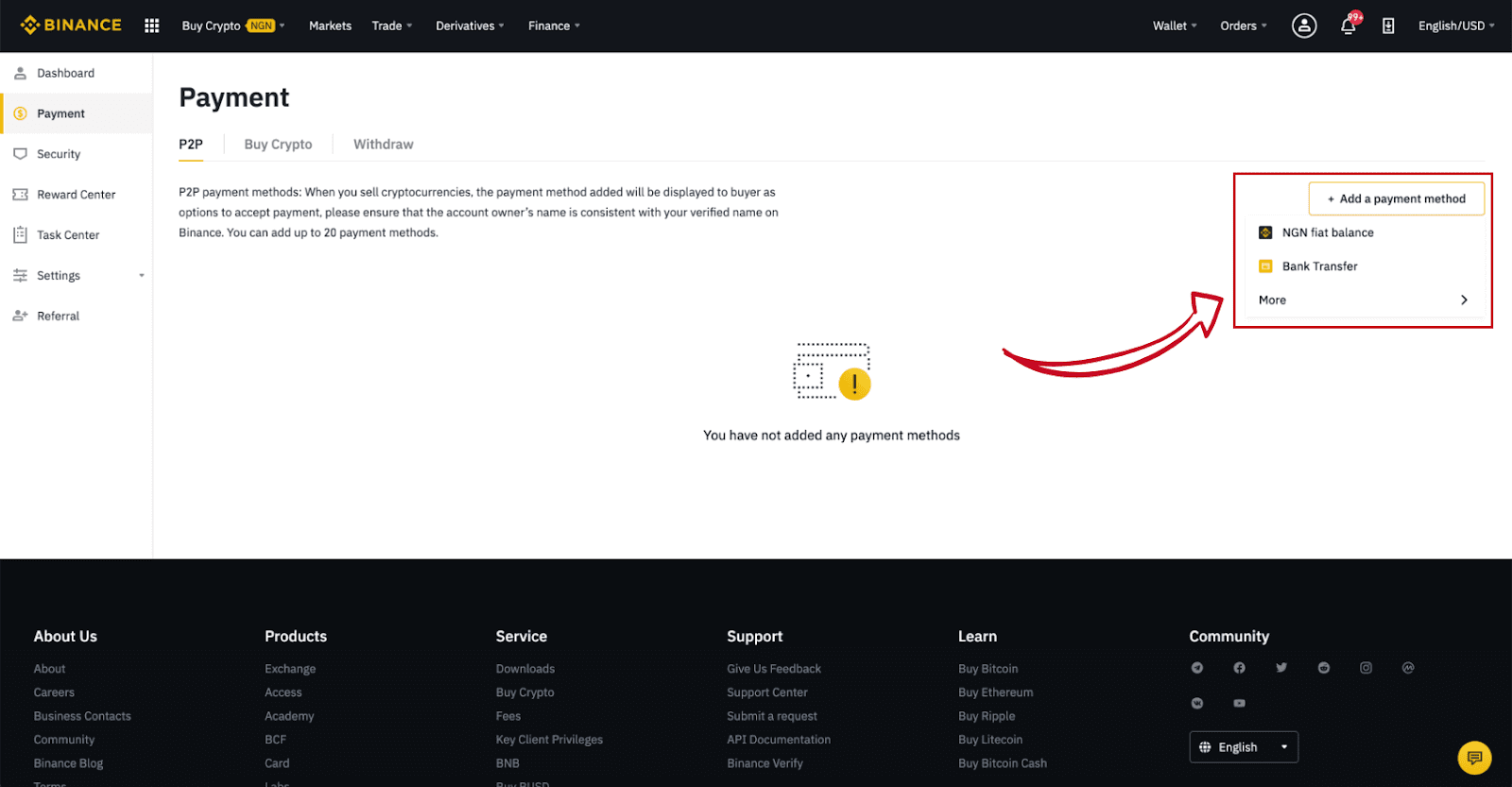
Langkah 4:
Pilih (1) "Beli Kripto" lalu klik (2) " Perdagangan P2P " di navigasi atas.
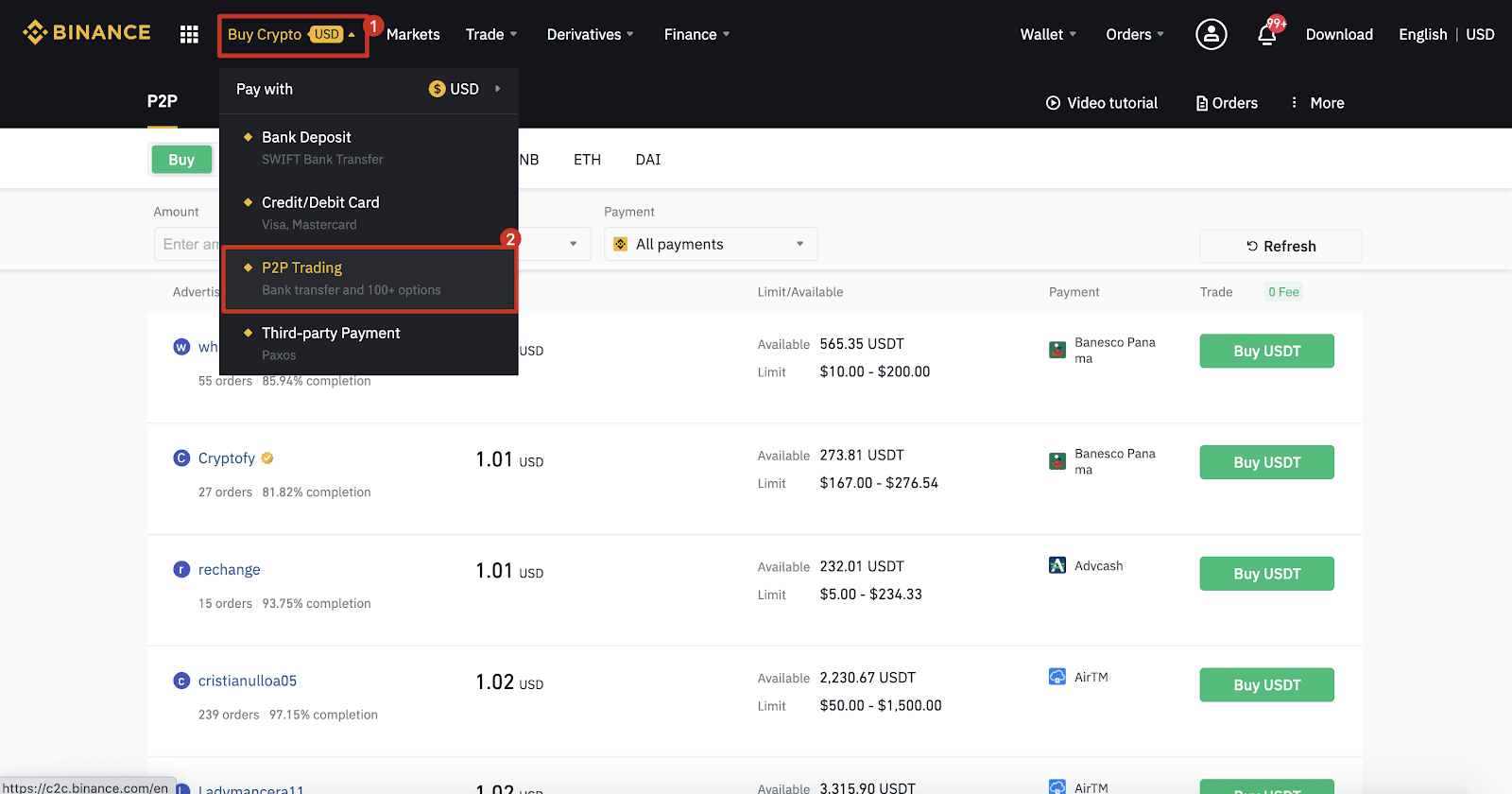
Langkah 5:
Klik (1) " Beli " dan pilih mata uang yang ingin Anda beli (BTC ditampilkan sebagai contoh). Saring harga dan (2) " Pembayaran " di drop-down, pilih iklan, lalu klik (3) " Beli ".
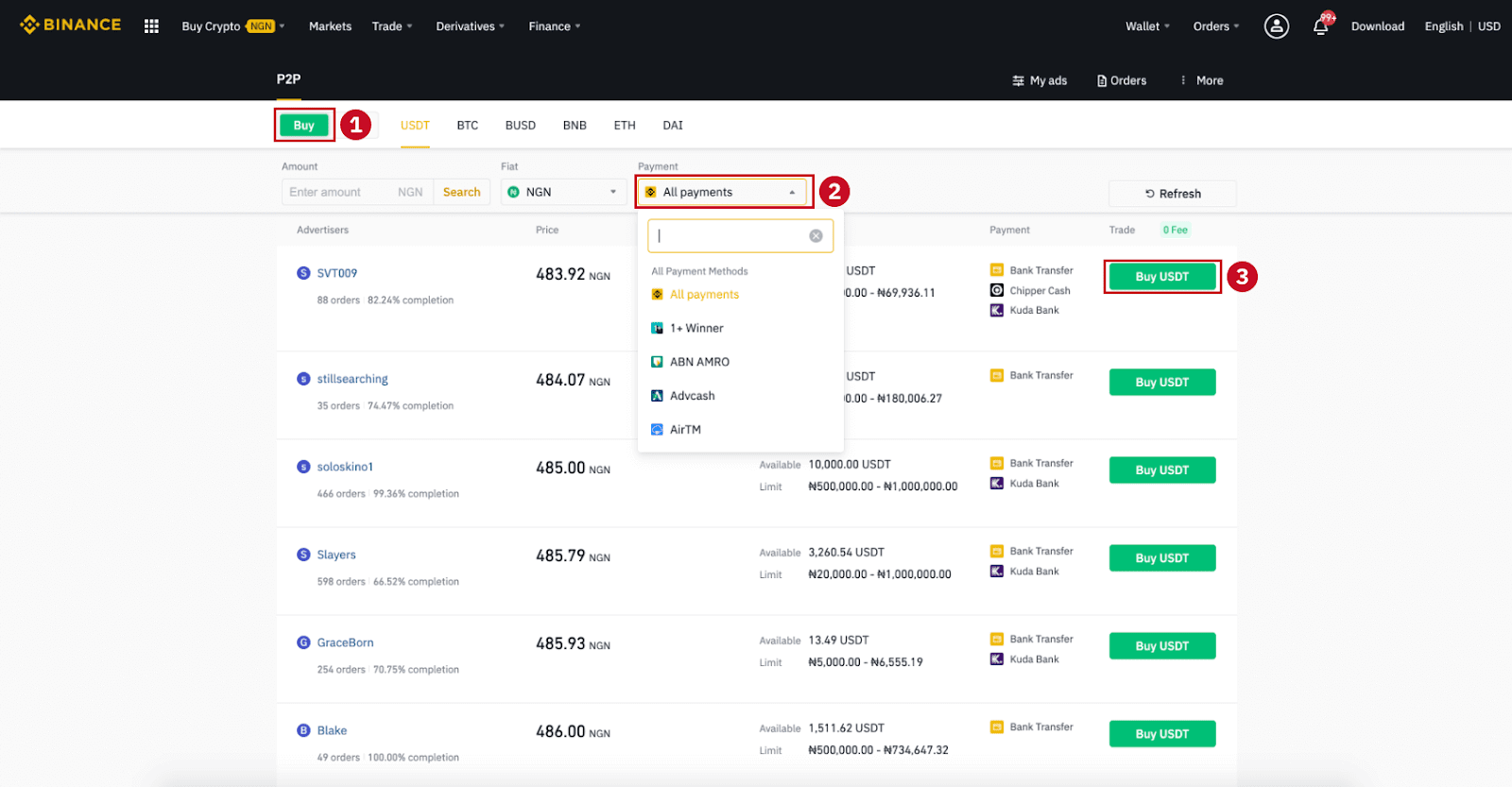
Langkah 6:
Masukkan jumlah (dalam mata uang fiat Anda) atau kuantitas (dalam kripto) yang ingin Anda beli dan klik (2) " Beli ".
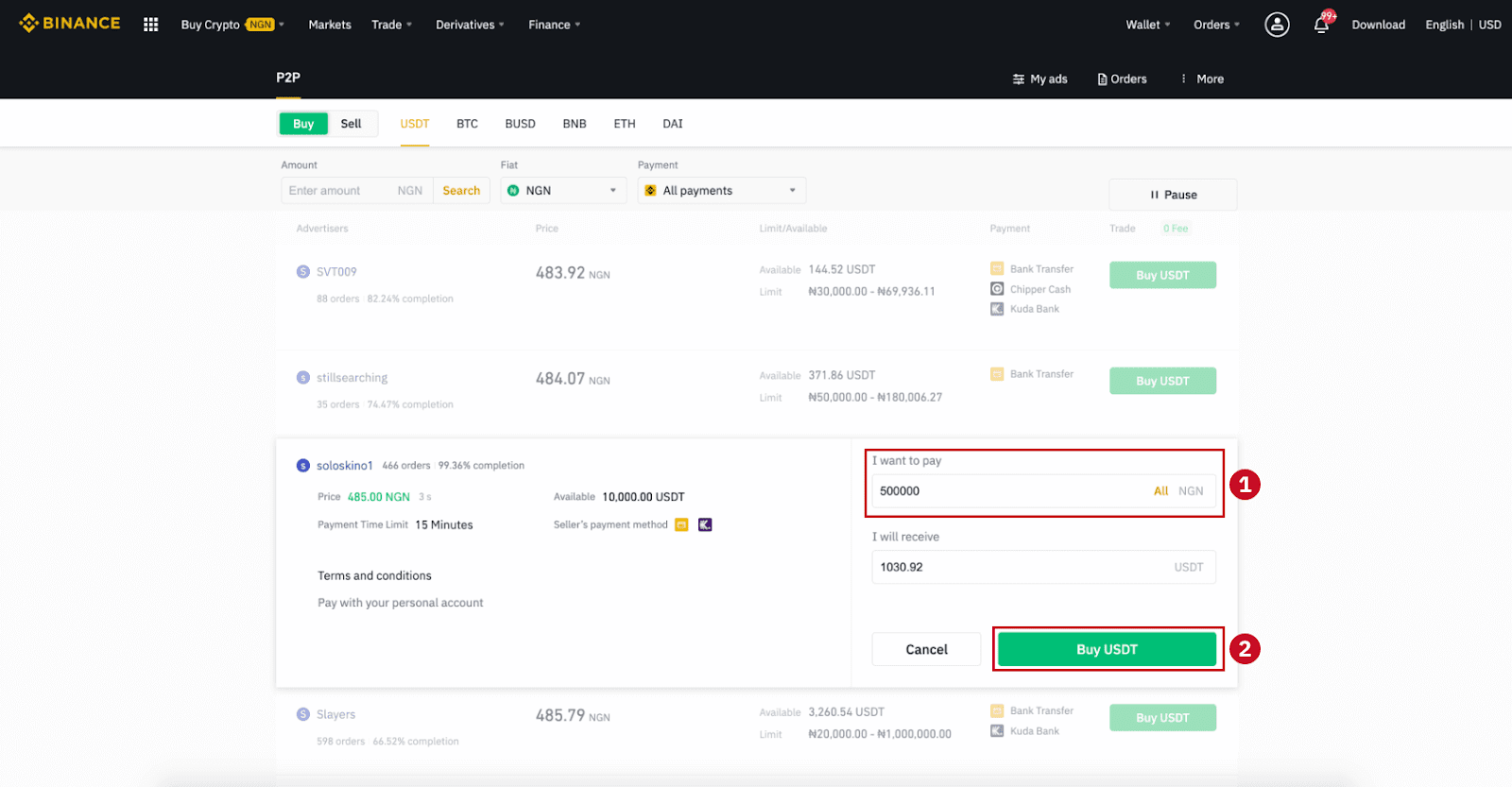
Langkah 7:
Konfirmasikan metode pembayaran dan jumlah (harga total) di halaman Detail Pesanan.
Selesaikan transaksi fiat dalam batas waktu pembayaran. Lalu klik " Ditransfer, selanjutnya " dan " Konfirmasi ".
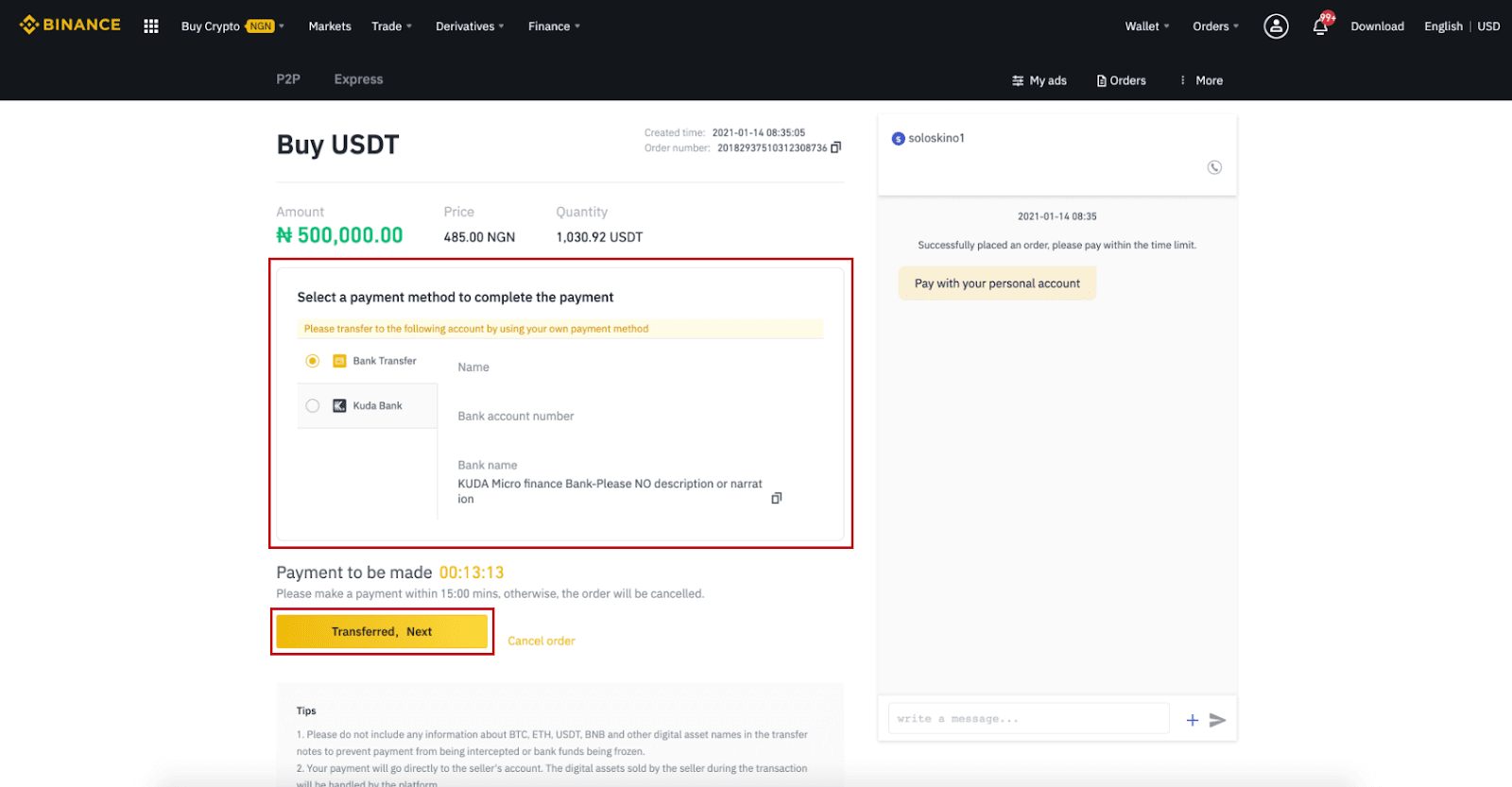
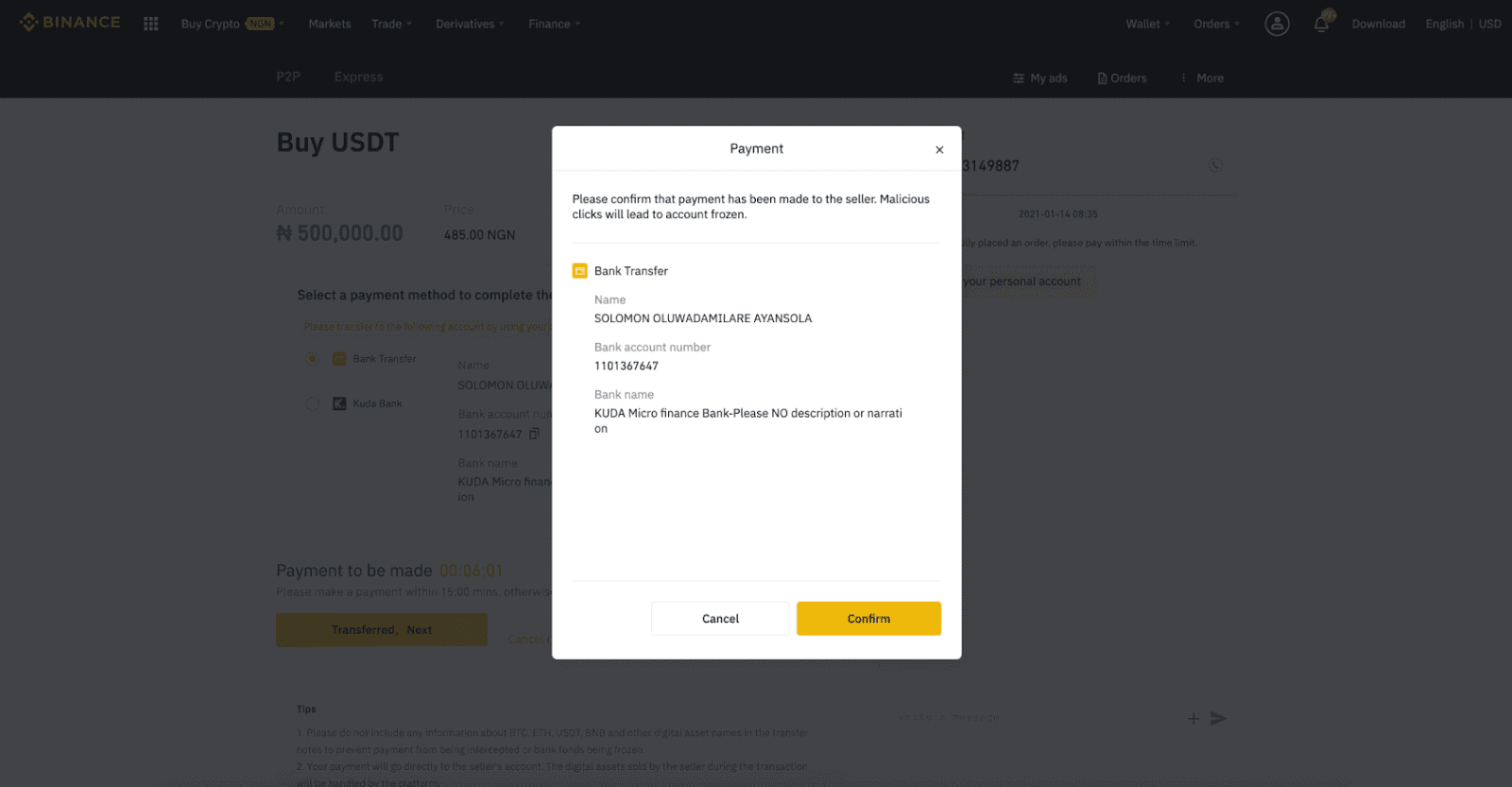
Catatan : Anda perlu mentransfer pembayaran langsung ke penjual melalui transfer bank, Alipay, WeChat, atau platform pembayaran pihak ketiga lainnya berdasarkan informasi pembayaran yang diberikan penjual. Jika Anda telah mentransfer pembayaran ke penjual, Anda tidak boleh mengeklik "Batal" kecuali Anda telah menerima pengembalian dana dari penjual di akun pembayaran Anda. Jika Anda tidak melakukan pembayaran yang sebenarnya, jangan mengeklik "Konfirmasi" untuk mengonfirmasi pembayaran. Hal ini tidak diizinkan menurut aturan transaksi. Jika Anda mengalami masalah apa pun selama transaksi, Anda dapat menghubungi penjual menggunakan jendela obrolan.
Langkah 8:
Setelah penjual merilis mata uang kripto, transaksi selesai. Anda dapat mengeklik (2) " Transfer ke Dompet Spot " untuk mentransfer aset digital ke Dompet Spot Anda.
Anda juga dapat mengeklik (1) " Periksa akun saya " di atas tombol untuk melihat aset digital yang baru saja Anda beli.
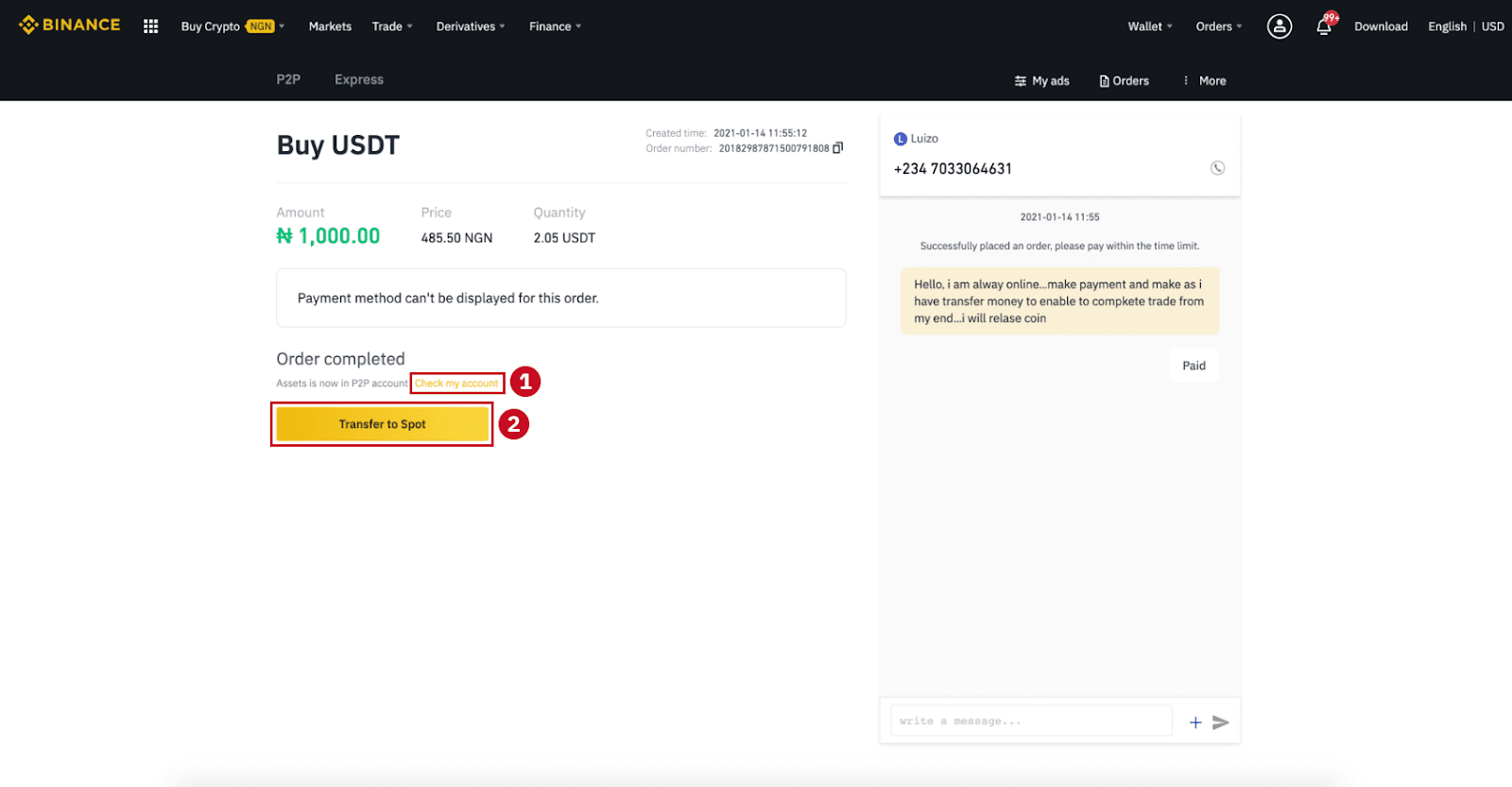
Catatan : Jika Anda tidak menerima mata uang kripto 15 menit setelah mengeklik "Ditransfer, selanjutnya" , Anda dapat mengeklik " Banding " dan Layanan Pelanggan akan membantu Anda dalam memproses pesanan.
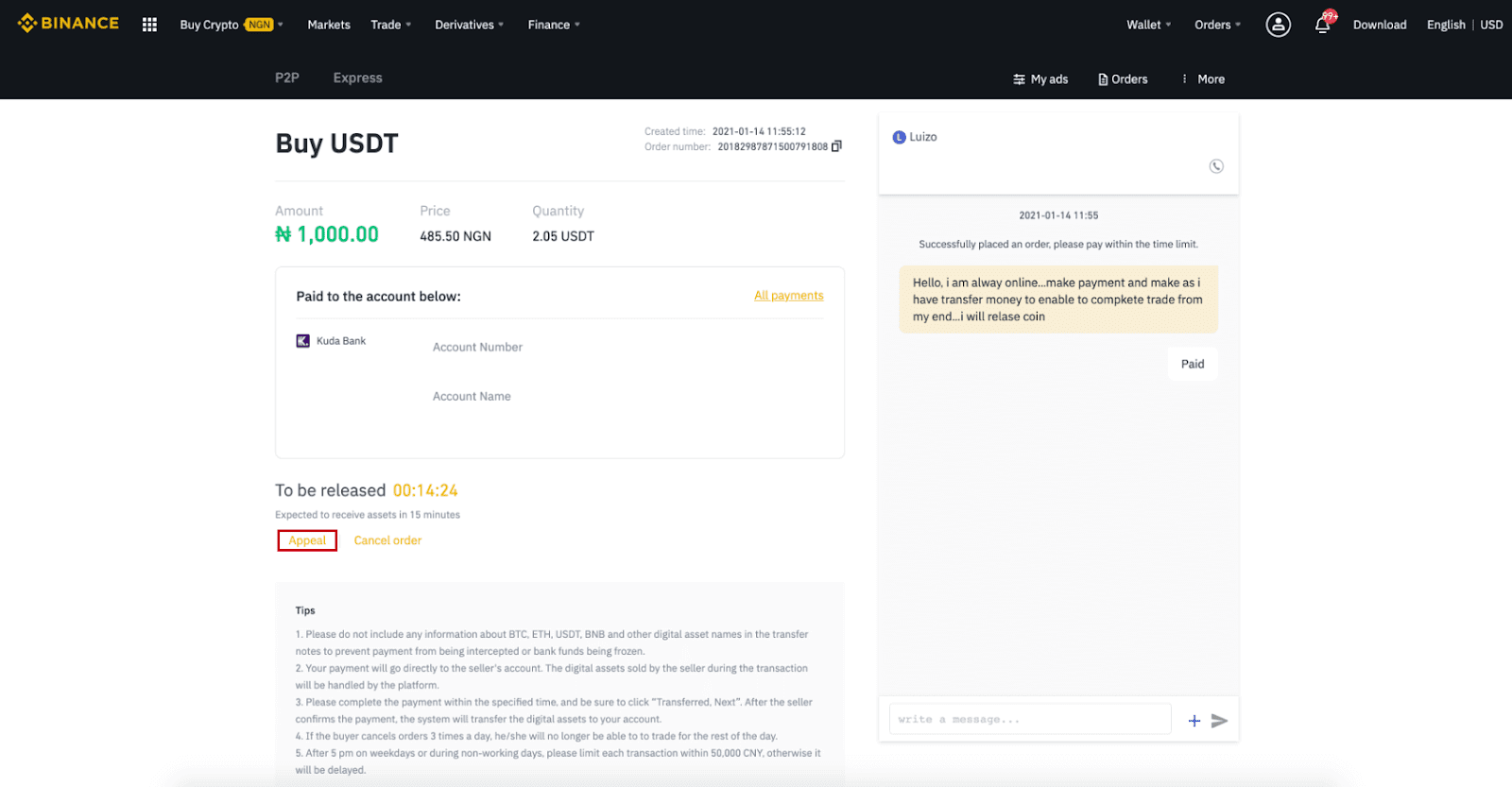
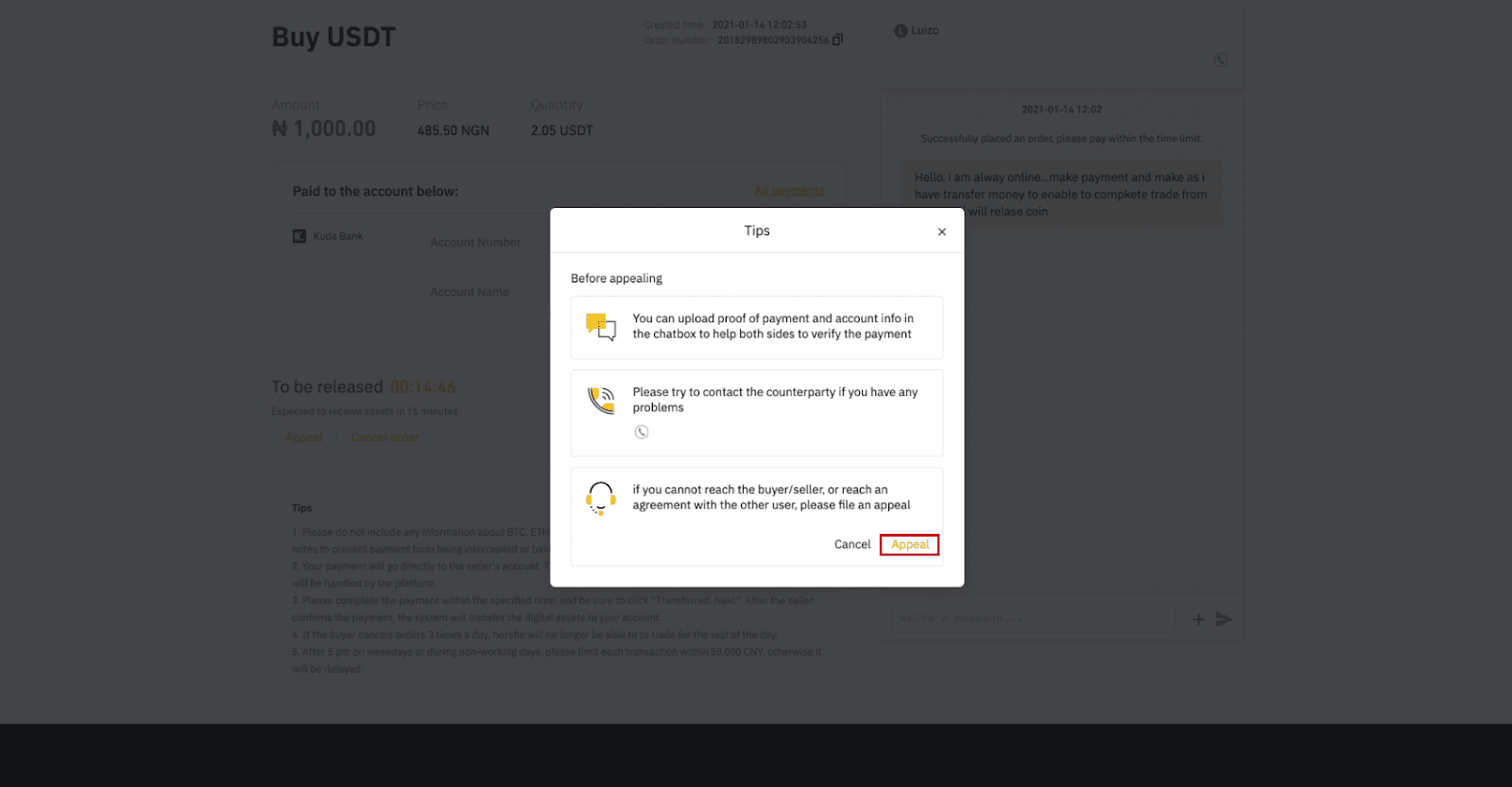
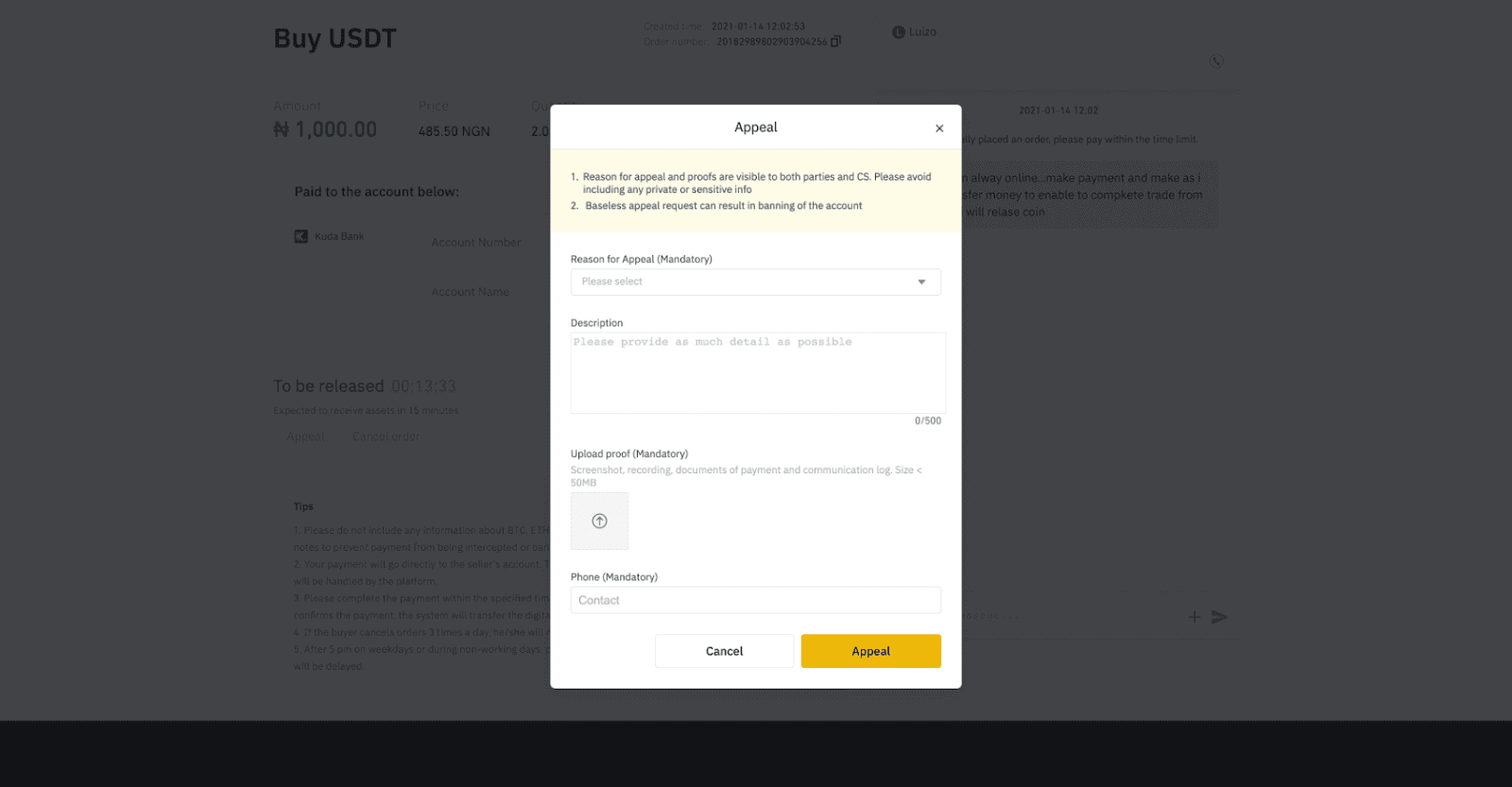
Beli Kripto di Binance P2P (Aplikasi)
Langkah 1Masuk ke aplikasi Binance
- Jika Anda sudah memiliki akun Binance, klik “Masuk” dan lanjutkan ke Langkah 4
- Jika Anda belum memiliki akun Binance, klik “ Daftar ” di kiri atas
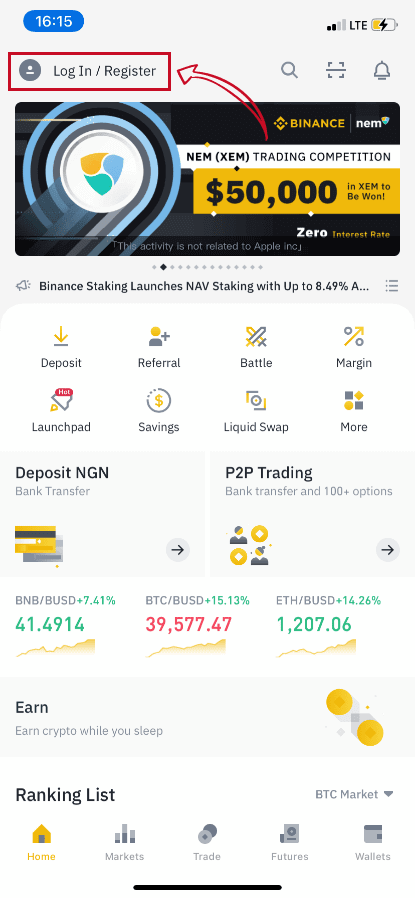
Langkah 2
Masukkan email Anda di halaman registrasi dan atur kata sandi login Anda. Baca ketentuan Binance P2P dan klik panah untuk mendaftar. 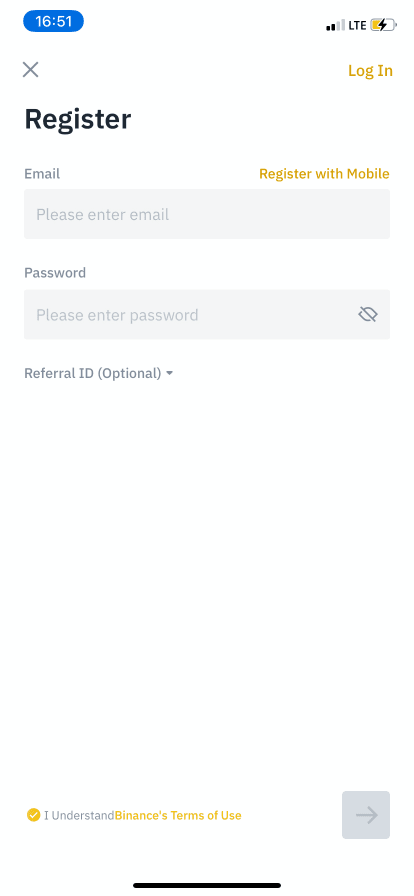
Langkah 3
Masukkan email dan kata sandi Anda, lalu klik panah untuk Log In. 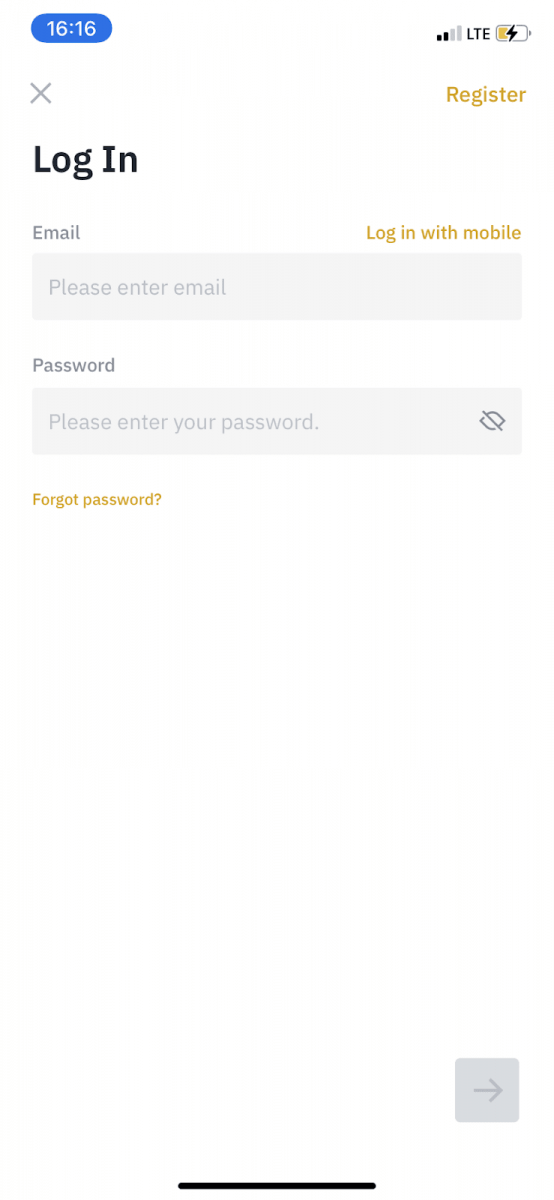
Langkah 4
Setelah Anda log in ke aplikasi Binance, klik ikon pengguna di kiri atas untuk menyelesaikan verifikasi identitas. Lalu klik “ Metode Pembayaran ” untuk menyelesaikan autentikasi SMS dan atur metode pembayaran Anda. 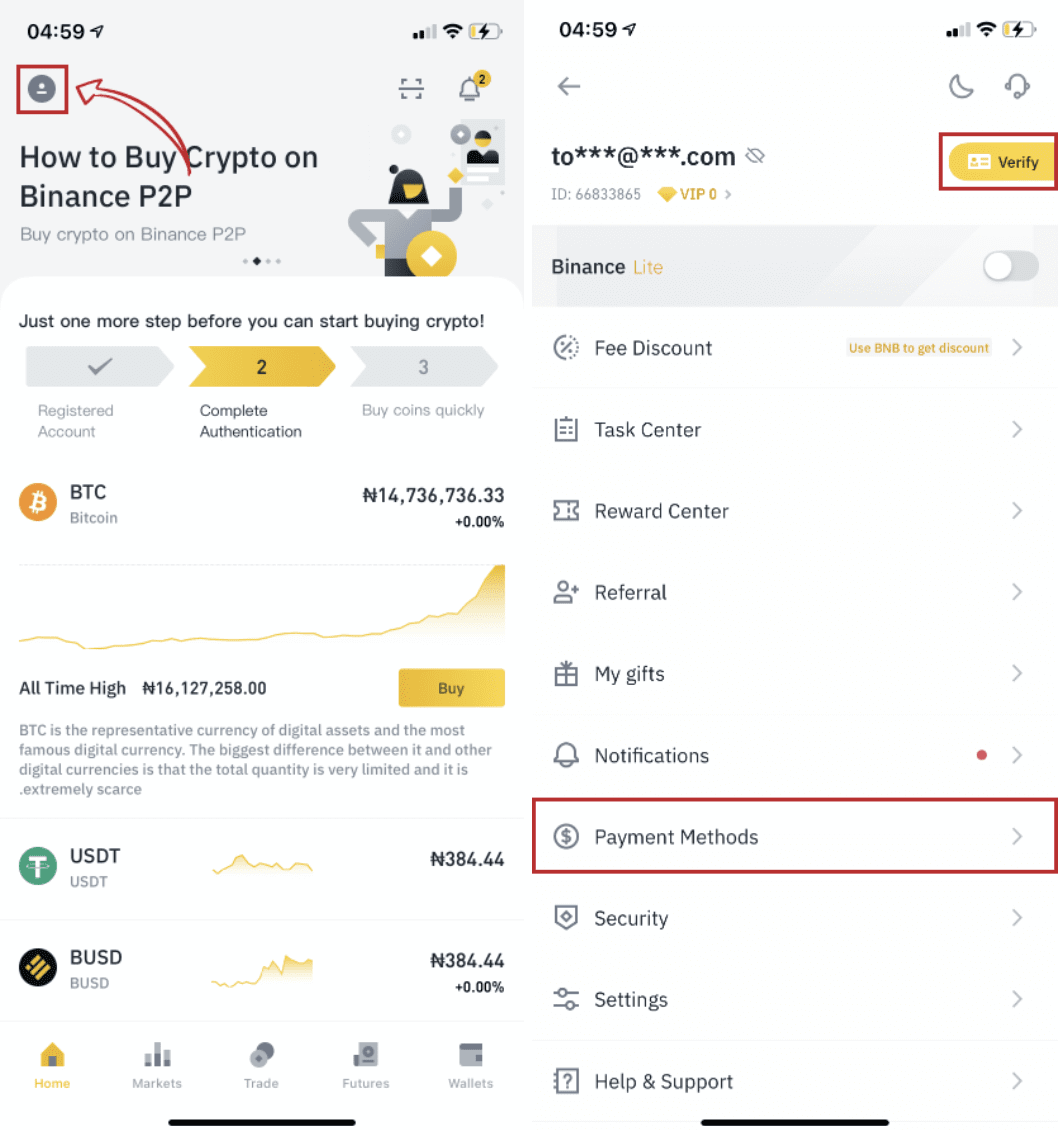
Langkah 5
Buka halaman beranda, klik “ Perdagangan P2P ”.
Di halaman P2P, klik tab (1) “ Beli ” dan kripto yang ingin Anda beli (2) (misalnya USDT), lalu pilih iklan dan klik (3) “ Beli ”. 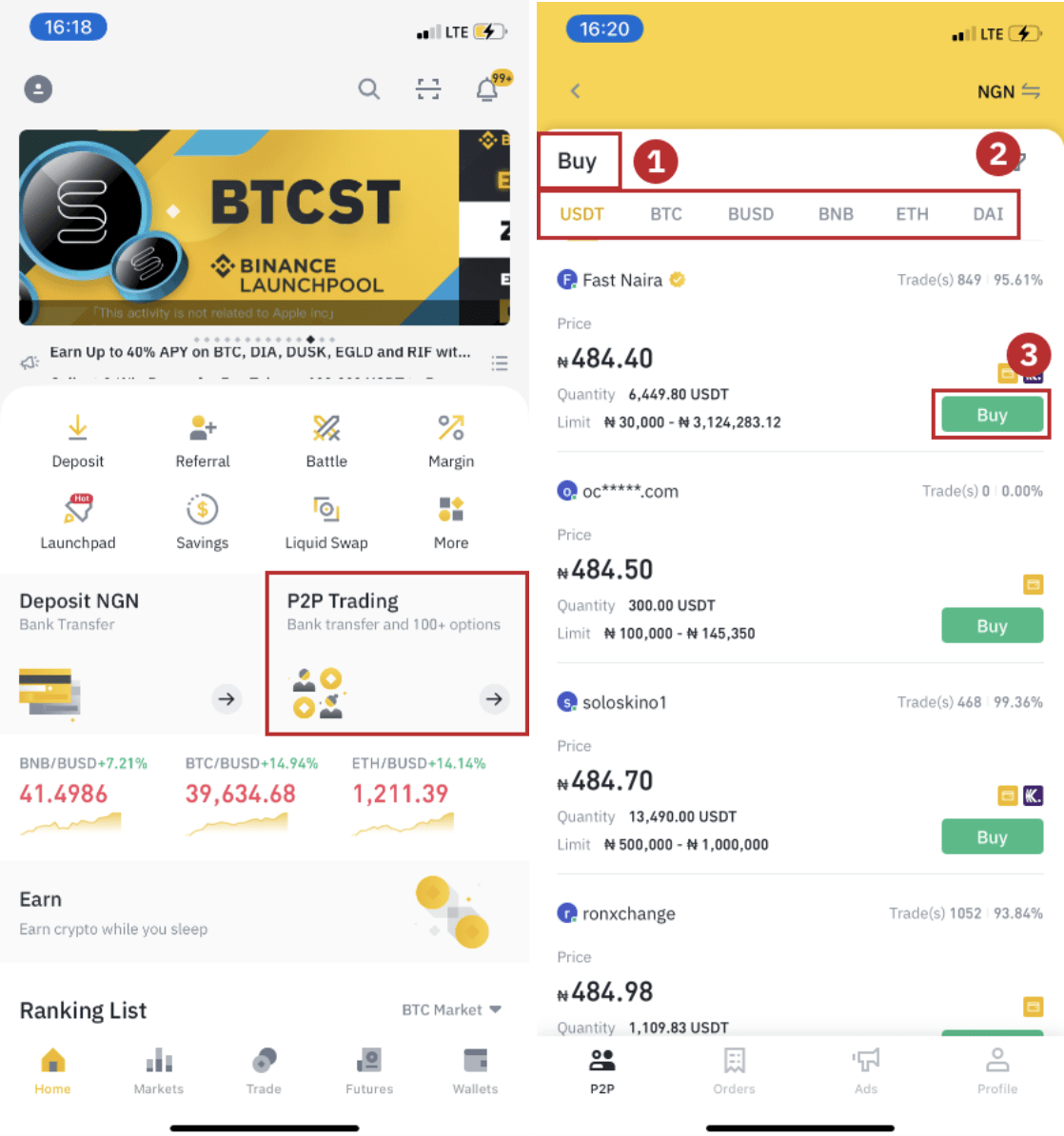
Langkah 6
Masukkan jumlah yang ingin Anda beli, konfirmasikan metode pembayaran penjual, dan klik “ Beli USDT ”. 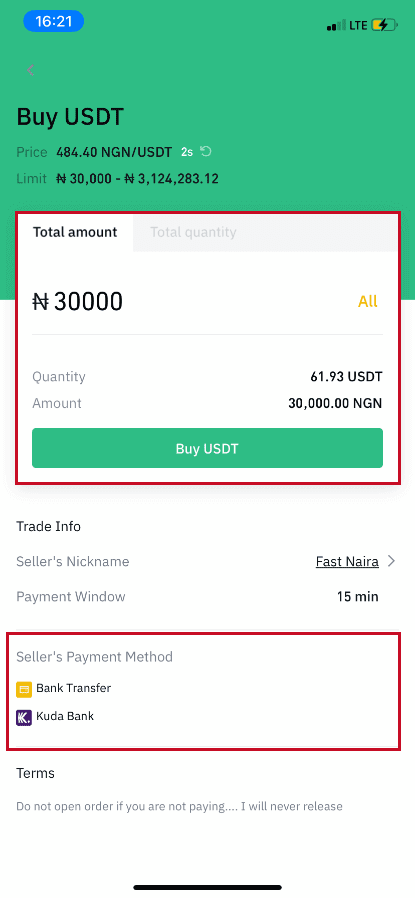
Langkah 7
Transfer uang langsung ke penjual berdasarkan informasi pembayaran penjual yang diberikan dalam batas waktu pembayaran, lalu klik “ Transfer dana ”. Ketuk metode pembayaran yang Anda transfer, lalu klik “ Ditransfer, selanjutnya ” 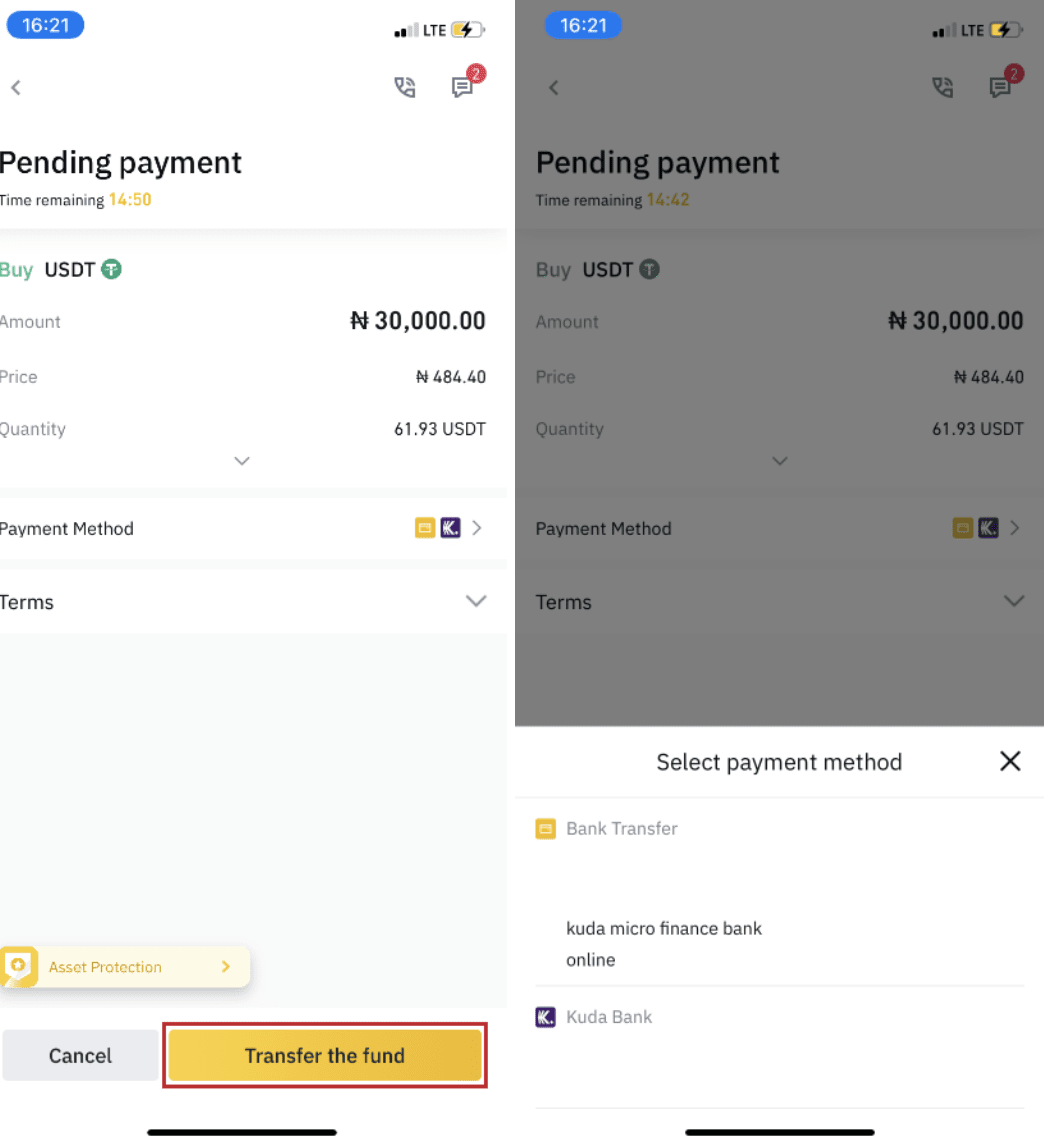
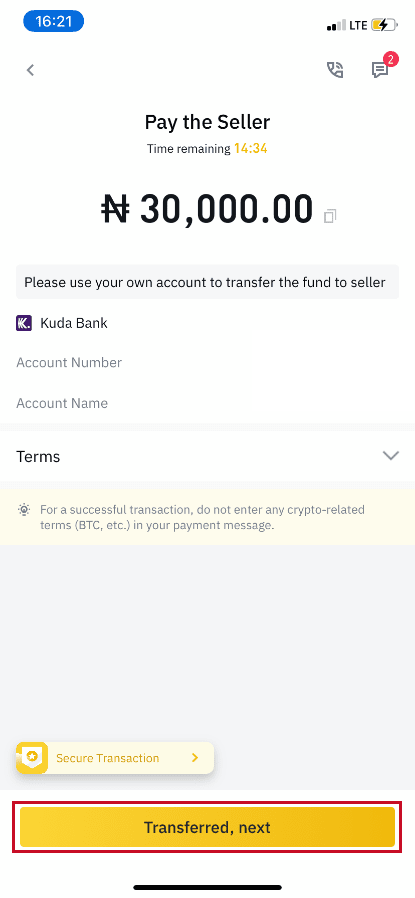
Catatan : Menetapkan metode pembayaran di Binance tidak berarti bahwa pembayaran akan langsung masuk ke akun penjual jika Anda mengklik “ Ditransfer, selanjutnya ”. Anda perlu menyelesaikan pembayaran langsung ke penjual melalui transfer bank, atau platform pembayaran pihak ketiga lainnya berdasarkan informasi pembayaran penjual yang diberikan.
Harap jangan mengklik “ Ditransfer, selanjutnya ” jika Anda belum melakukan transaksi apa pun. Ini akan melanggar Kebijakan Transaksi Pengguna P2P.
Langkah 8
Statusnya akan menjadi “Dirilis”.
Setelah penjual merilis mata uang kripto, transaksi selesai. Anda dapat mengklik "Transfer ke Dompet Spot" untuk mentransfer aset digital ke Dompet Spot Anda. 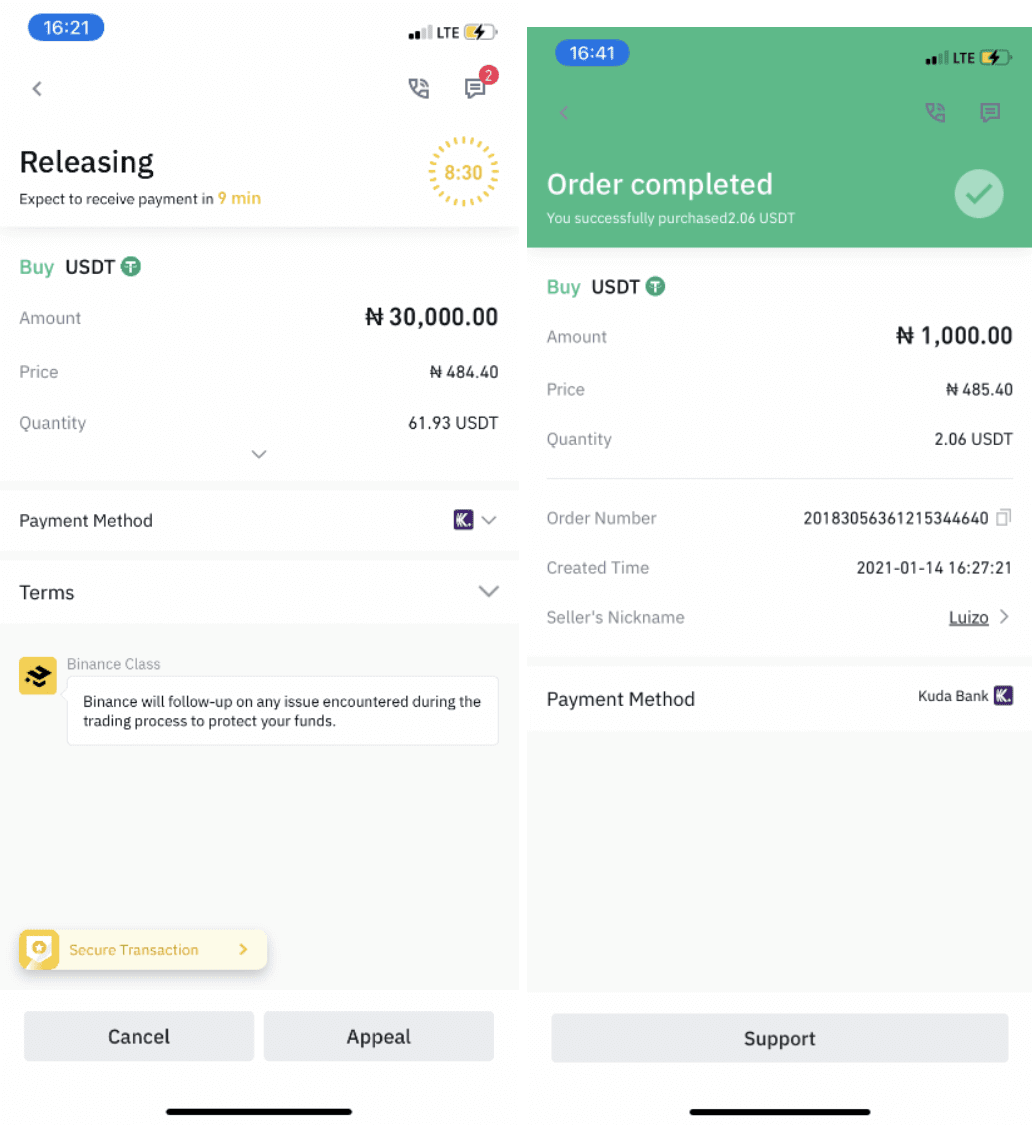
Anda dapat mengklik “ Dompet ” di bagian bawah lalu “ Fiat ” untuk memeriksa kripto yang Anda beli di dompet fiat Anda. Anda juga dapat mengklik “ Transfer ” dan mentransfer mata uang kripto ke dompet spot Anda untuk diperdagangkan. 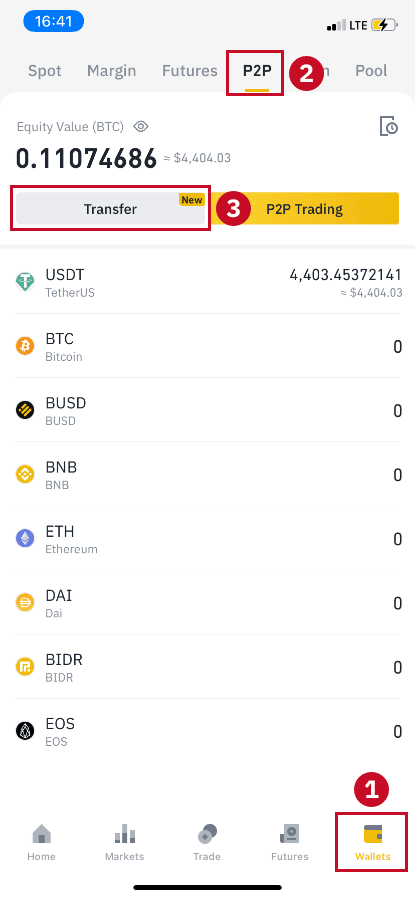
Catatan :
Jika Anda tidak menerima mata uang kripto 15 menit setelah mengklik “Ditransfer, selanjutnya” , Anda dapat menghubungi penjual dengan mengklik ikon “ Telepon ” atau “ Obrolan ” di bagian atas. 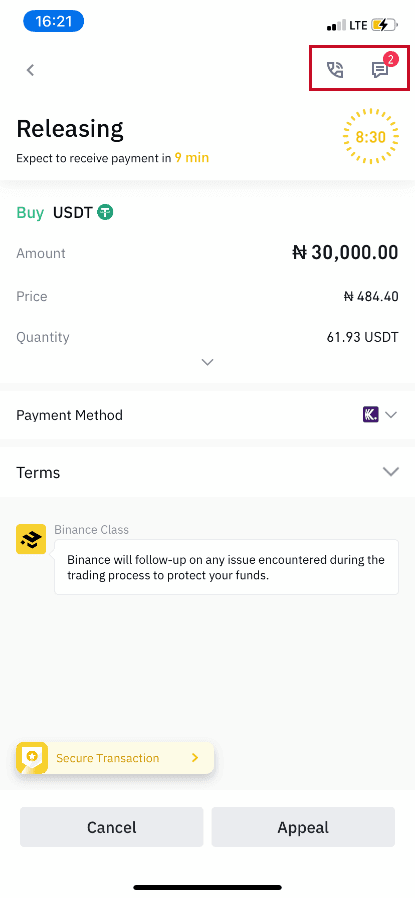
Atau Anda dapat mengklik " Banding ", pilih "Alasan Banding" , dan "Unggah Bukti" . Tim dukungan pelanggan kami akan membantu Anda dalam memproses pesanan.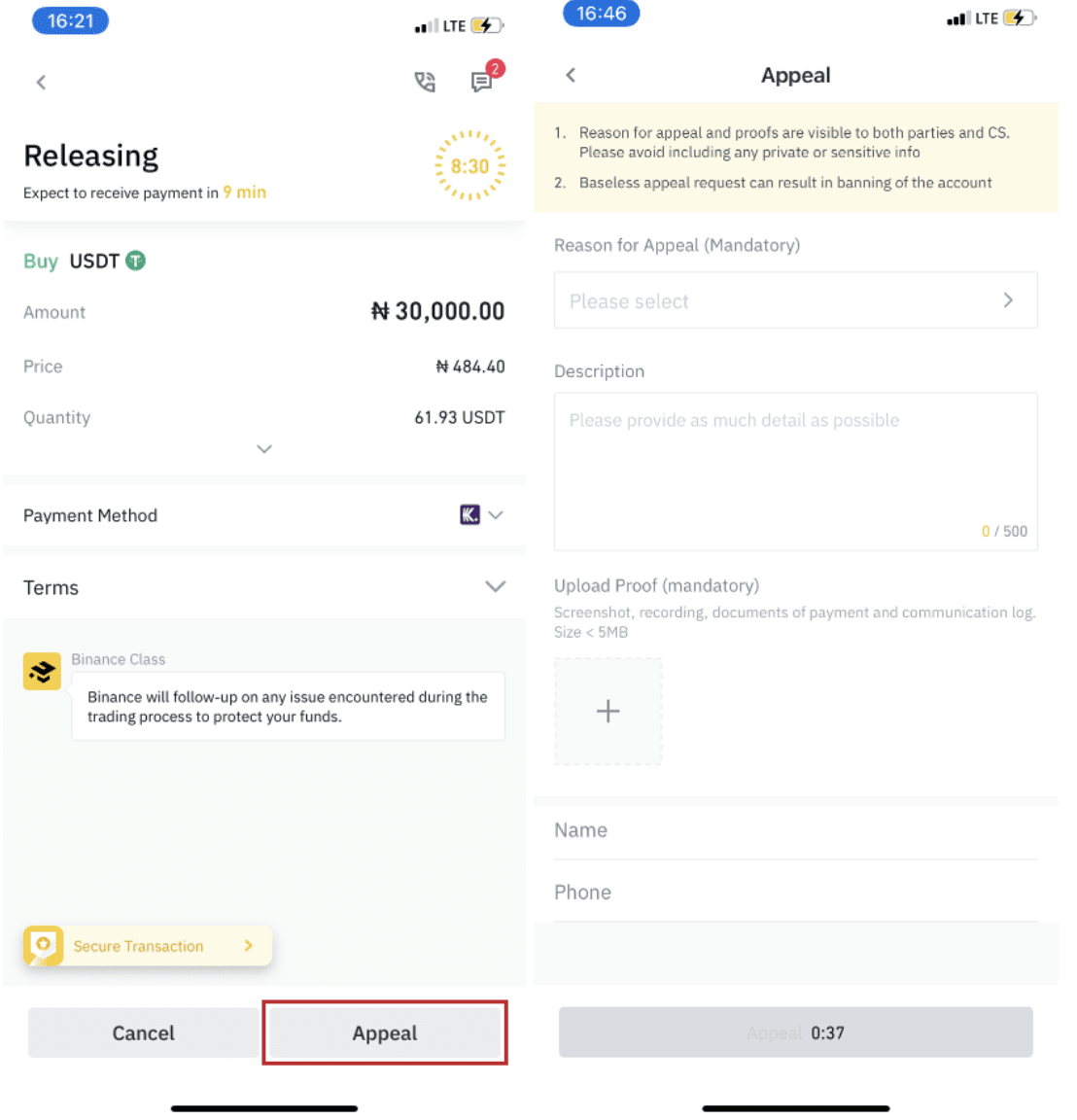
1. Saat ini Anda hanya dapat membeli atau menjual BTC, ETH, BNB, USDT, EOS, dan BUSD di Binance P2P. Jika Anda ingin memperdagangkan mata uang kripto lainnya, silakan berdagang di pasar spot.
2. Jika Anda memiliki pertanyaan atau keluhan, silakan hubungi tim dukungan pelanggan kami.
Cara Membeli Kripto di Binance dengan Kartu Kredit/Debit
Binance menawarkan kesempatan untuk membeli Mata Uang Kripto untuk akun perdagangan Anda dengan kartu kredit atau debit Visa/Mastercard.
Beli Kripto dengan Kartu Kredit/Debit (Web)
1. Masuk ke akun Binance Anda dan klik [Beli Kripto] - [Kartu Kredit/Debit].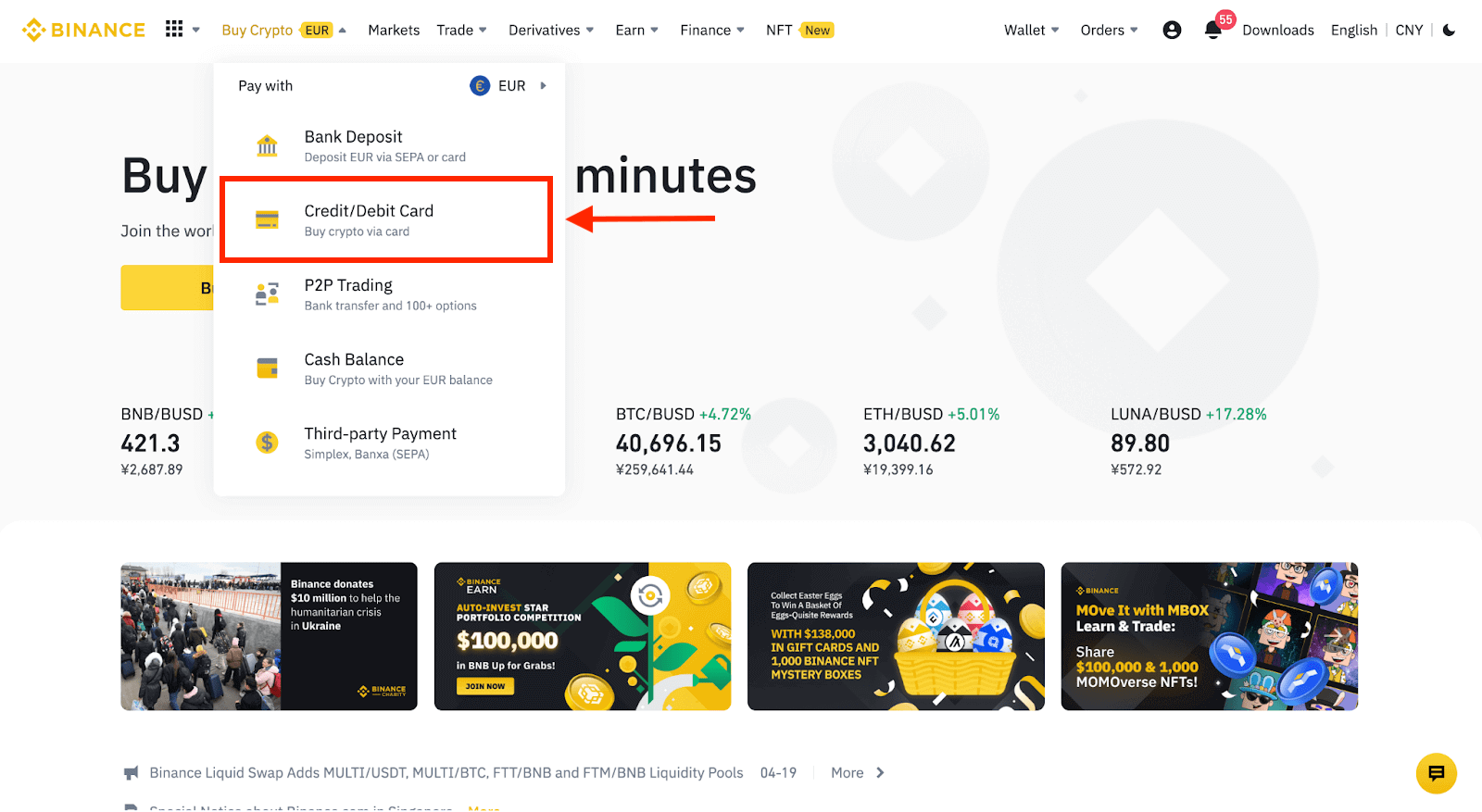
2. Di sini Anda dapat memilih untuk membeli kripto dengan mata uang fiat yang berbeda. Masukkan jumlah fiat yang ingin Anda belanjakan dan sistem akan secara otomatis menampilkan jumlah kripto yang bisa Anda dapatkan.
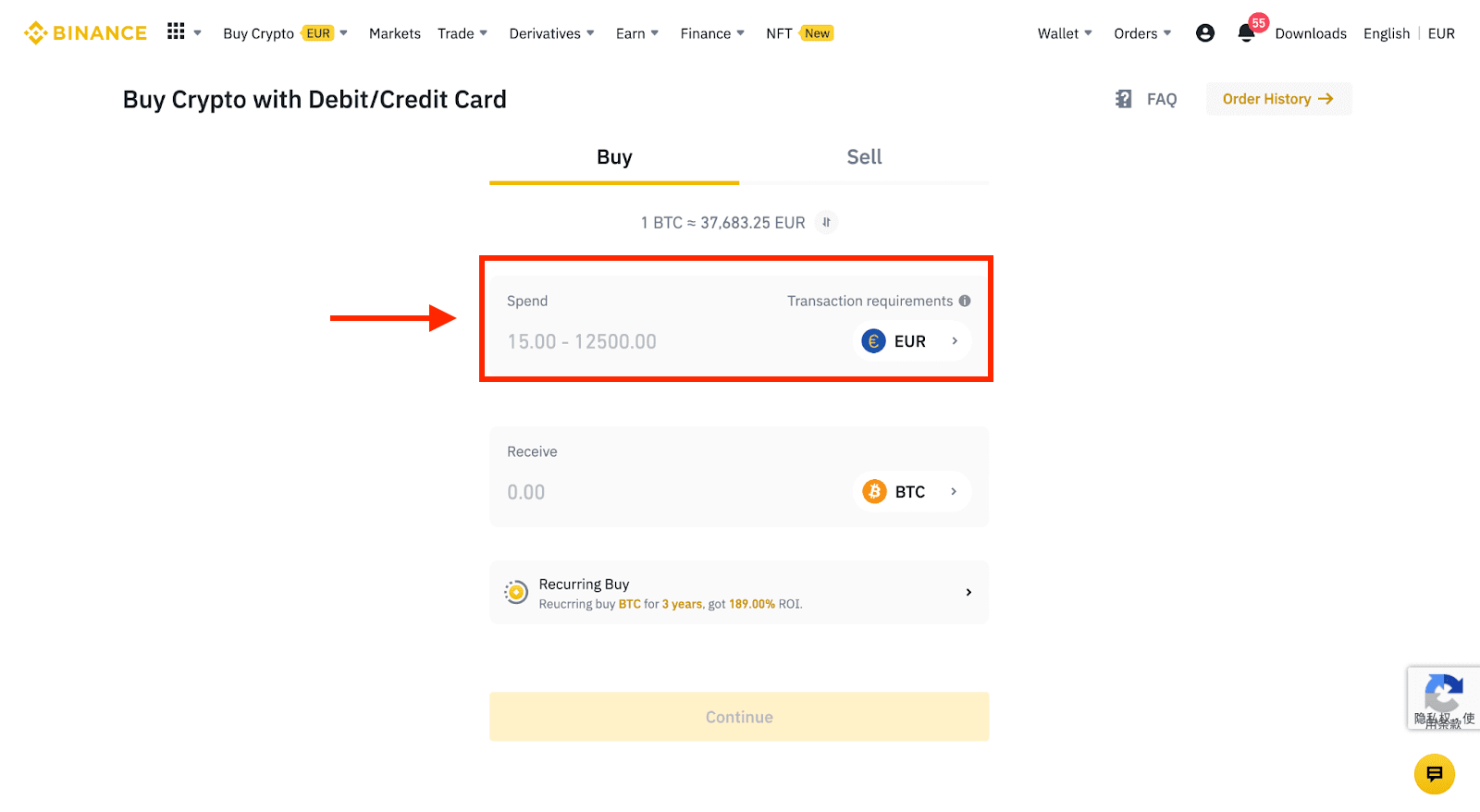
3 Klik [Tambah kartu baru] .
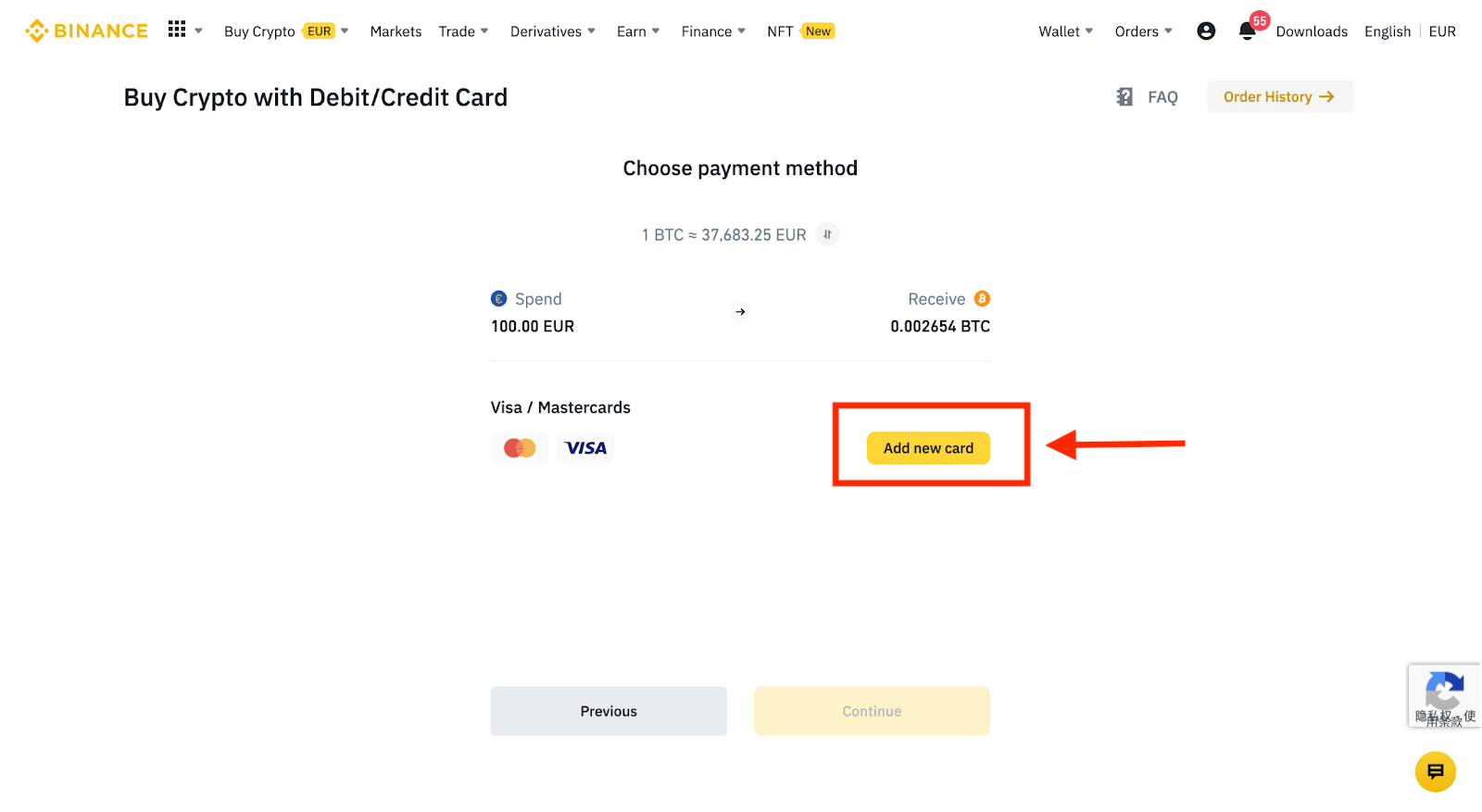
4. Masukkan detail kartu kredit Anda. Harap perhatikan bahwa Anda hanya dapat membayar dengan kartu kredit atas nama Anda.
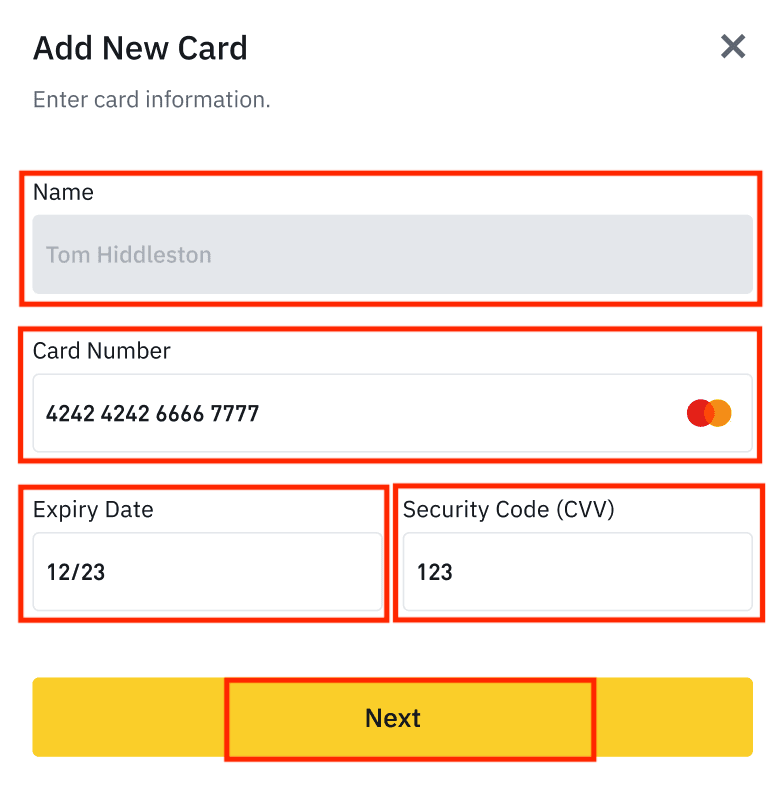
5. Masukkan alamat penagihan Anda dan klik [Konfirmasi].
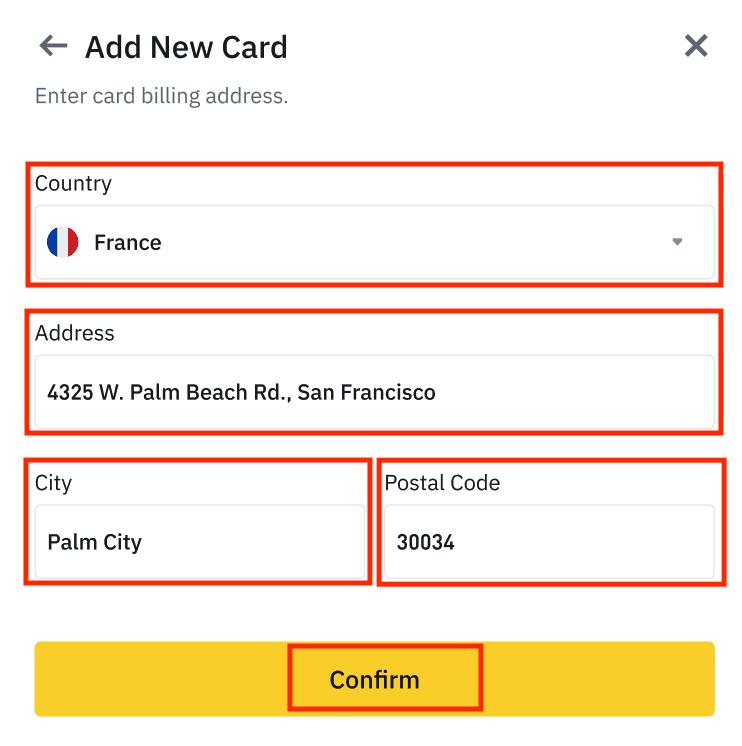
6. Periksa detail pembayaran dan konfirmasikan pesanan Anda dalam waktu 1 menit. Setelah 1 menit, harga dan jumlah kripto yang akan Anda dapatkan akan dihitung ulang. Anda dapat mengklik [Segarkan] untuk melihat harga pasar terbaru. Tarif biaya adalah 2% per transaksi.
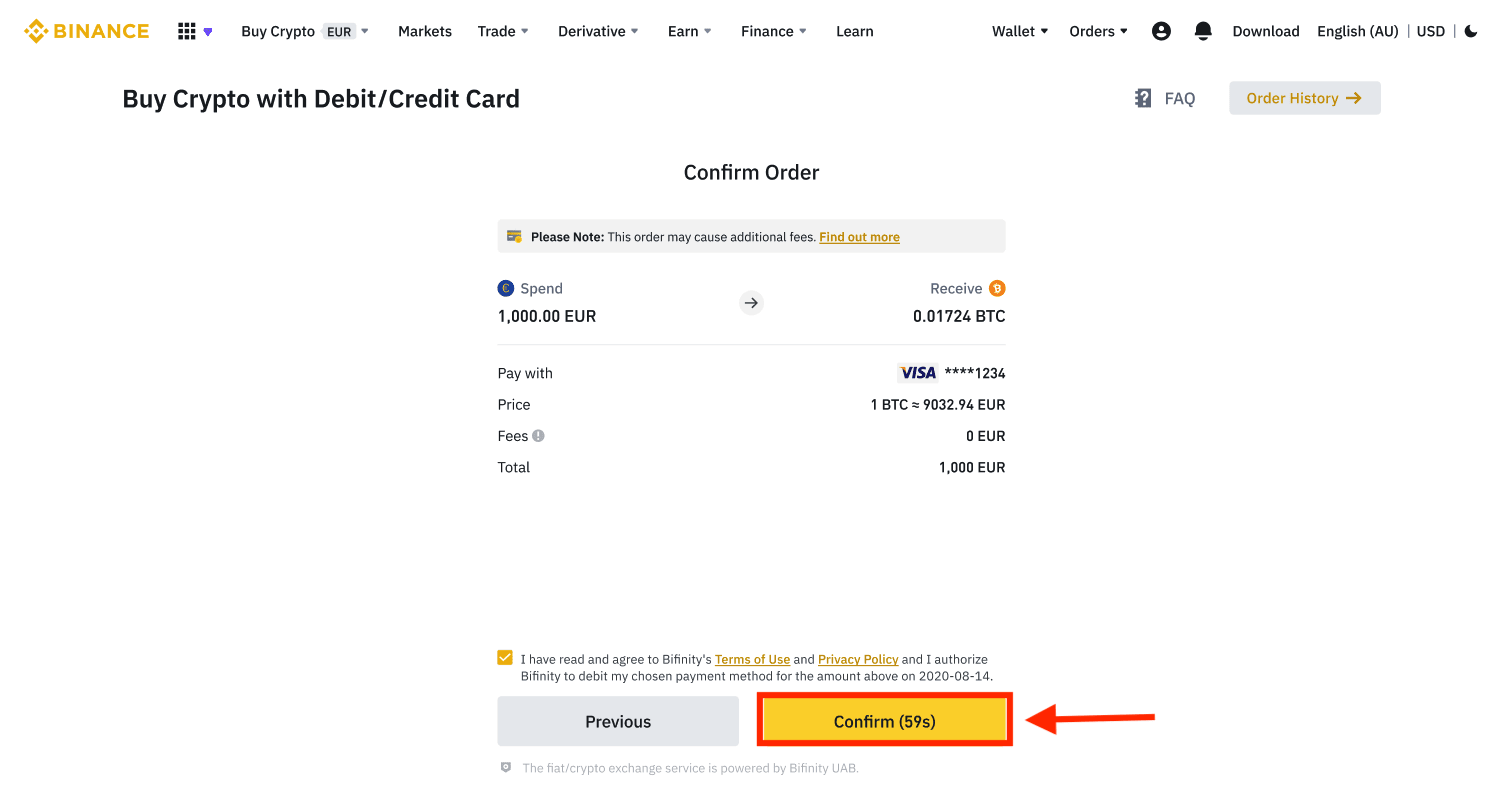
7. Anda akan diarahkan ke halaman transaksi OTP bank Anda. Ikuti petunjuk di layar untuk memverifikasi pembayaran.
Beli Kripto dengan Kartu Kredit/Debit (Aplikasi)
Bahasa Indonesia: 1. Mulailah dengan memilih [Kartu Kredit/Debit] dari layar beranda. Atau akses [Beli Kripto] dari tab [Perdagangkan/Fiat] .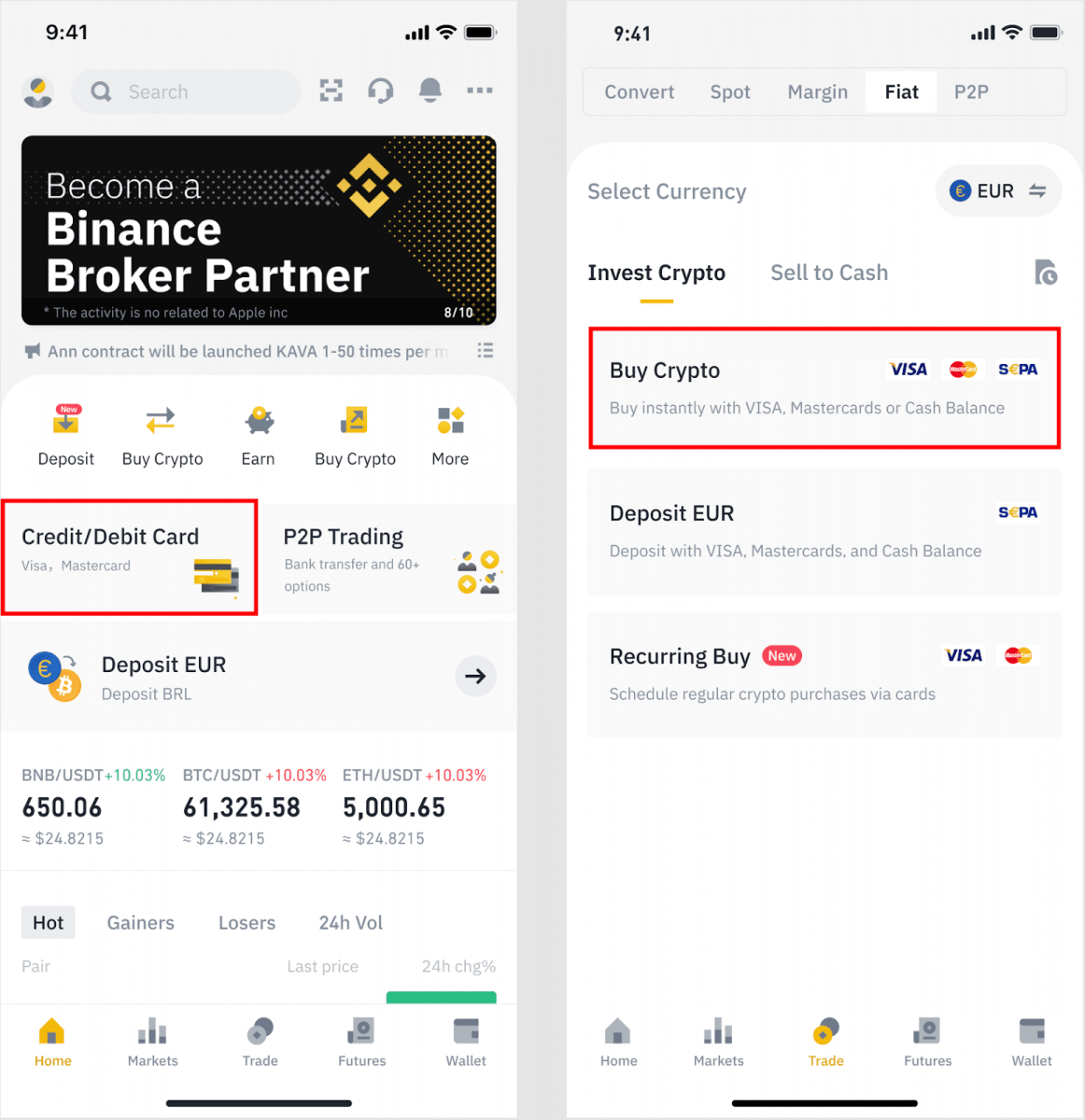
2. Pertama, pilih mata uang kripto yang ingin Anda beli. Anda dapat mengetik mata uang kripto di bilah pencarian atau menggulir daftar. Anda juga dapat mengubah filter untuk melihat peringkat yang berbeda.
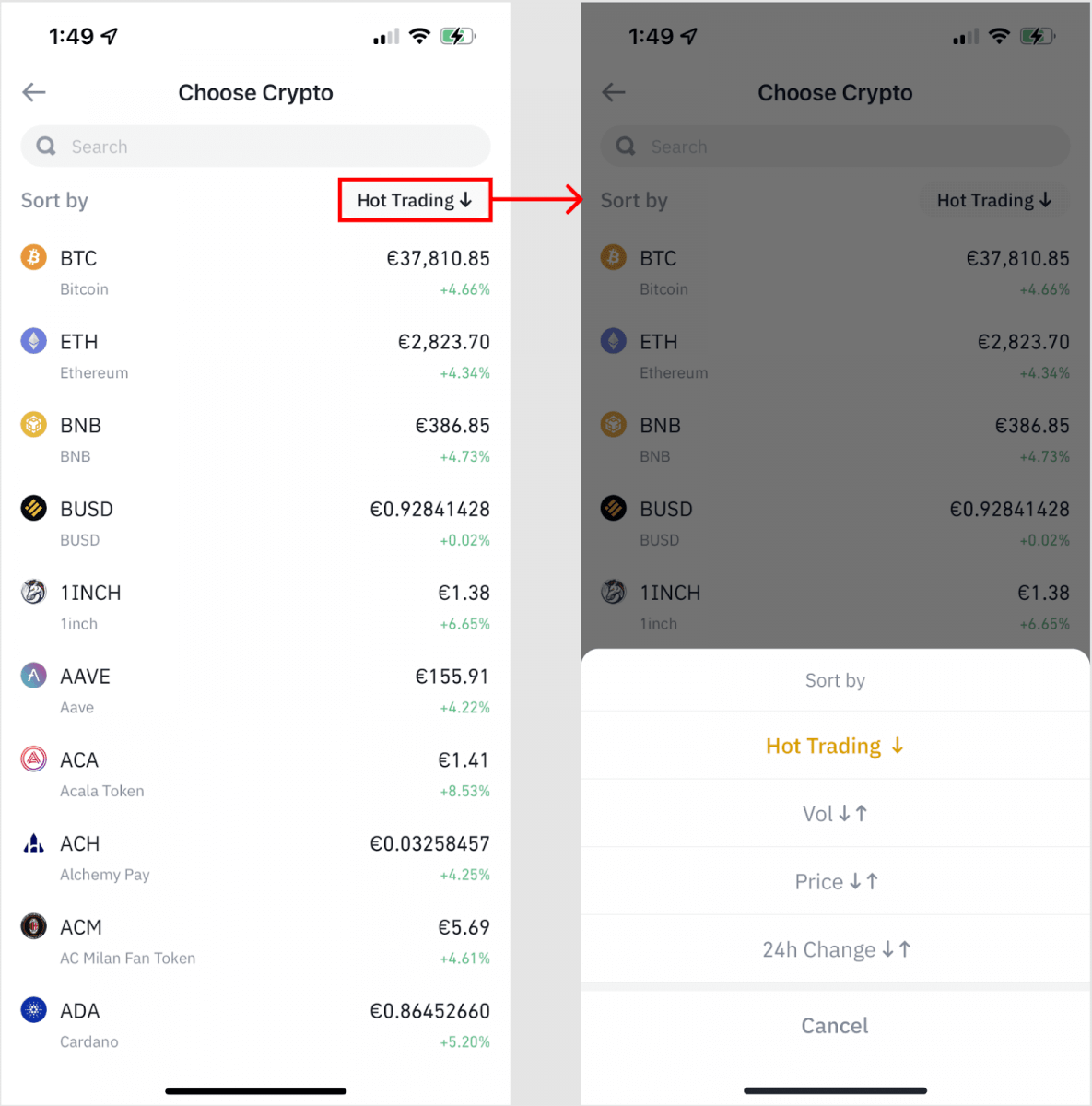
3. Isi jumlah yang ingin Anda beli. Anda dapat mengganti mata uang fiat jika ingin memilih yang lain. Anda juga dapat mengaktifkan fungsi Pembelian Berulang untuk menjadwalkan pembelian kripto reguler melalui kartu.
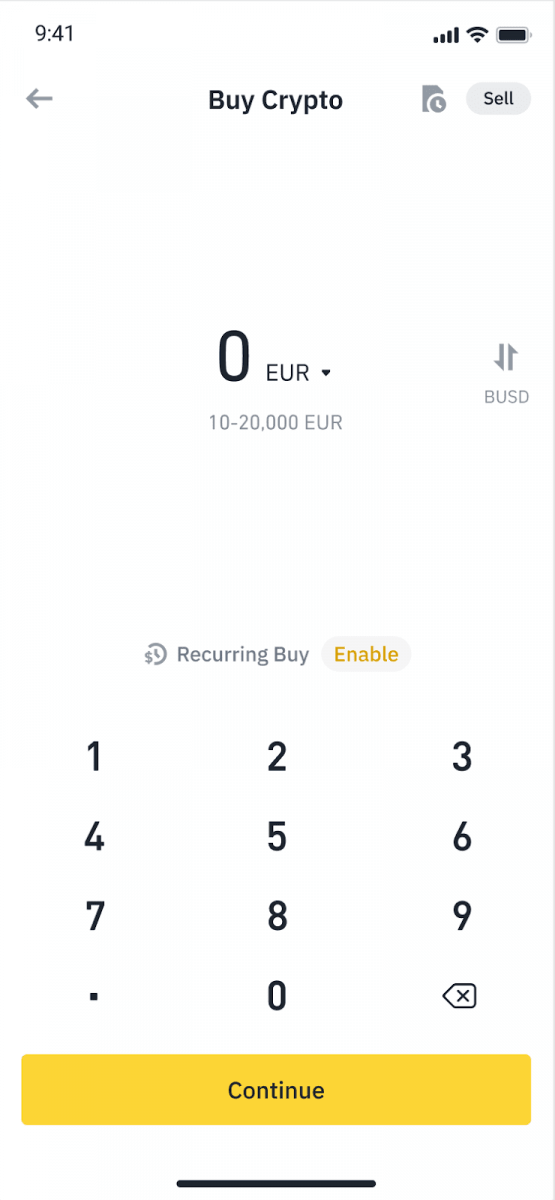
4. Pilih [Bayar dengan Kartu] dan ketuk [Konfirmasi] . Jika Anda belum menautkan kartu sebelumnya, Anda akan diminta untuk menambahkan kartu baru terlebih dahulu.
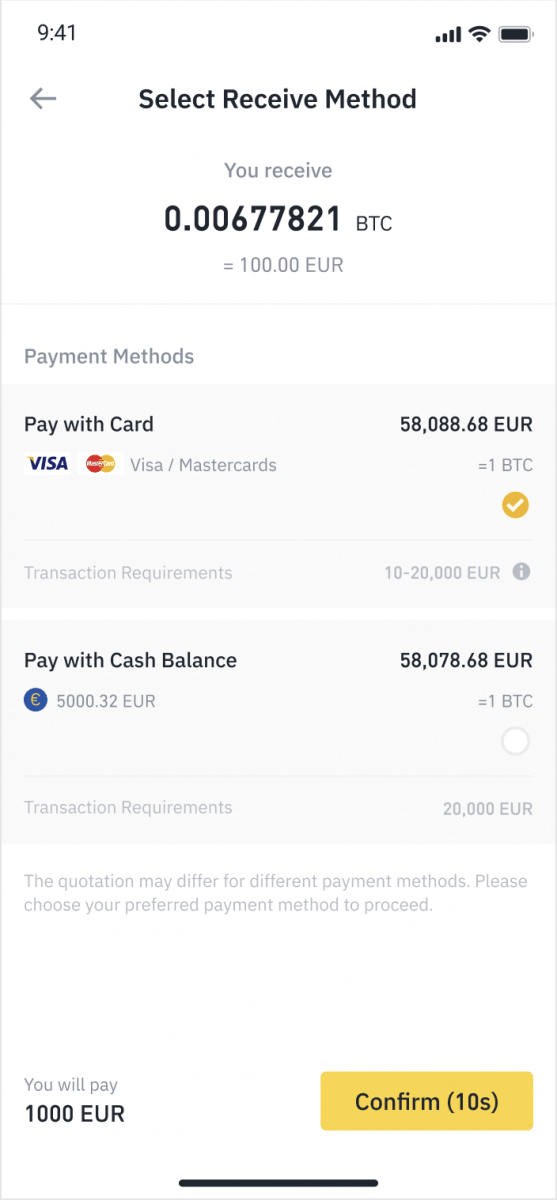
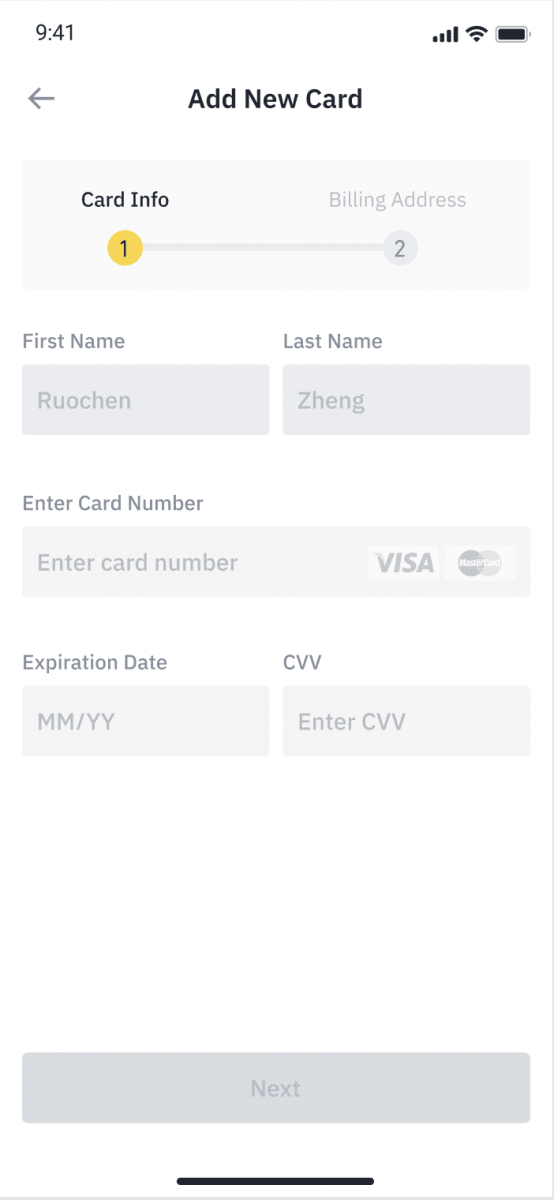
5. Periksa apakah jumlah yang ingin Anda belanjakan sudah benar, lalu ketuk [Konfirmasi] di bagian bawah layar.
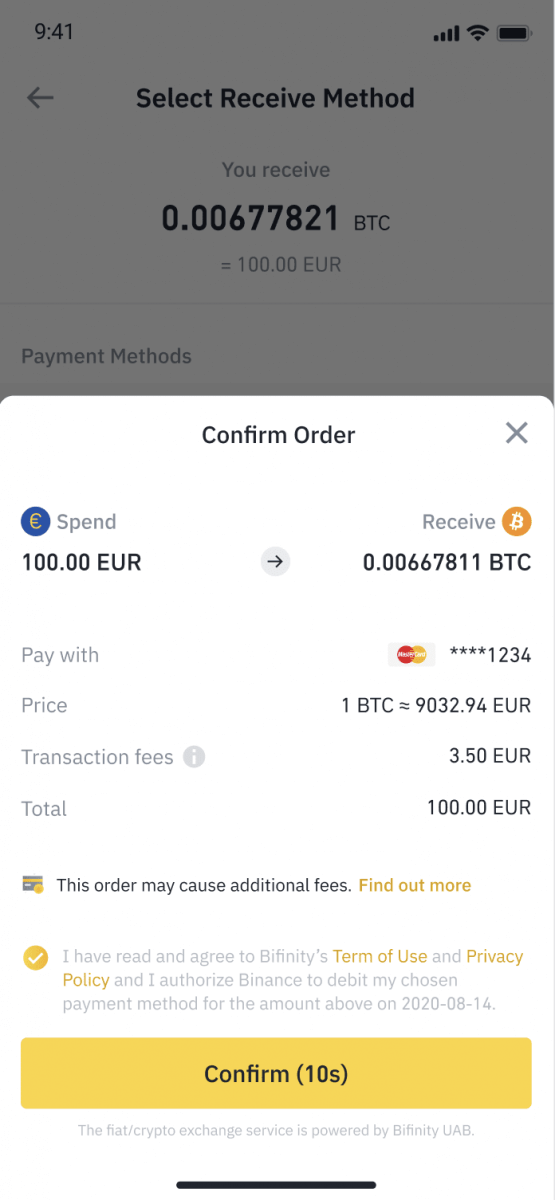
6. Selamat, transaksi telah selesai. Mata uang kripto yang dibeli telah disetorkan ke Dompet Binance Spot Anda.
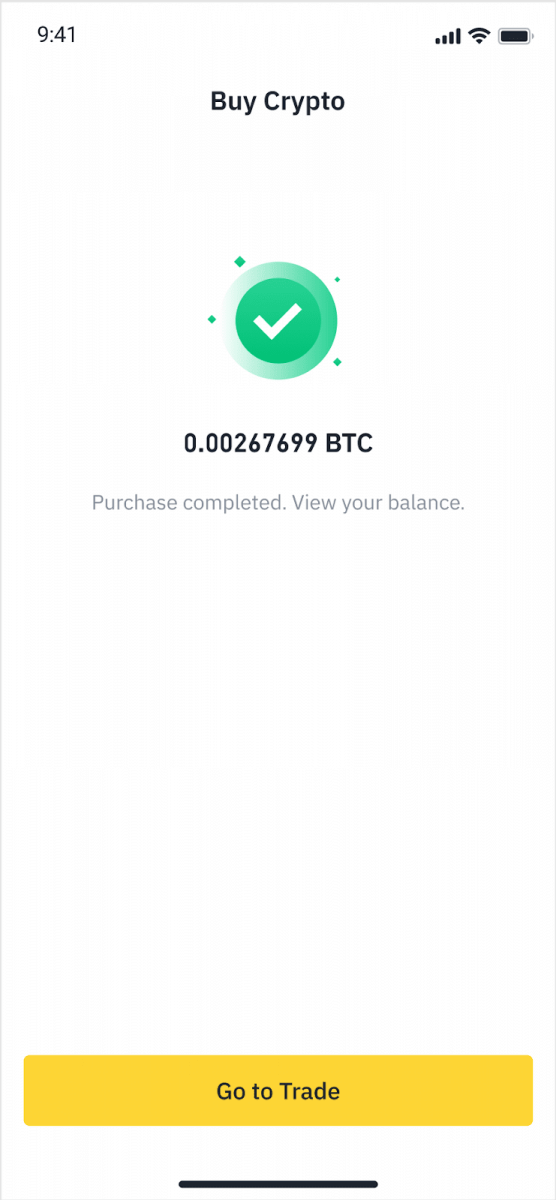
Setor Fiat dengan Kartu Kredit/Debit
1. Masuk ke akun Binance Anda dan buka [Beli Kripto] - [Deposit Bank].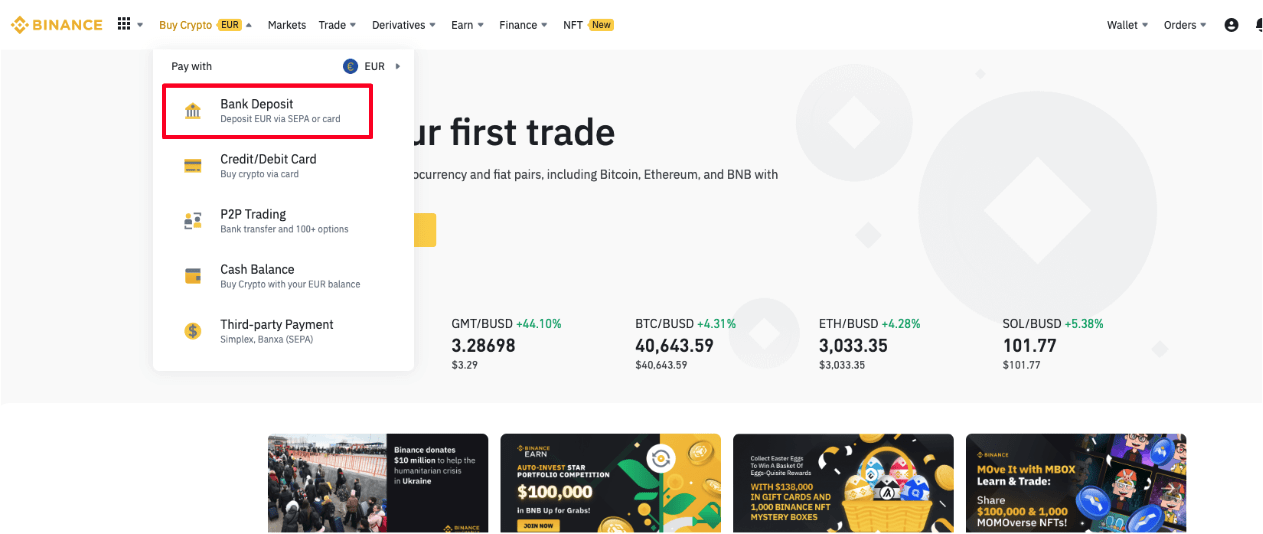
2. Pilih mata uang yang ingin Anda setorkan, dan pilih [Kartu Bank] sebagai metode pembayaran Anda. Klik [Lanjutkan].
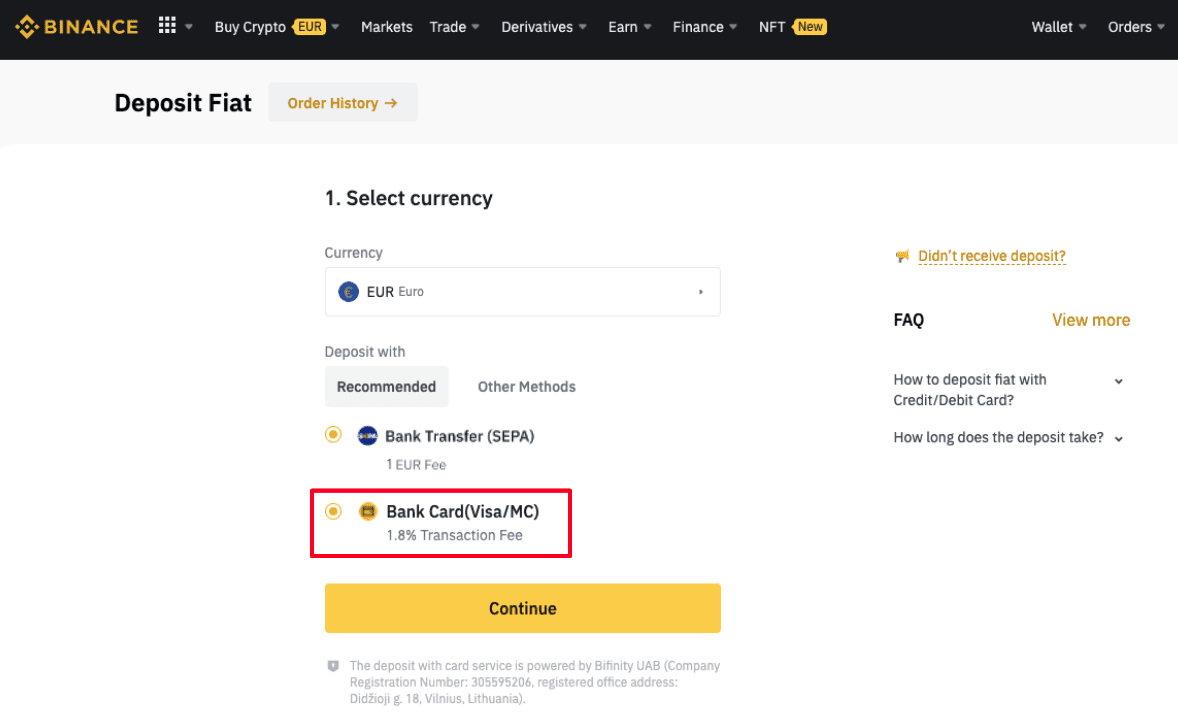
3. Jika ini pertama kalinya Anda menambahkan kartu, Anda harus memasukkan nomor kartu dan alamat penagihan. Pastikan informasinya akurat sebelum mengklik [ Konfirmasi ].
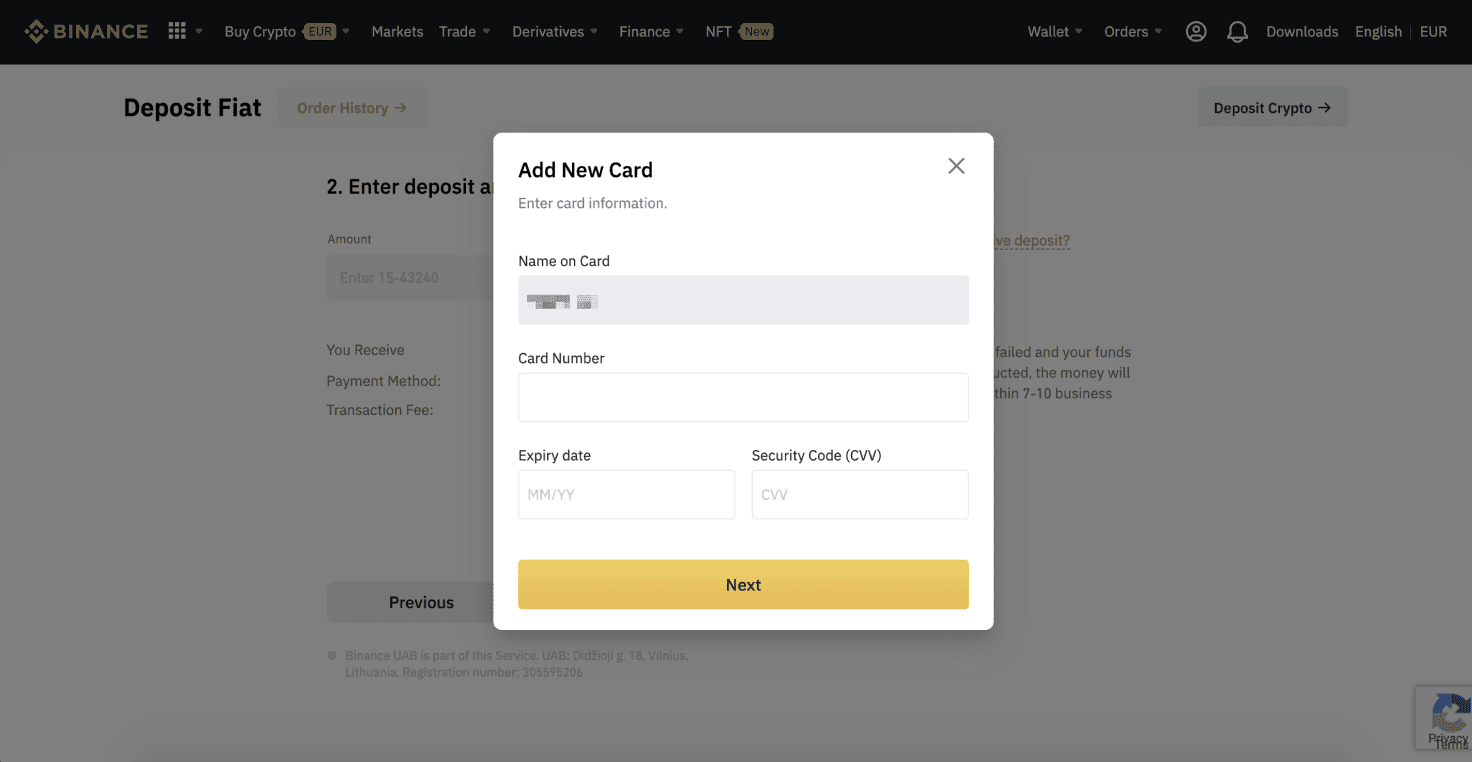
Catatan : Jika Anda telah menambahkan kartu sebelumnya, Anda dapat melewati langkah ini dan cukup pilih kartu yang ingin Anda gunakan.
4. Masukkan jumlah yang ingin Anda setorkan dan klik [ Konfirmasi ].
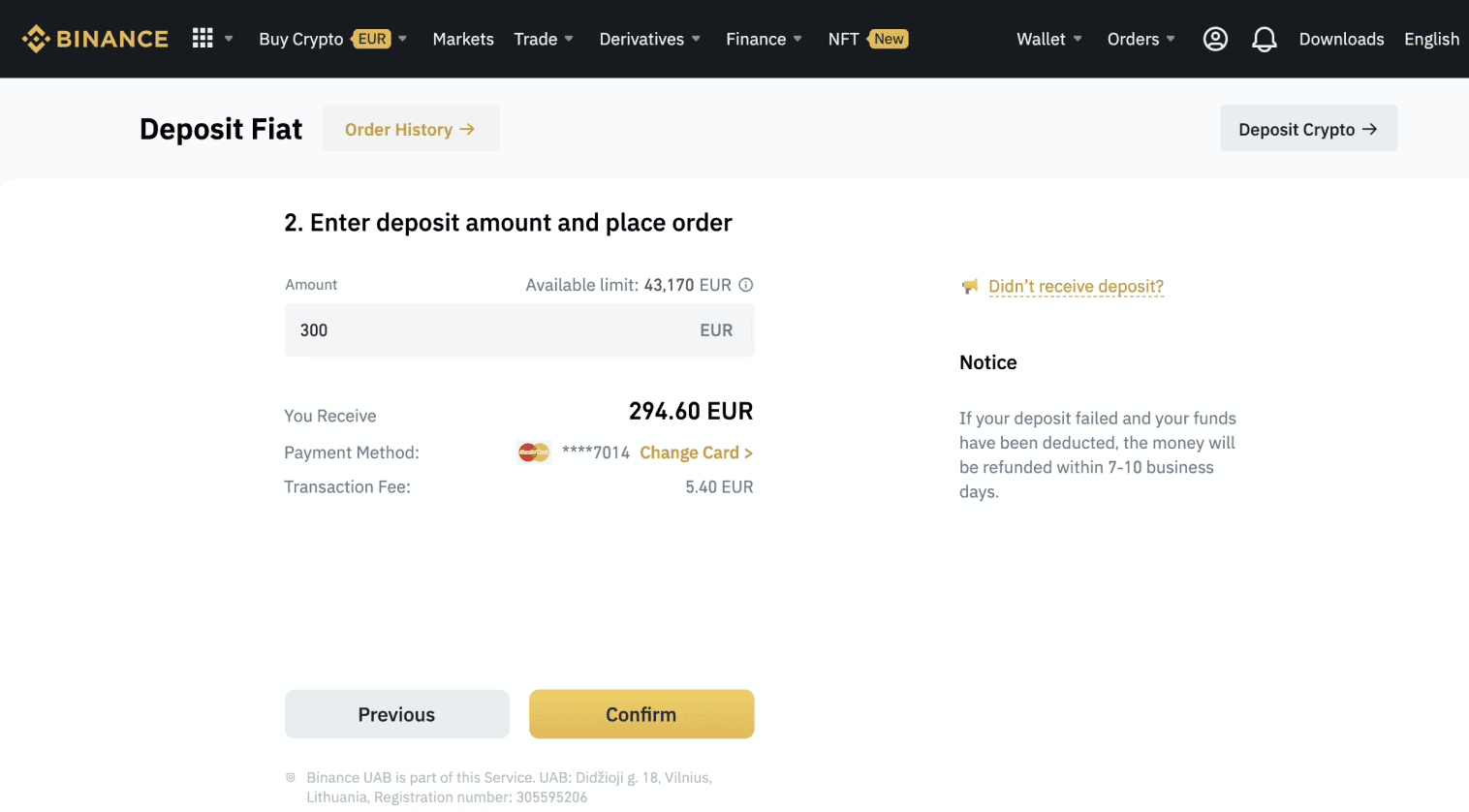
5. Jumlah tersebut kemudian akan ditambahkan ke saldo fiat Anda.
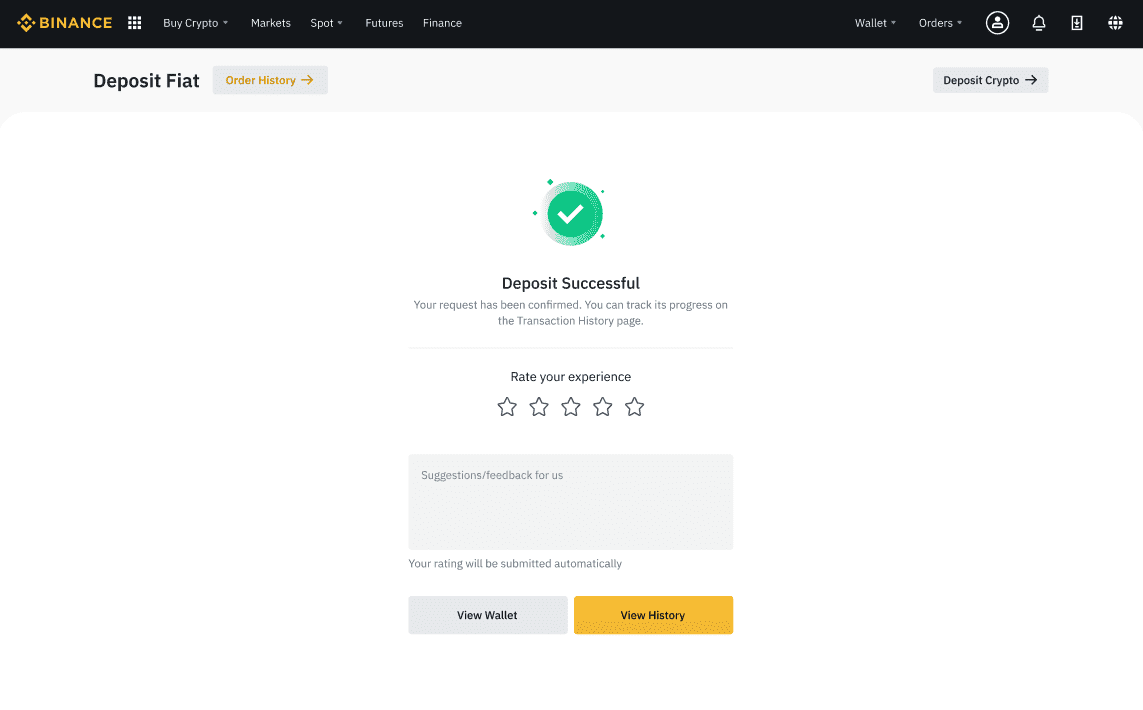
6. Anda dapat memeriksa pasangan perdagangan yang tersedia untuk mata uang Anda di halaman [Pasar Fiat] dan mulai berdagang.
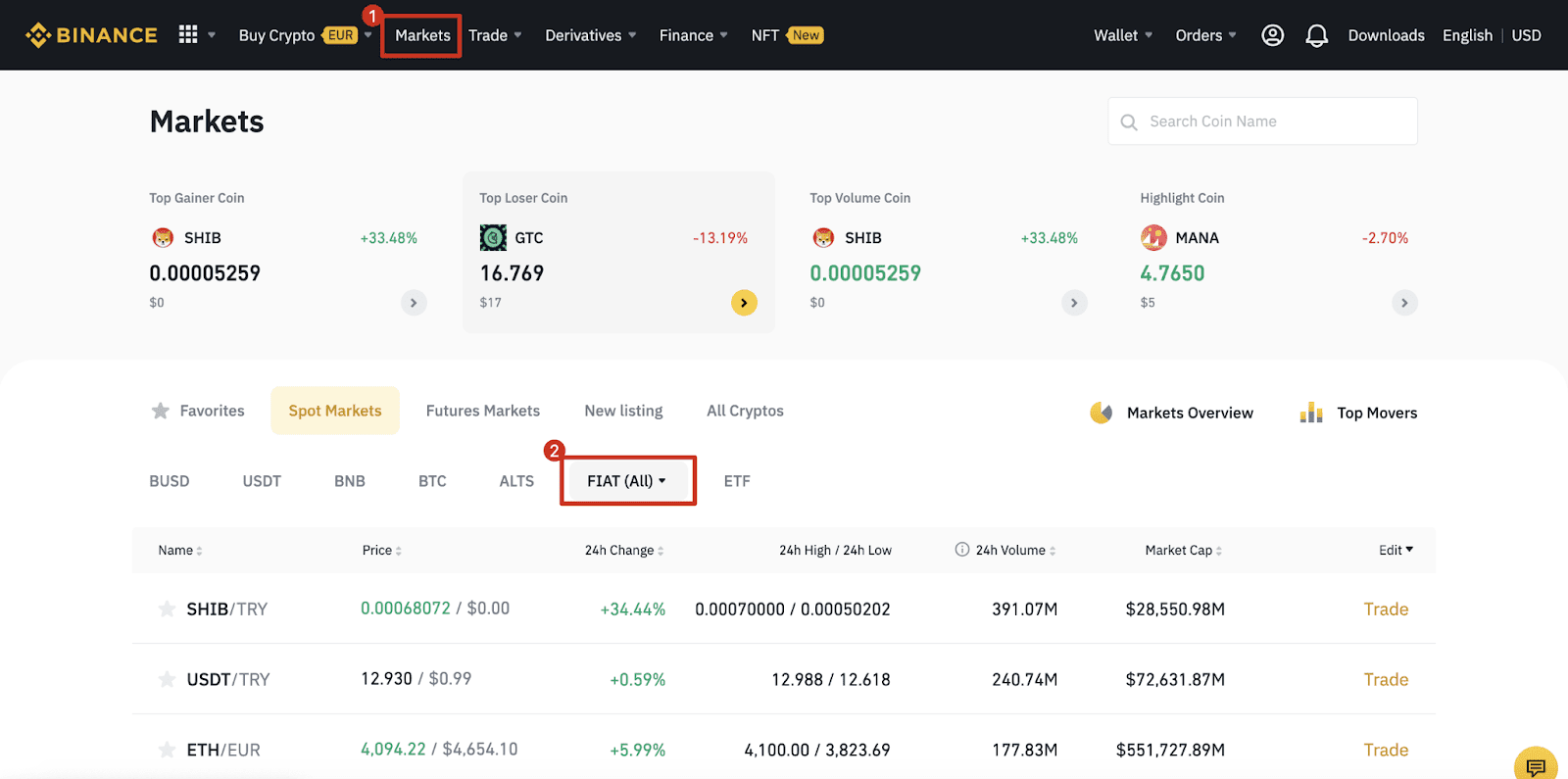
Cara Menyetorkan Mata Uang Fiat ke Binance
Pendanaan dengan Euro (EUR), dolar AS (USD), dan mata uang fiat lainnya, semuanya dengan biaya minimal. Penyetoran dana dengan SWIFT (USD) gratis.
Setor EUR dan Mata Uang Fiat melalui Transfer Bank SEPA
**Catatan Penting: Jangan melakukan transfer di bawah EUR 2. Setelah dikurangi biaya yang relevan, transfer di bawah EUR 2 TIDAK AKAN DIKREDITKAN ATAU DIKEMBALIKAN.
1. Masuk ke akun Binance Anda dan buka [Dompet] - [Fiat dan Spot] - [Deposit].
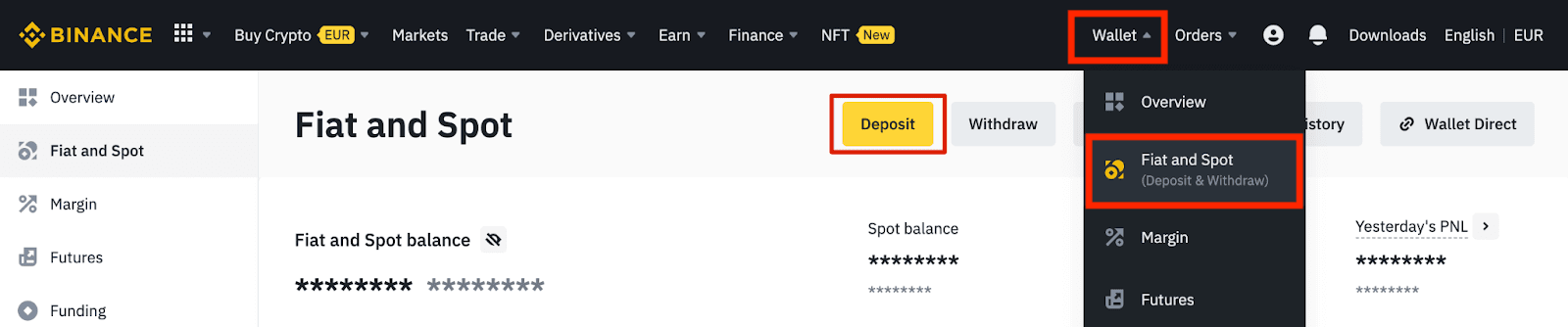
2. Pilih mata uang dan [Transfer Bank (SEPA)] , klik [Lanjutkan].
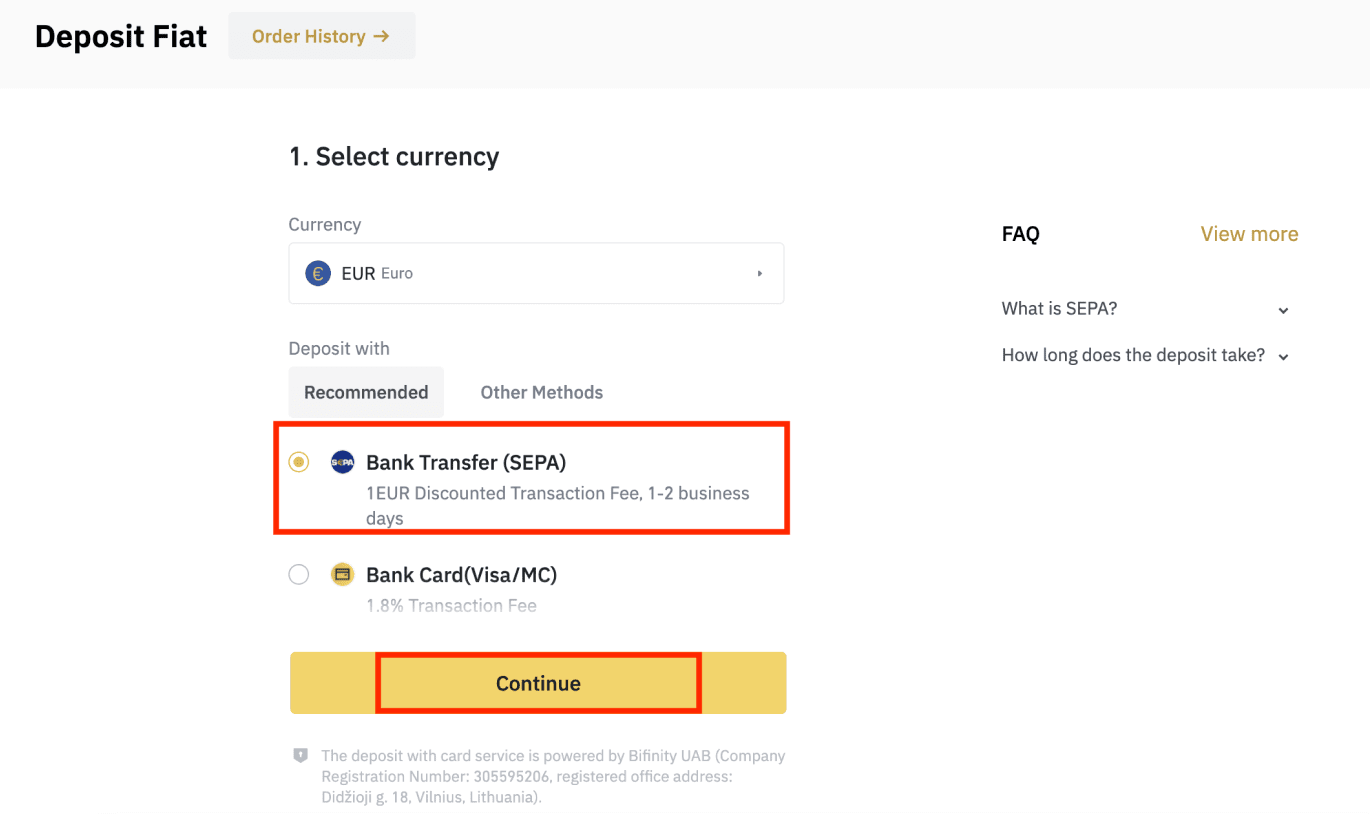
3. Masukkan jumlah yang ingin Anda setorkan, lalu klik [Lanjutkan].
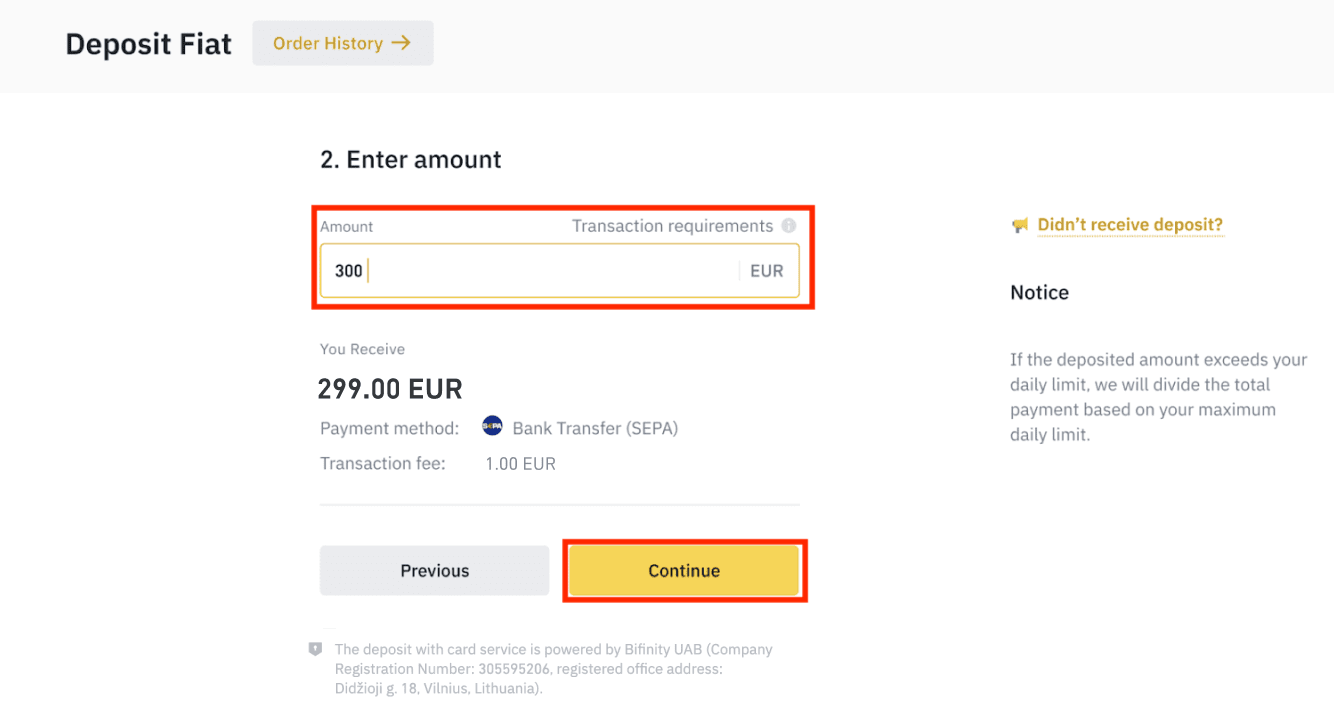
Catatan Penting:
- Nama pada rekening bank yang Anda gunakan harus sama dengan nama yang terdaftar pada akun Binance Anda.
- Harap jangan mentransfer dana dari rekening bersama. Jika pembayaran Anda dilakukan dari rekening bersama, transfer kemungkinan akan ditolak oleh bank karena ada lebih dari satu nama dan nama-nama tersebut tidak cocok dengan nama akun Binance Anda.
- Transfer bank melalui SWIFT tidak diterima.
- Pembayaran SEPA tidak berlaku pada akhir pekan; harap hindari akhir pekan atau hari libur bank. Biasanya diperlukan waktu 1-2 hari kerja untuk sampai ke alamat kami.
4. Anda kemudian akan melihat informasi pembayaran terperinci. Harap gunakan rincian bank untuk melakukan transfer melalui perbankan daring atau aplikasi seluler Anda ke akun Binance.
**Catatan Penting: Jangan melakukan transfer di bawah EUR 2. Setelah dikurangi biaya yang relevan, transfer di bawah EUR 2 TIDAK AKAN DIKREDITKAN ATAU DIKEMBALIKAN.
Setelah Anda melakukan transfer, harap tunggu dengan sabar hingga dana tiba di akun Binance Anda (dana biasanya memerlukan waktu 1 hingga 2 hari kerja untuk sampai).
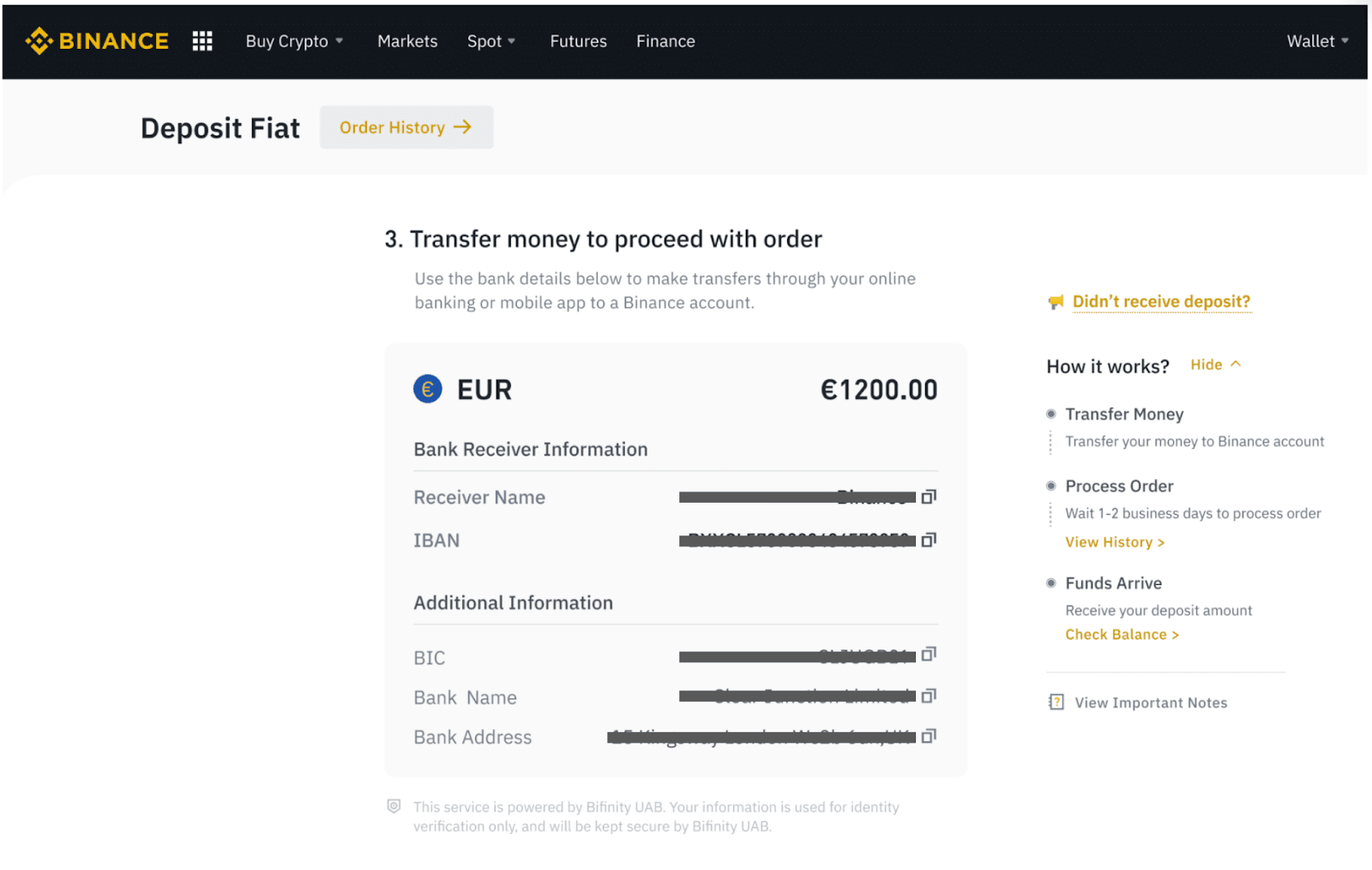
Beli Kripto melalui Transfer Bank SEPA
1. Masuk ke akun Binance Anda dan klik [Beli Kripto] - [Transfer Bank]. Anda akan diarahkan ke halaman [Beli Kripto dengan Transfer Bank] .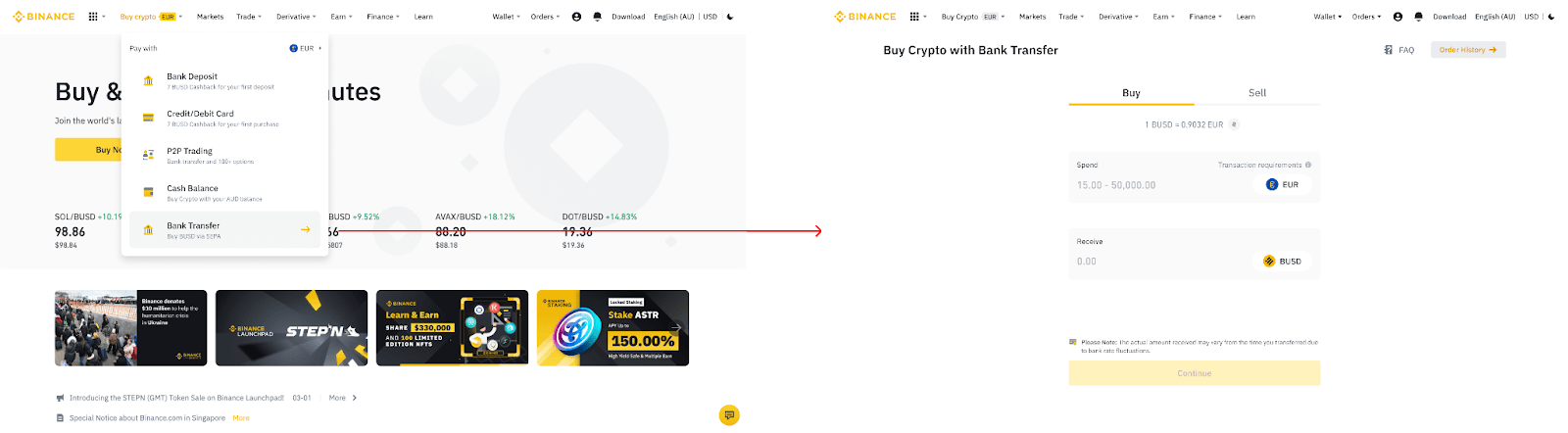
2. Masukkan jumlah mata uang fiat yang ingin Anda belanjakan dalam EUR.
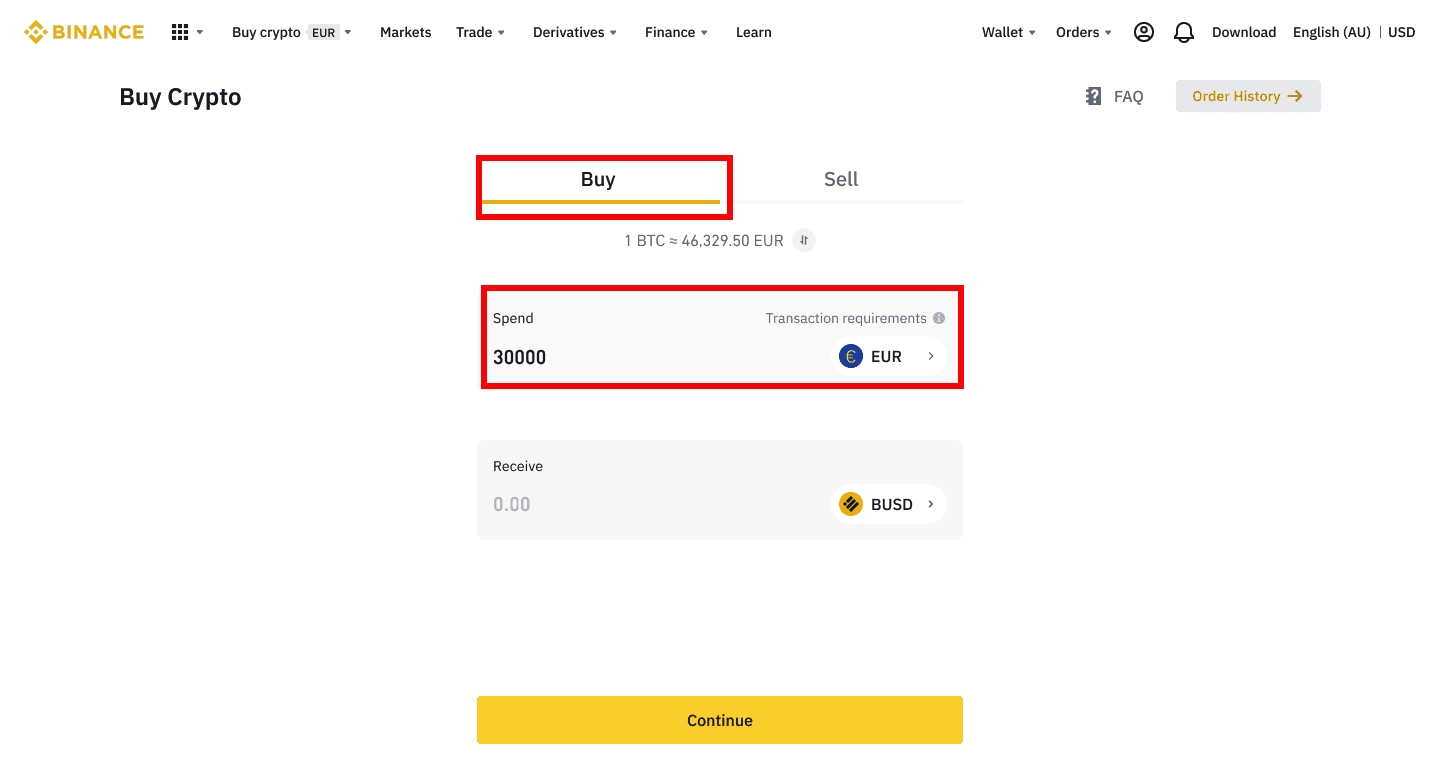
3. Pilih [Transfer Bank (SEPA)] sebagai metode pembayaran dan klik [Lanjutkan] .
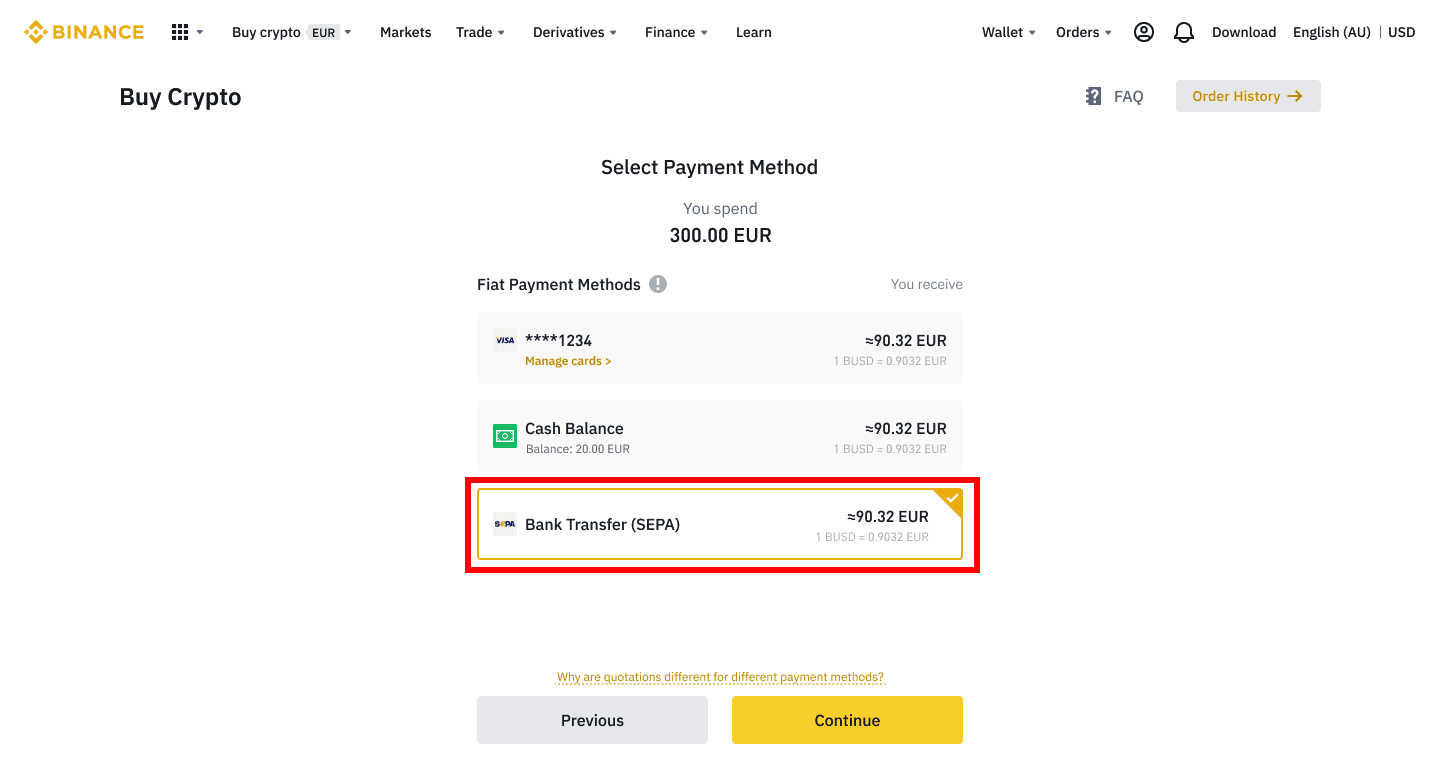
4. Periksa detail pesanan dan klik [Konfirmasi].
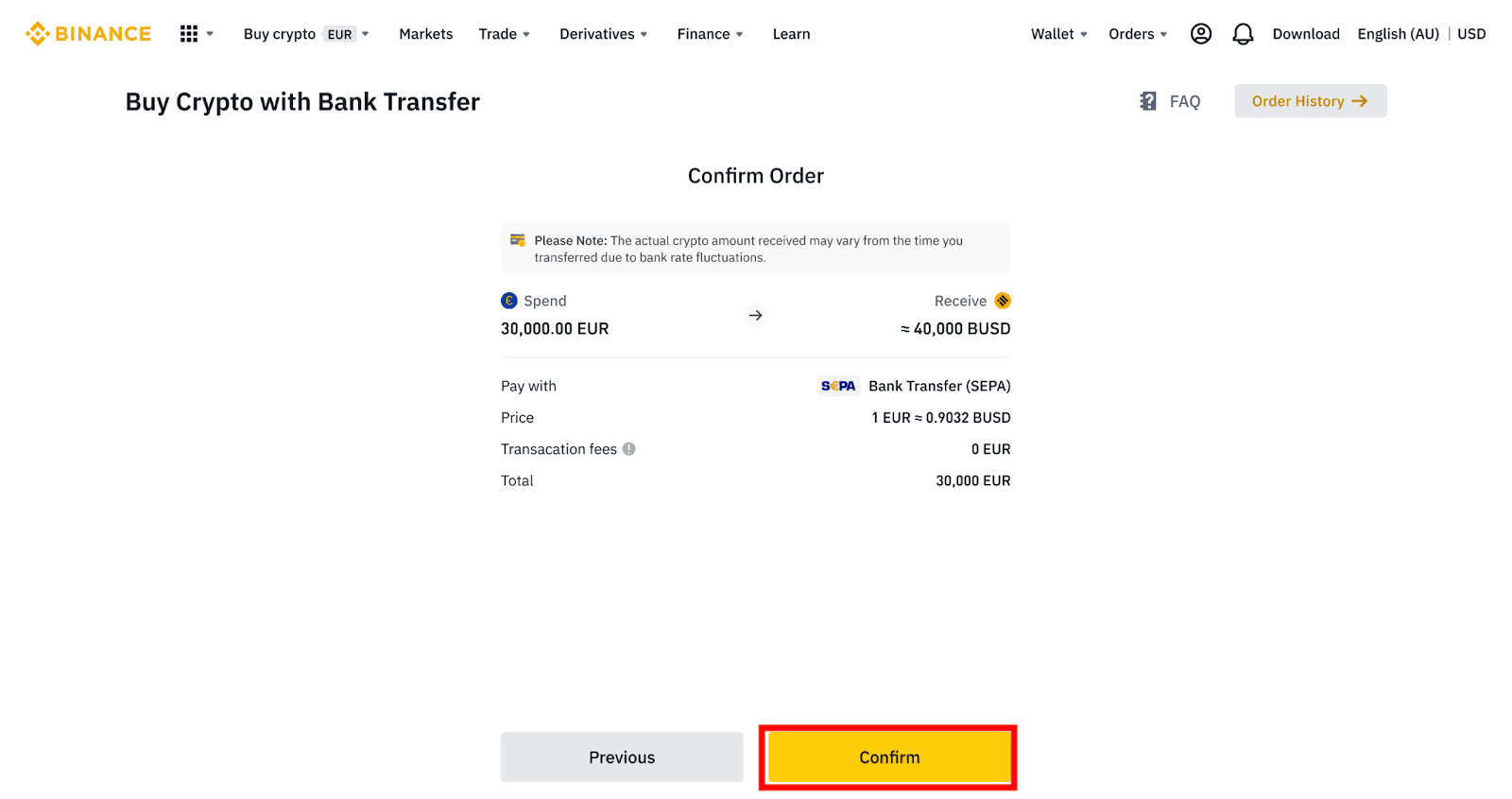
5. Anda akan melihat detail bank dan petunjuk untuk mentransfer uang dari rekening bank Anda ke akun Binance. Dana biasanya akan tiba dalam 3 hari kerja. Harap tunggu dengan sabar.
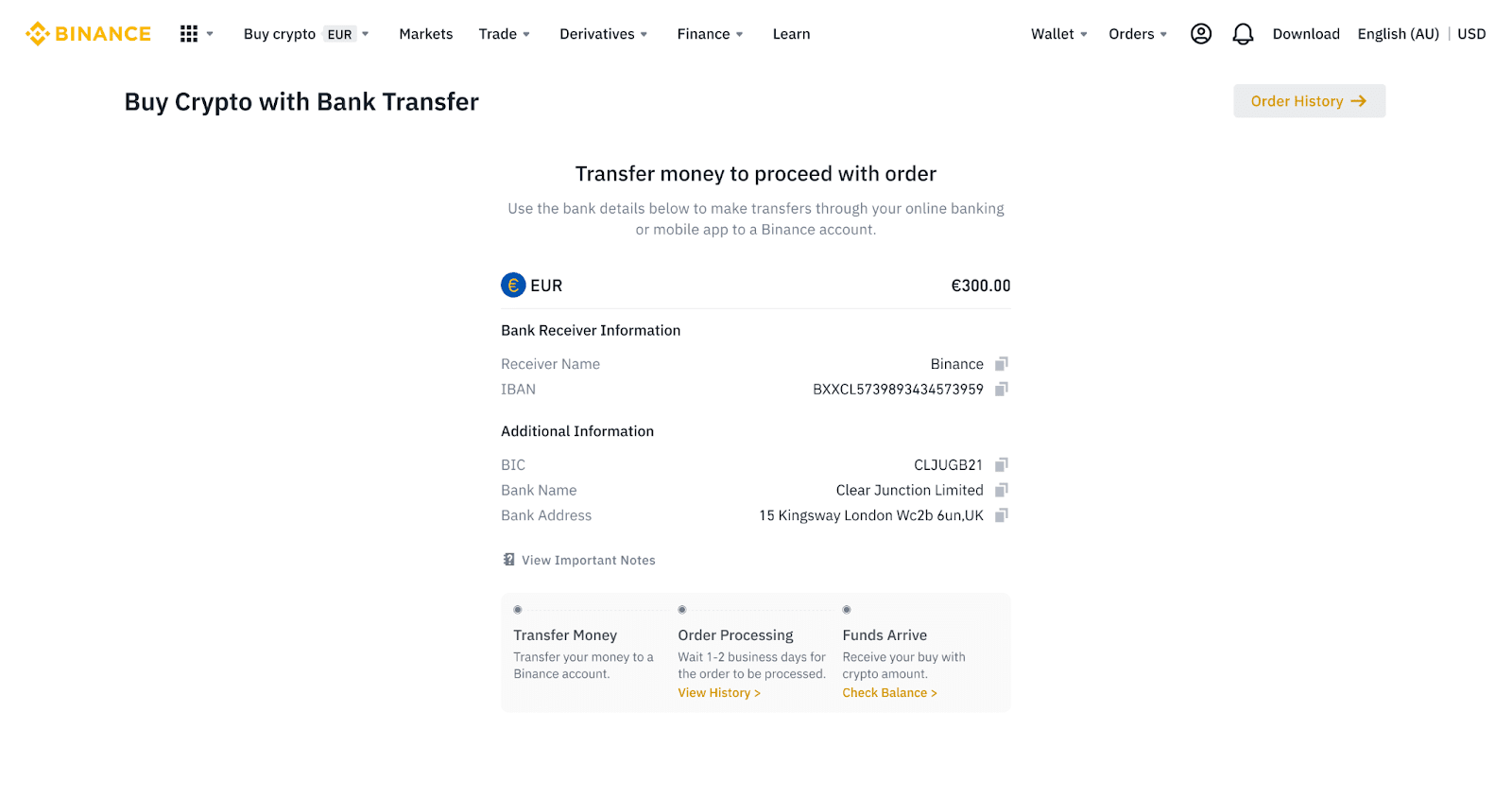
6. Setelah transfer berhasil, Anda dapat memeriksa status riwayat di bawah [Riwayat].
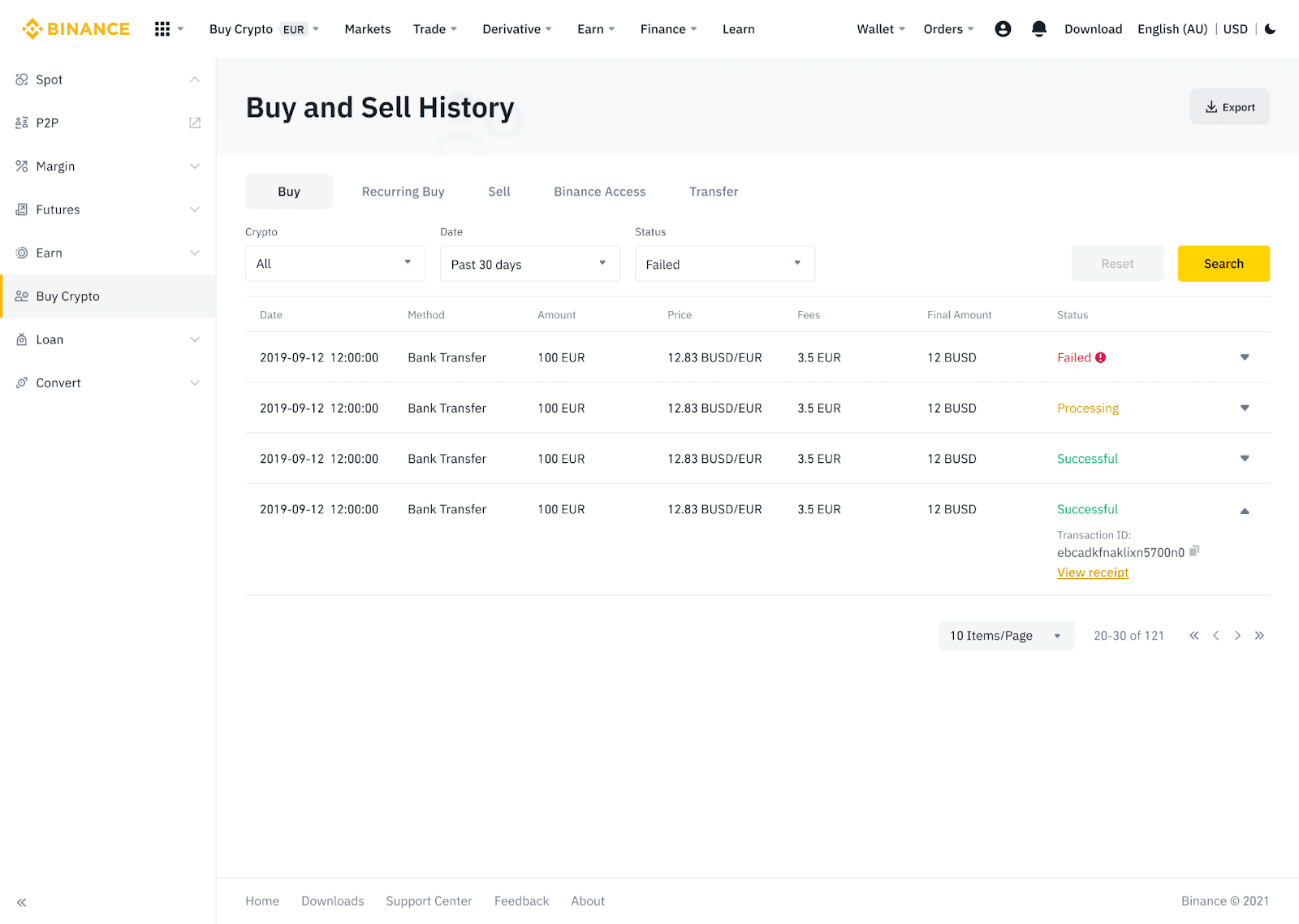
Setor Mata Uang Fiat ke Binance melalui AdvCash
Kini Anda dapat menyetor dan menarik mata uang fiat, seperti EUR, RUB, dan UAH, melalui Advcash. Simak panduan langkah demi langkah di bawah ini untuk menyetor mata uang fiat melalui Advcash.Catatan Penting:
- Setoran dan penarikan antara Binance dan dompet AdvCash gratis.
- AdvCash mungkin mengenakan biaya tambahan saat menyetor dan menarik dana dalam sistem mereka.
Bahasa Indonesia: 1. Masuk ke akun Binance Anda dan klik [Beli Kripto] - [Deposit Kartu] , dan Anda akan diarahkan ke halaman [Deposit Fiat] .
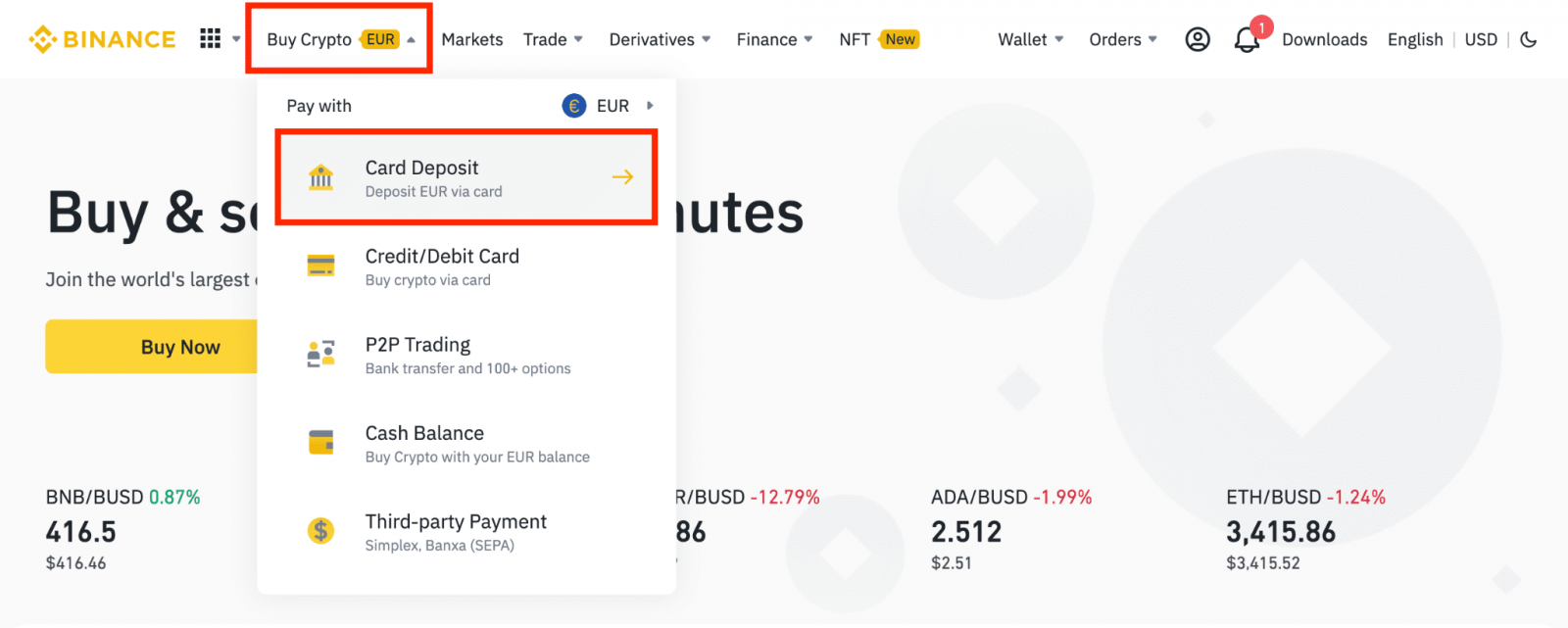
1.1 Atau, klik [Beli Sekarang] dan masukkan jumlah fiat yang ingin Anda belanjakan dan sistem akan secara otomatis menghitung jumlah kripto yang bisa Anda dapatkan. Klik [Lanjutkan].
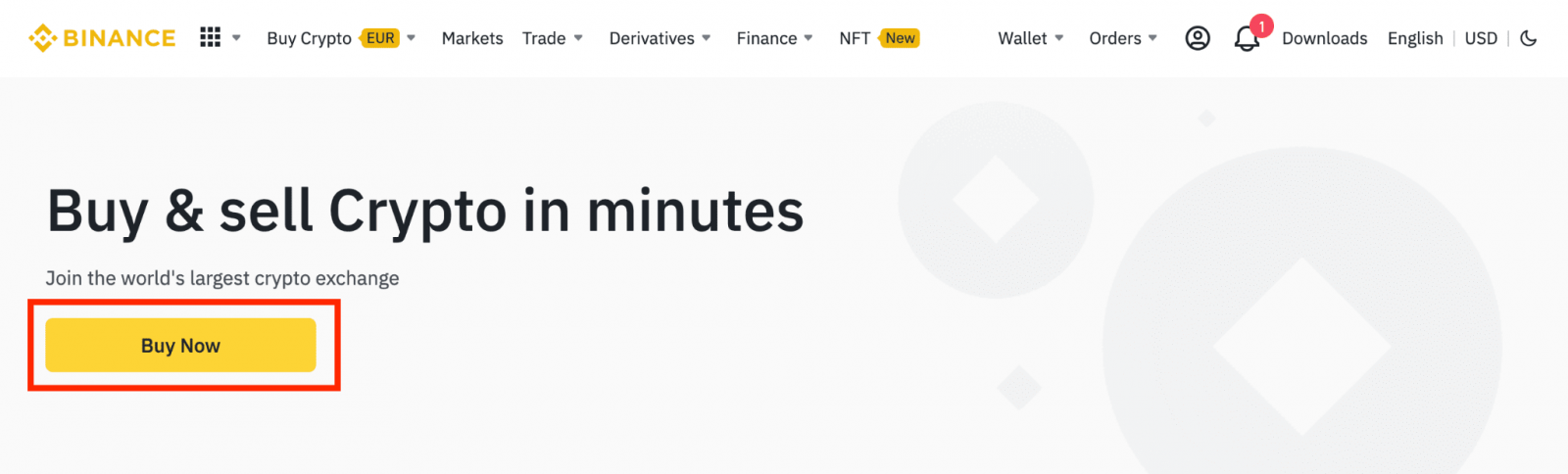
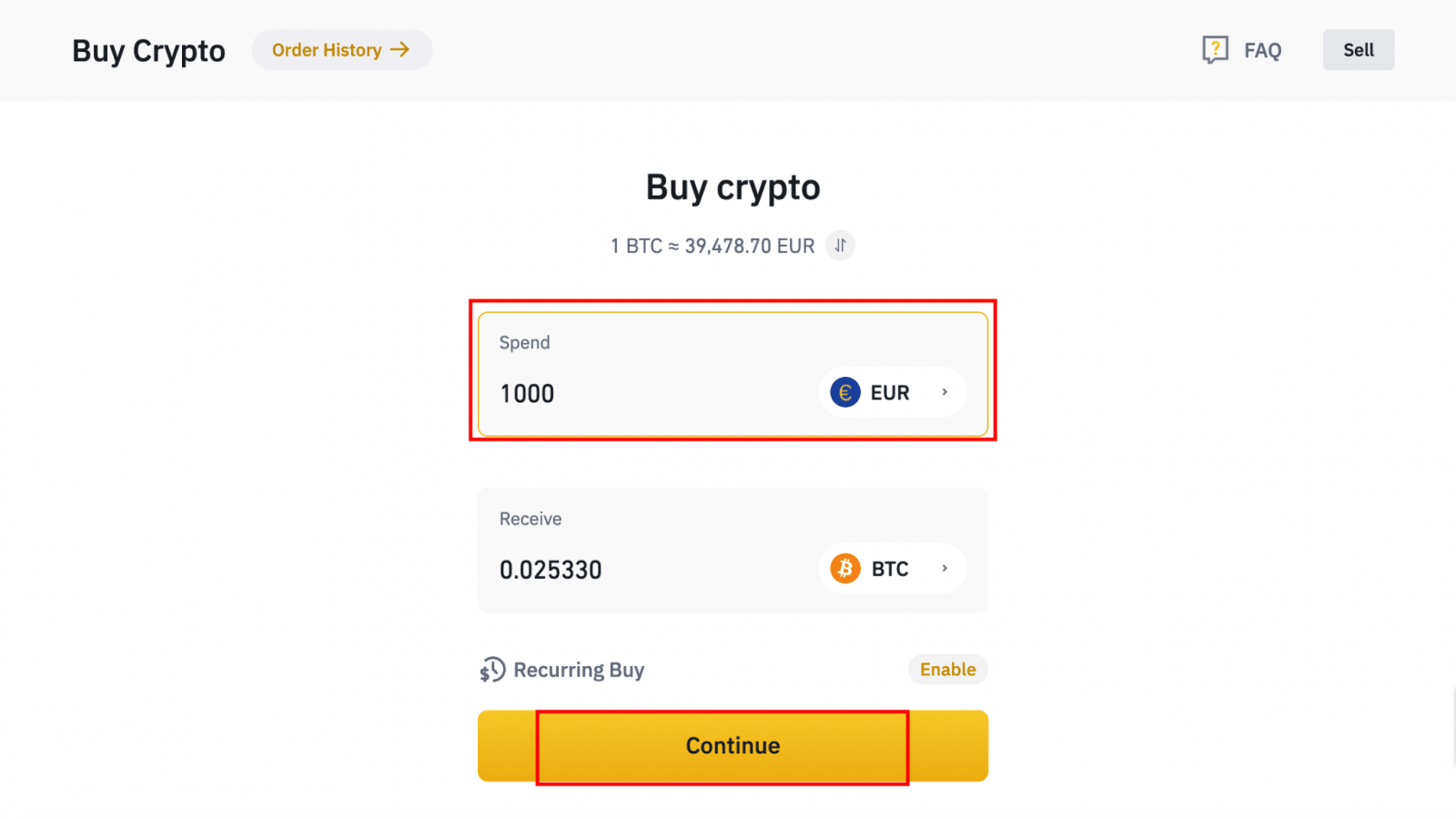
1.2 Klik [Top up Saldo Tunai] dan Anda akan diarahkan ke halaman [Deposit Fiat] .
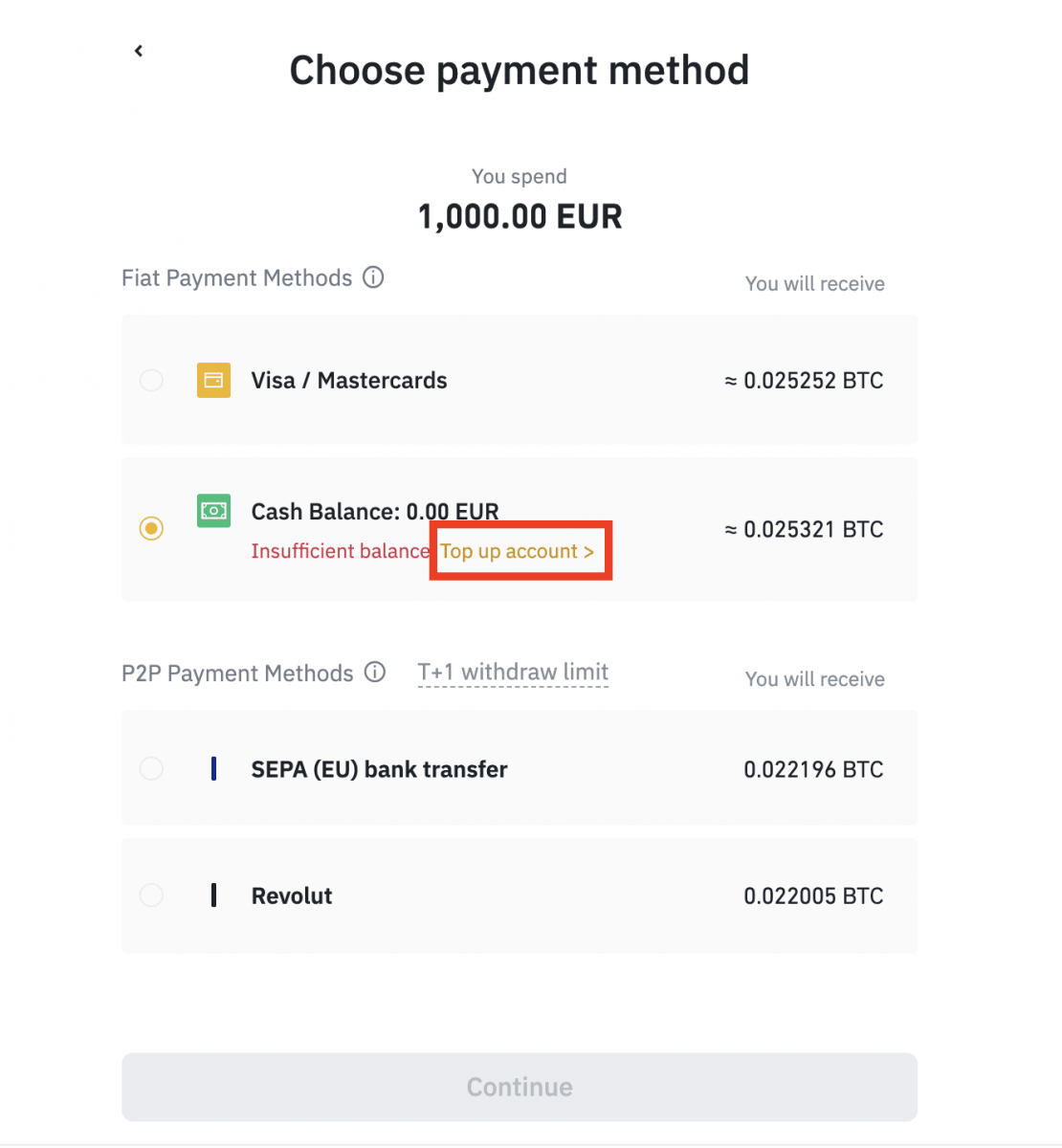
2. Pilih fiat untuk disetorkan dan [Saldo Akun AdvCash] sebagai metode pembayaran yang Anda inginkan. Klik [Lanjutkan].
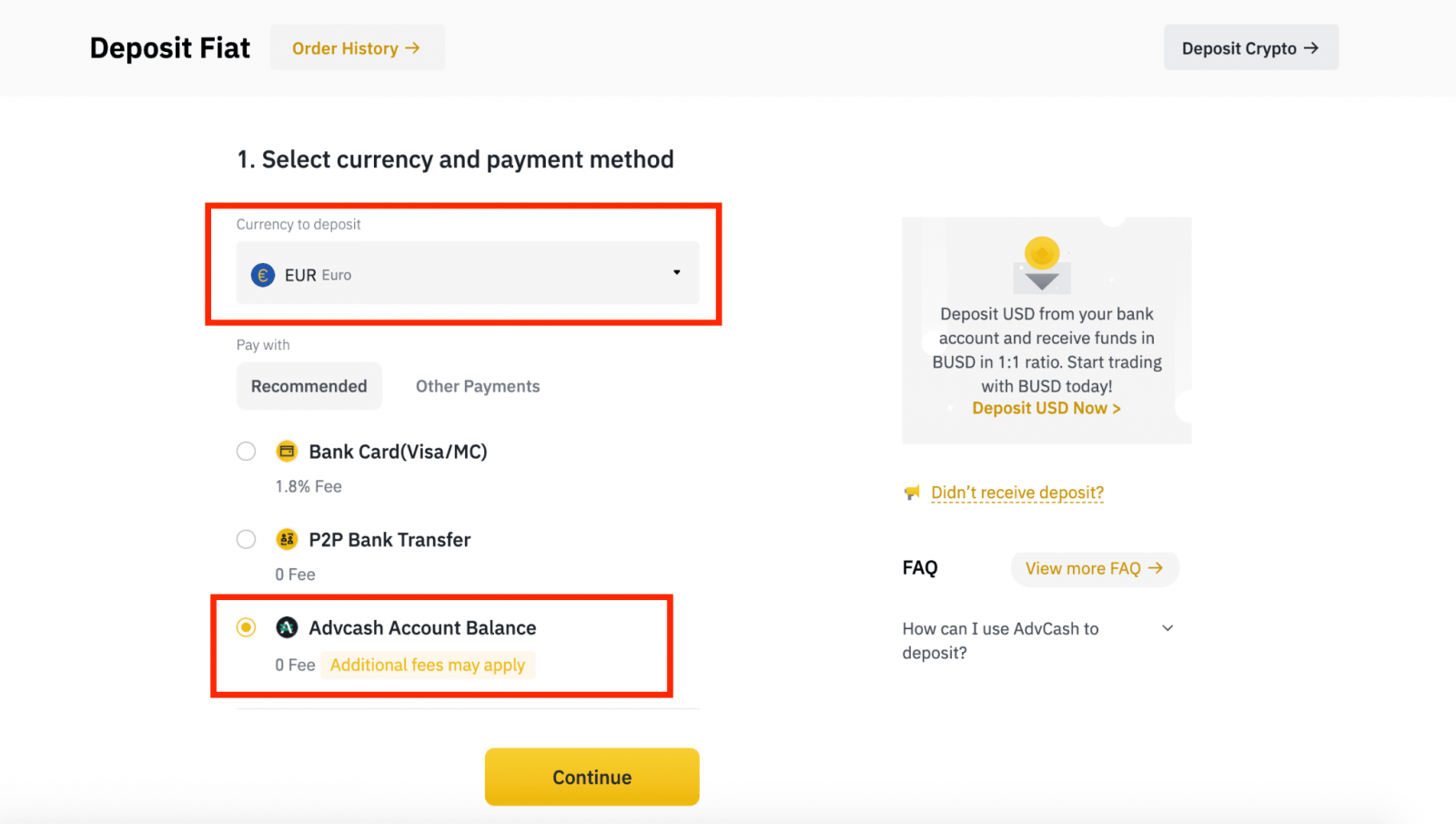
3. Masukkan jumlah setoran dan klik [Konfirmasi].
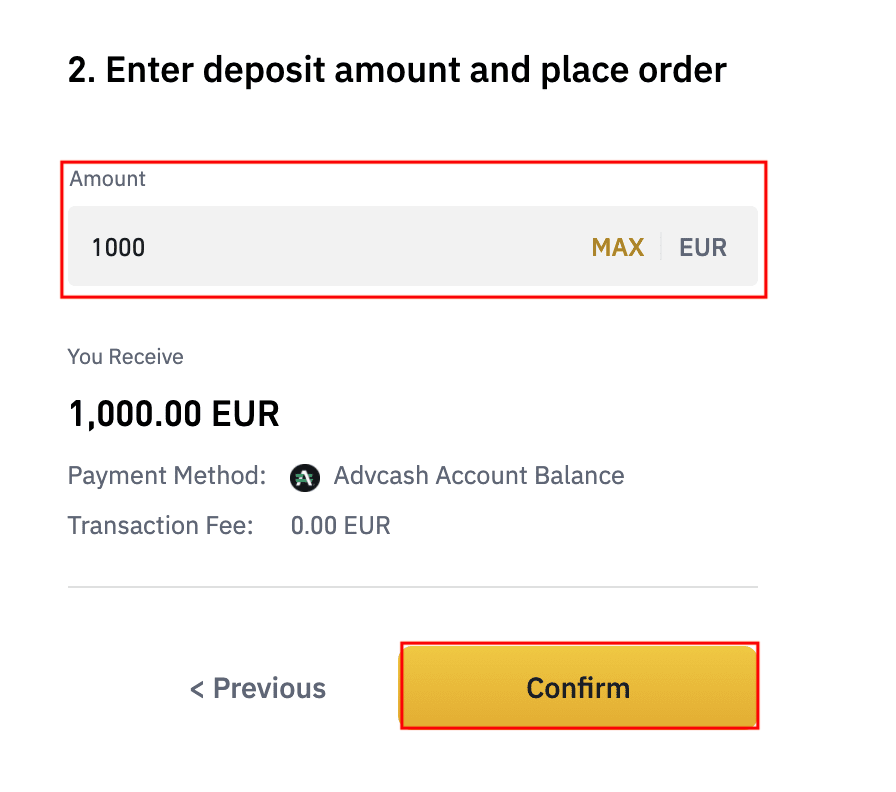
4. Anda akan diarahkan ke situs web AdvCash. Masukkan kredensial login Anda atau daftarkan akun baru.
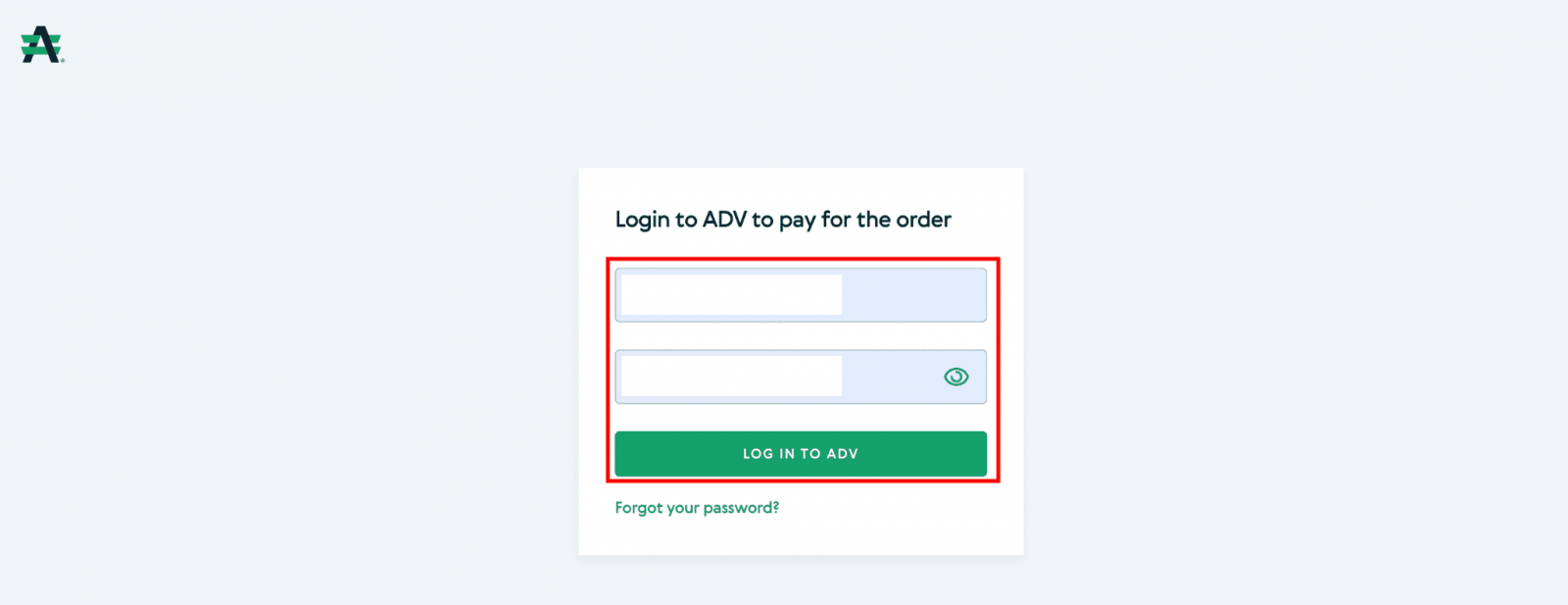
5. Anda akan diarahkan ke pembayaran. Periksa detail pembayaran dan klik [Lanjutkan].
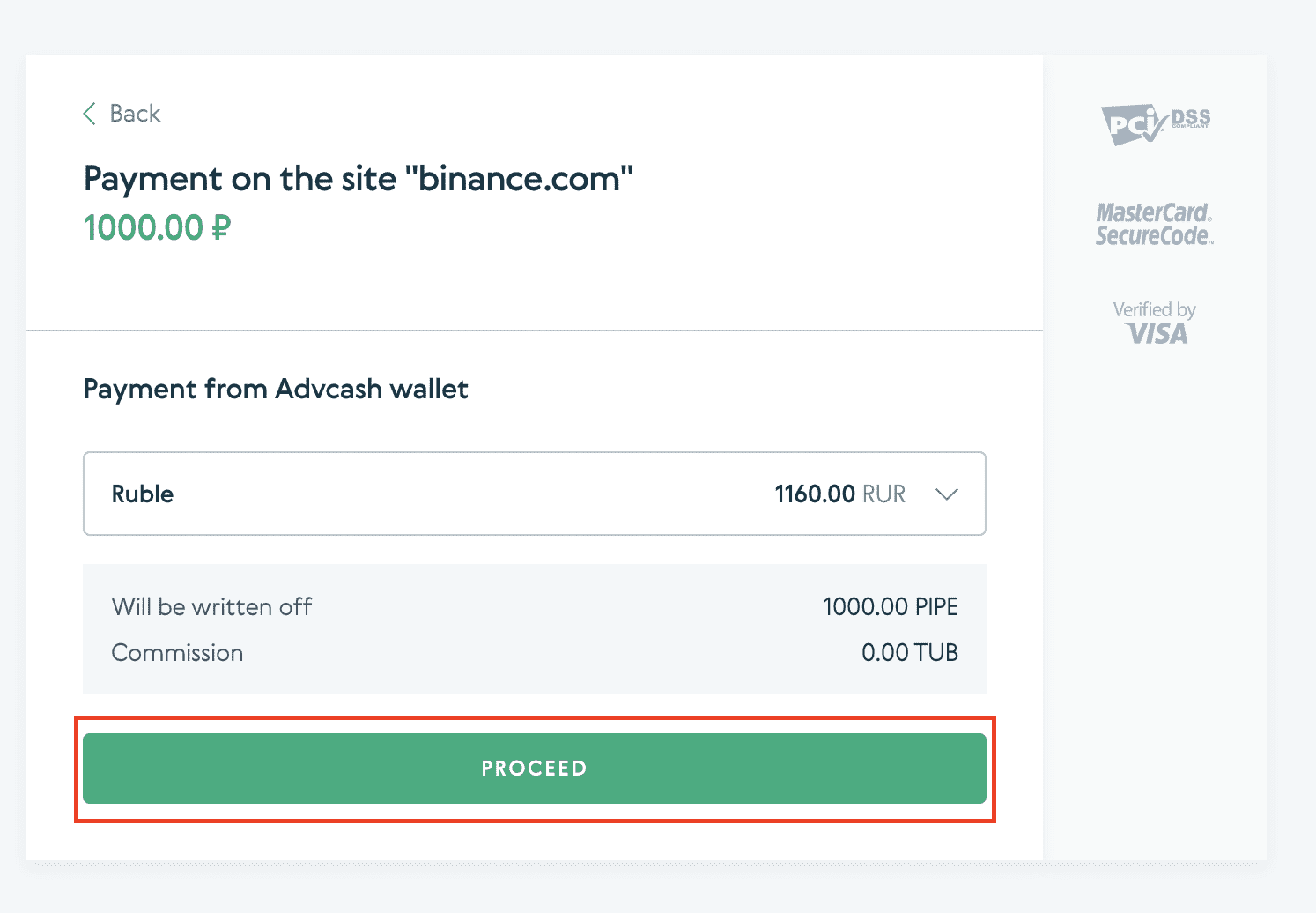
6. Anda akan diminta untuk memeriksa email Anda dan mengonfirmasi transaksi pembayaran Anda di email.
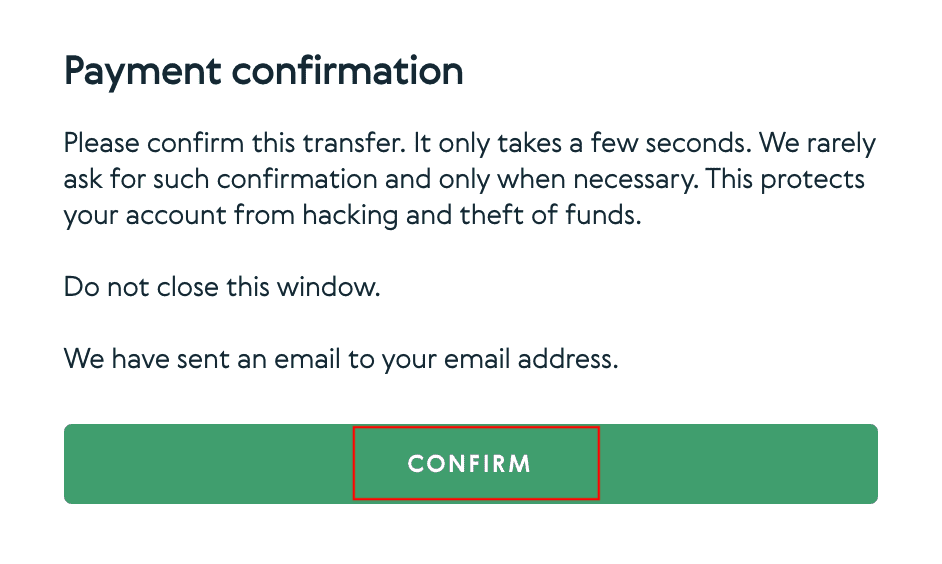
7. Setelah mengonfirmasi pembayaran melalui email, Anda akan menerima pesan di bawah ini, dan konfirmasi transaksi Anda telah selesai.
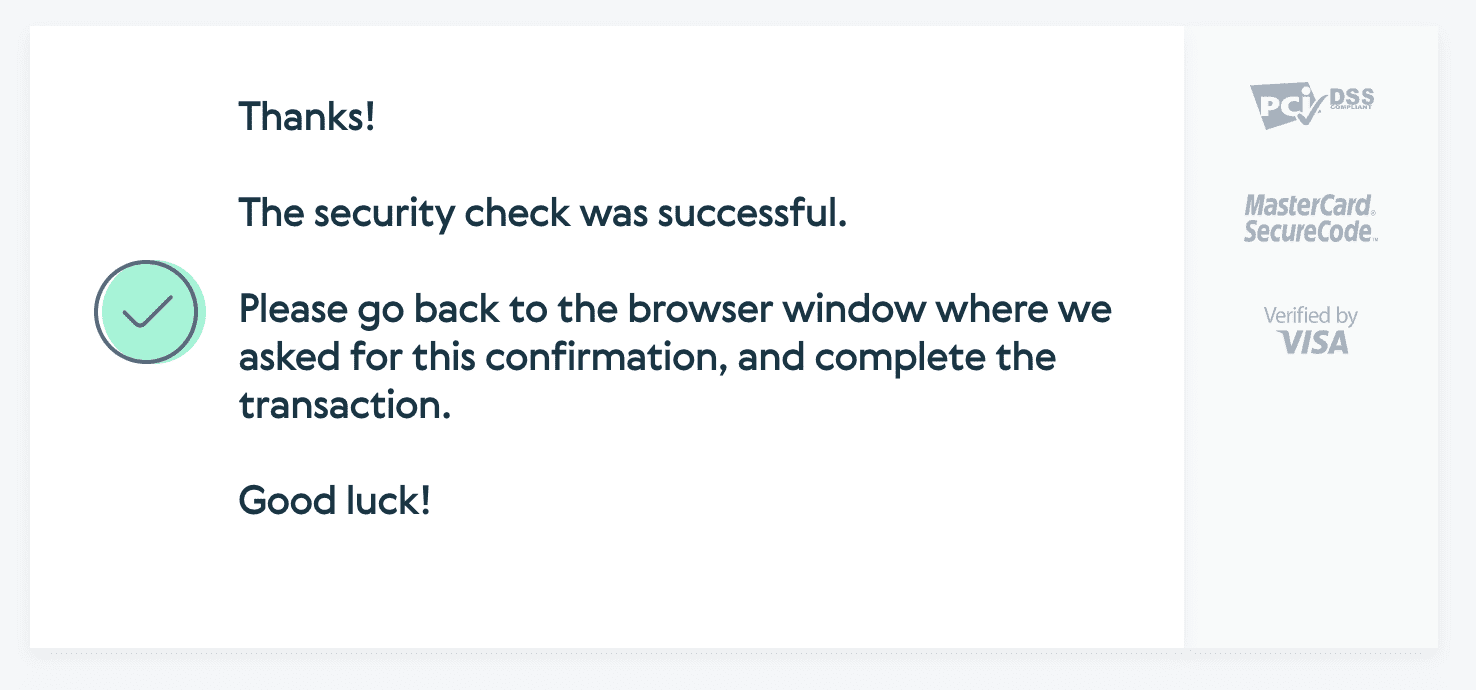
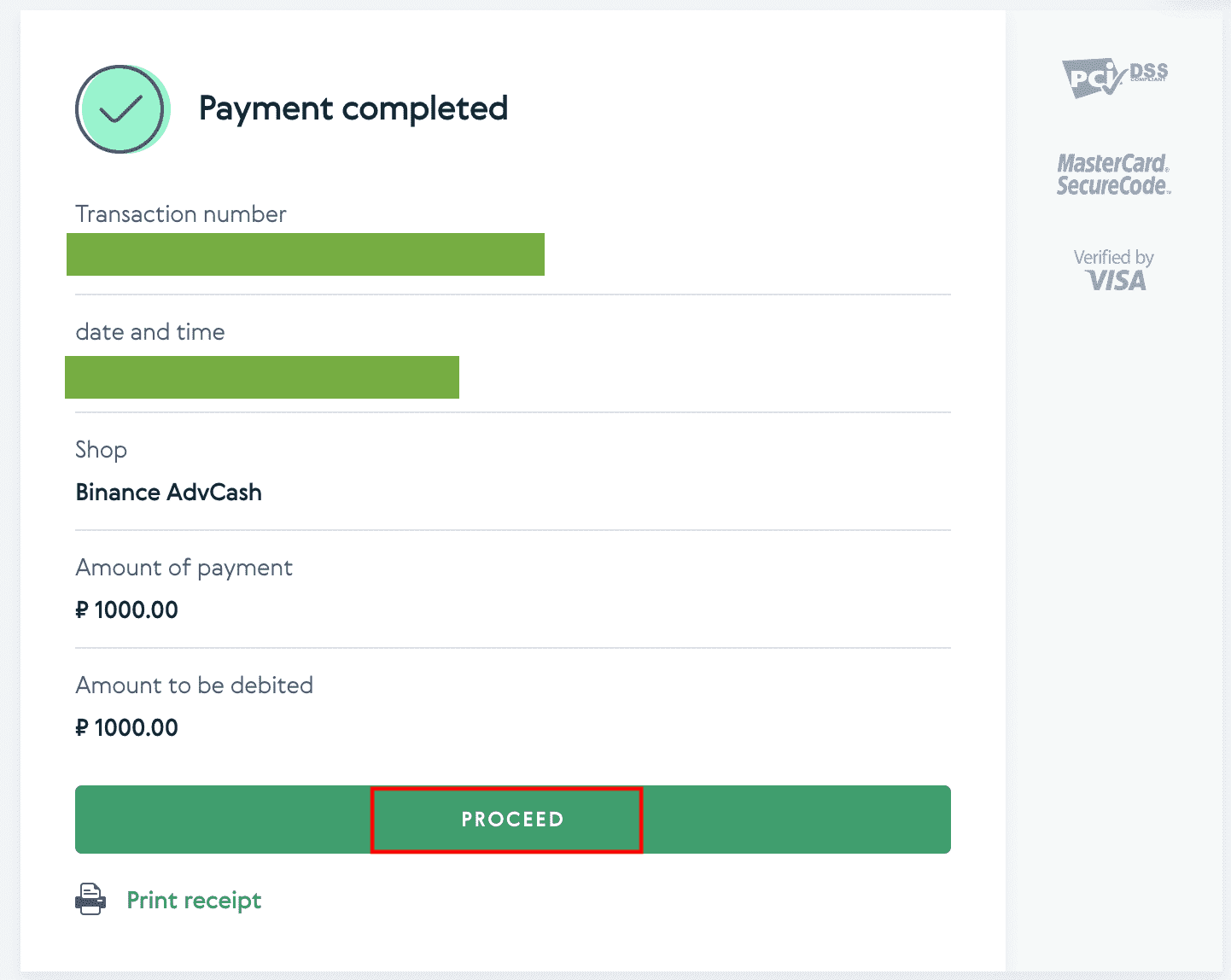
Cara Menyetorkan Kripto ke Binance
Jika Anda melakukan setoran pertama ke Binance, cobalah mengirim sejumlah kecil kripto terlebih dahulu untuk membiasakan diri dengan prosesnya dan memastikan semuanya berfungsi dengan benar.
Deposit Kripto di Binance (Web)
Bahasa Indonesia: Jika Anda memiliki mata uang kripto di platform atau dompet lain, Anda dapat mentransfernya ke Dompet Binance Anda untuk diperdagangkan atau memperoleh pendapatan pasif dengan rangkaian layanan kami di Binance Earn.Bagaimana cara menemukan alamat setoran Binance saya?
Mata uang kripto disetorkan melalui "alamat setoran". Untuk melihat alamat setoran Dompet Binance Anda, buka [Dompet] - [Ringkasan] - [Setoran]. Klik [Setoran Kripto] dan pilih koin yang ingin Anda setorkan dan jaringan yang Anda gunakan. Anda akan melihat alamat setoran. Salin dan tempel alamat ke platform atau dompet tempat Anda menarik uang untuk mentransfernya ke Dompet Binance Anda. Dalam beberapa kasus, Anda juga perlu menyertakan MEMO.
Tutorial langkah demi langkah
1. Masuk ke akun Binance Anda dan klik [ Dompet ] - [ Ringkasan ].
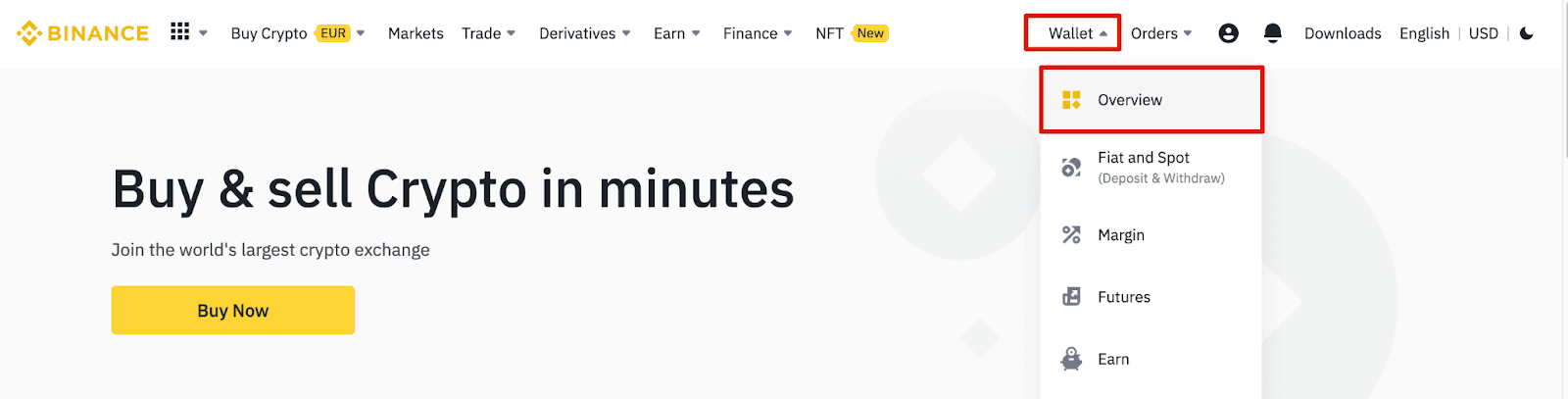
2. Klik [ Setoran ] dan Anda akan melihat jendela pop-up.

3.Klik [ Setoran Kripto] .
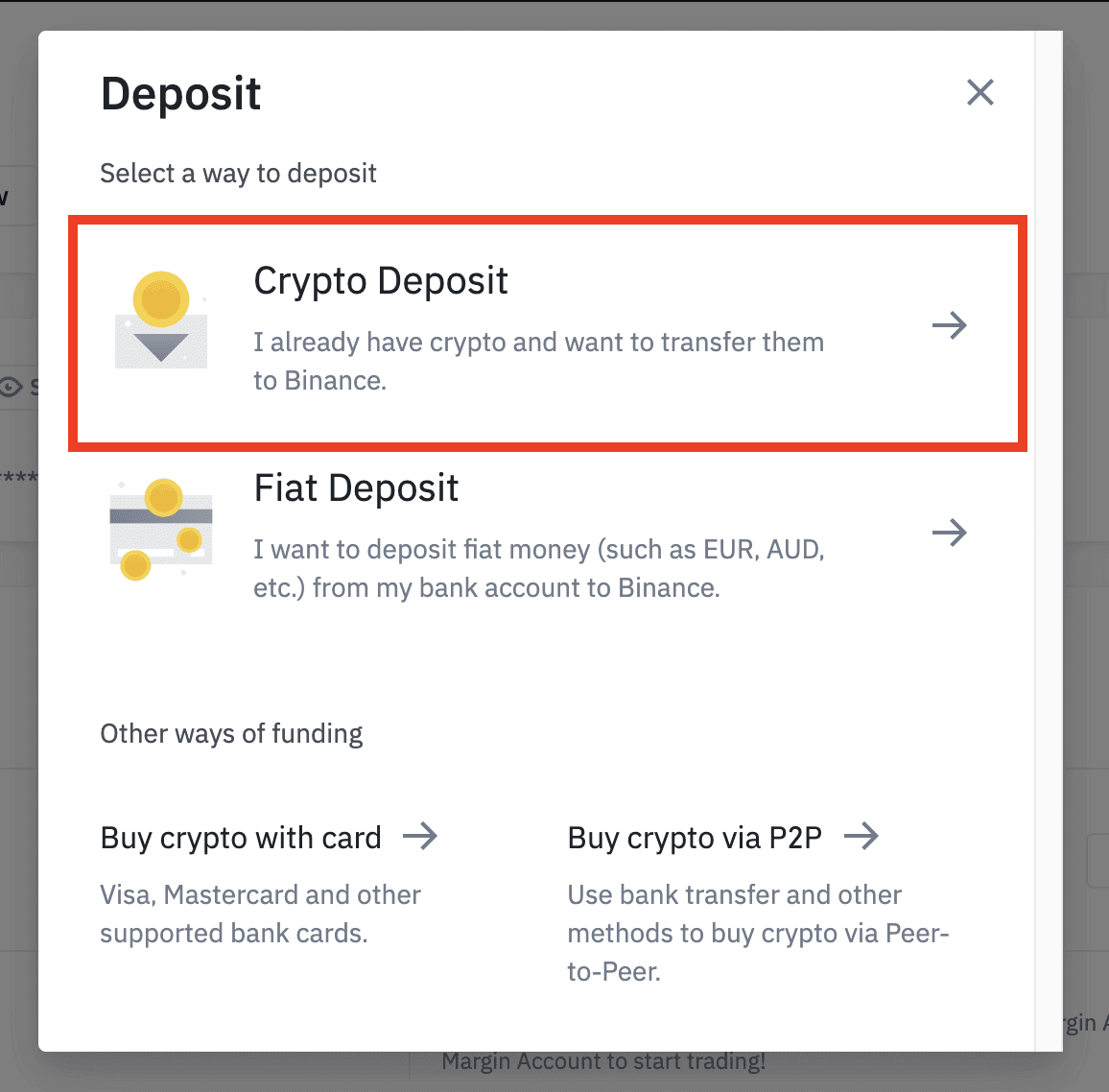
4. Pilih mata uang kripto yang ingin Anda setorkan, seperti USDT .
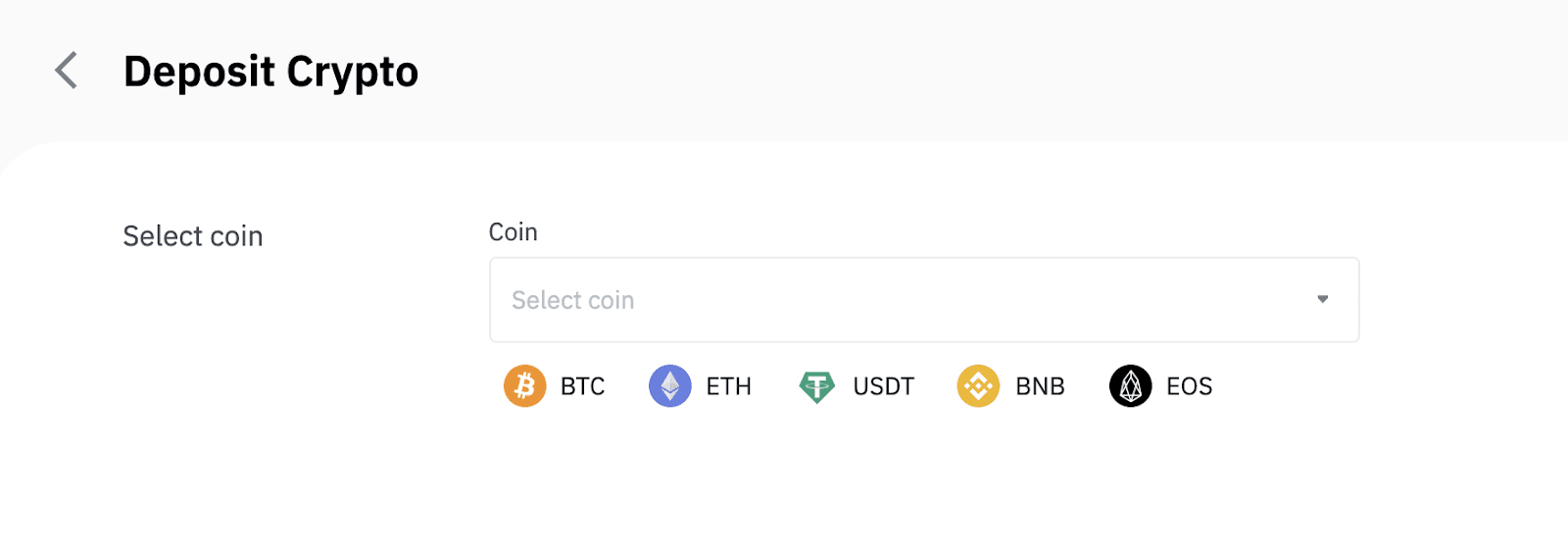
5. Selanjutnya, pilih jaringan setoran. Pastikan jaringan yang dipilih sama dengan jaringan platform tempat Anda menarik dana. Jika Anda memilih jaringan yang salah, Anda akan kehilangan dana Anda.
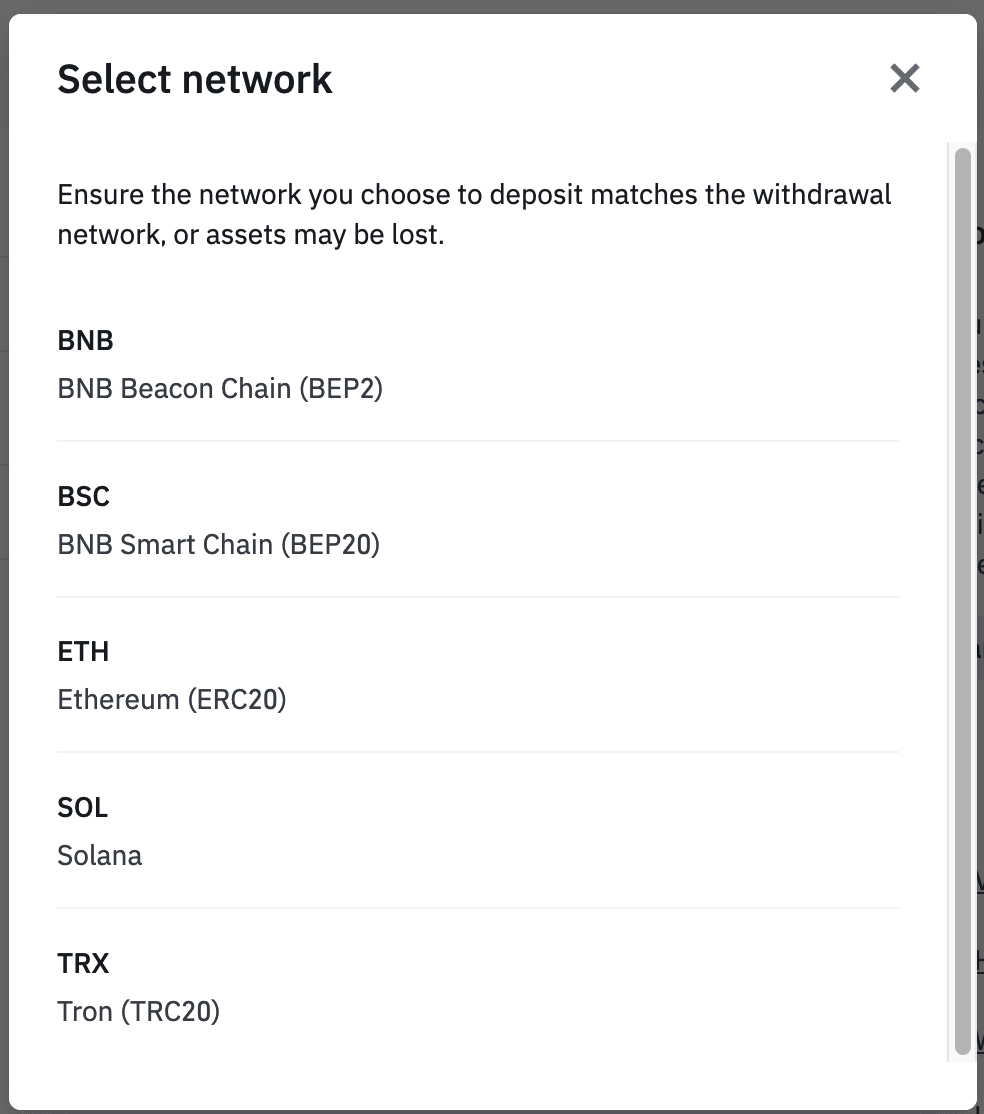
Ringkasan pemilihan jaringan:
- BEP2 merujuk pada BNB Beacon Chain (sebelumnya Binance Chain).
- BEP20 merujuk pada BNB Smart Chain (BSC) (sebelumnya Binance Smart Chain).
- ERC20 merujuk pada jaringan Ethereum.
- TRC20 merujuk pada jaringan TRON.
- BTC merujuk pada jaringan Bitcoin.
- BTC (SegWit) mengacu pada Native Segwit (bech32), dan alamatnya dimulai dengan “bc1”. Pengguna diizinkan untuk menarik atau mengirim kepemilikan Bitcoin mereka ke alamat SegWit (bech32).
6. Dalam contoh ini, kami akan menarik USDT dari platform lain dan menyetorkannya ke Binance. Karena kami menarik dari alamat ERC20 (blockchain Ethereum), kami akan memilih jaringan penyetoran ERC20.
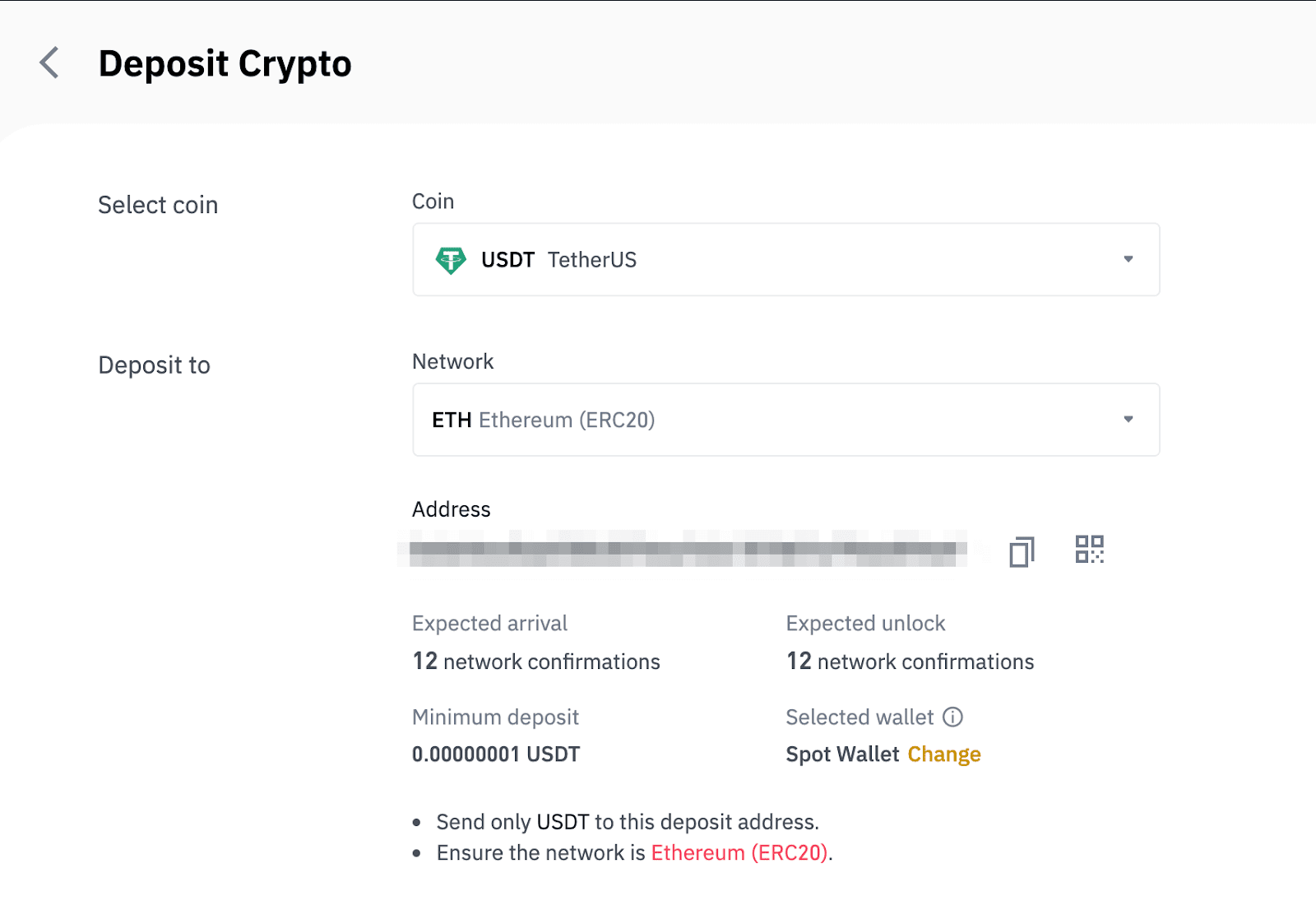
- Pemilihan jaringan bergantung pada opsi yang disediakan oleh dompet/bursa eksternal tempat Anda melakukan penarikan. Jika platform eksternal hanya mendukung ERC20, Anda harus memilih jaringan setoran ERC20.
- JANGAN pilih opsi biaya termurah. Pilih opsi yang kompatibel dengan platform eksternal. Misalnya, Anda hanya dapat mengirim token ERC20 ke alamat ERC20 lain, dan Anda hanya dapat mengirim token BSC ke alamat BSC lain. Jika Anda memilih jaringan deposit yang tidak kompatibel/berbeda, Anda akan kehilangan dana Anda.
7. Klik untuk menyalin alamat deposit Binance Wallet Anda dan menempelkannya ke kolom alamat pada platform tempat Anda ingin menarik kripto.

Atau, Anda dapat mengeklik ikon kode QR untuk mendapatkan kode QR alamat tersebut dan mengimpornya ke platform tempat Anda menarik.
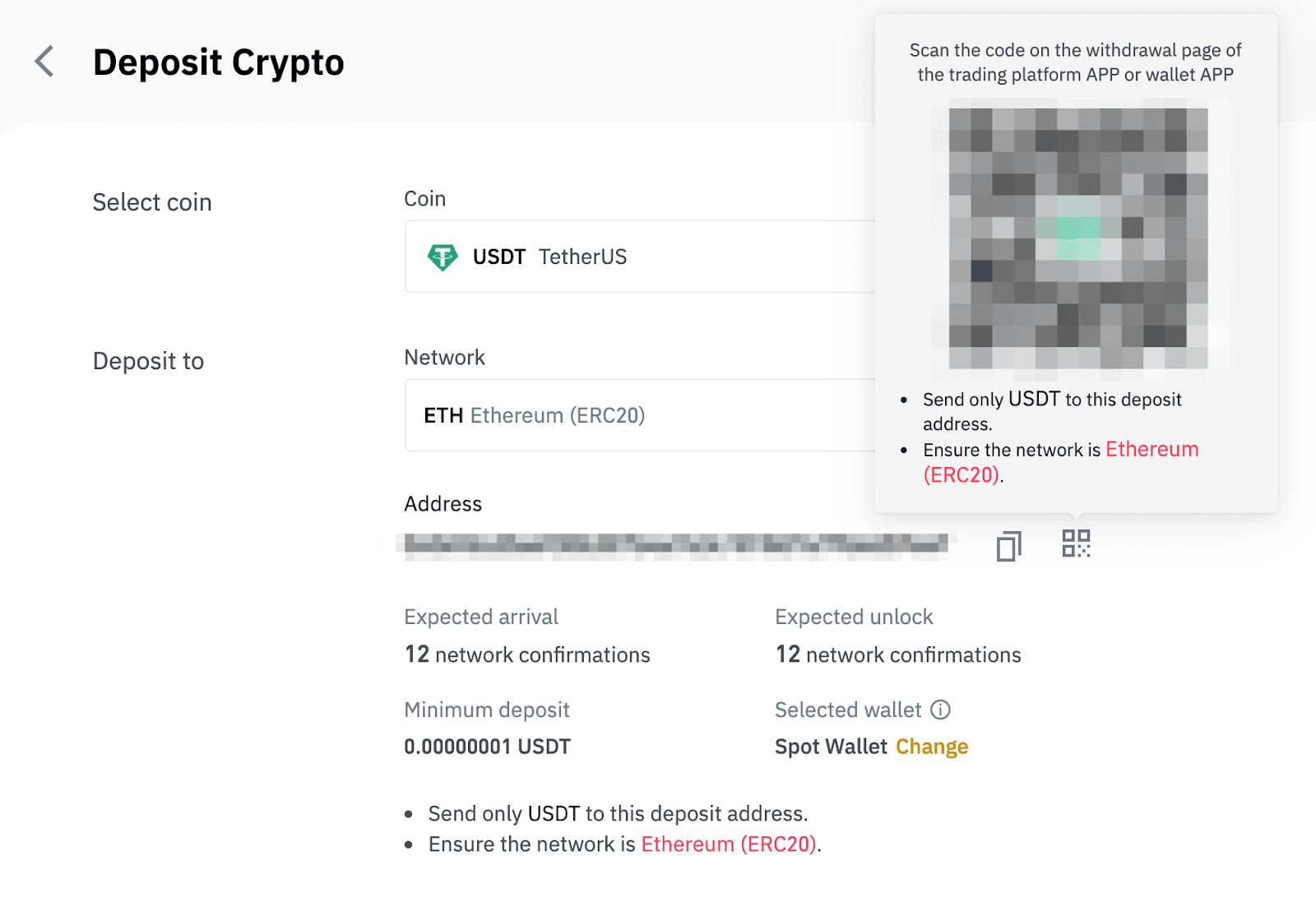
8. Setelah mengonfirmasi permintaan penarikan, diperlukan waktu untuk mengonfirmasi transaksi. Waktu konfirmasi bervariasi tergantung pada blockchain dan lalu lintas jaringannya saat ini.
Setelah transfer diproses, dana akan dikreditkan ke akun Binance Anda segera setelahnya.
9. Anda dapat memeriksa status deposit Anda dari [Riwayat Transaksi], serta informasi lebih lanjut tentang transaksi terkini Anda.
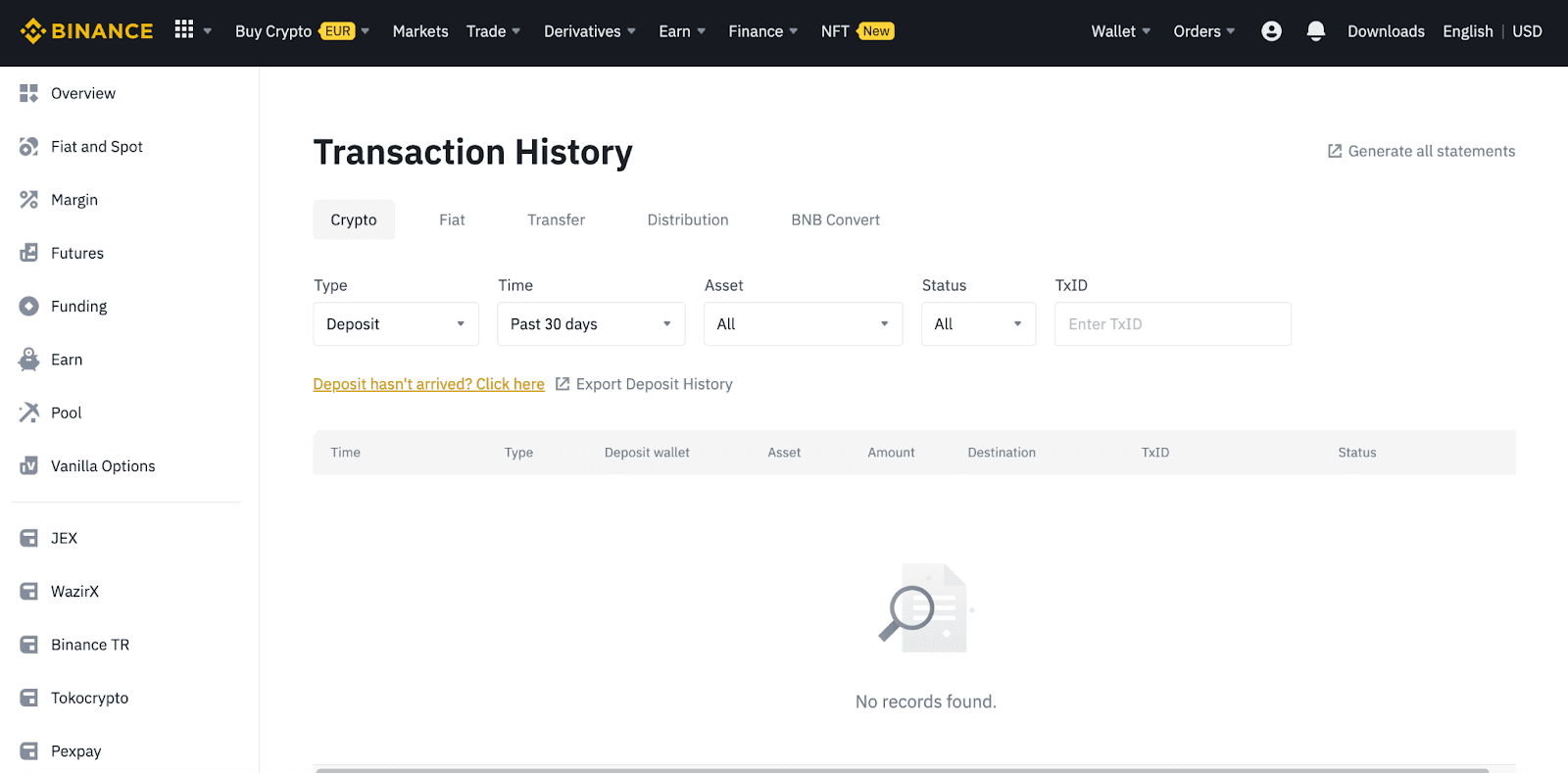
Deposit Kripto di Binance (Aplikasi)
Bahasa Indonesia: 1. Buka Aplikasi Binance Anda dan ketuk [Dompet] - [Deposit].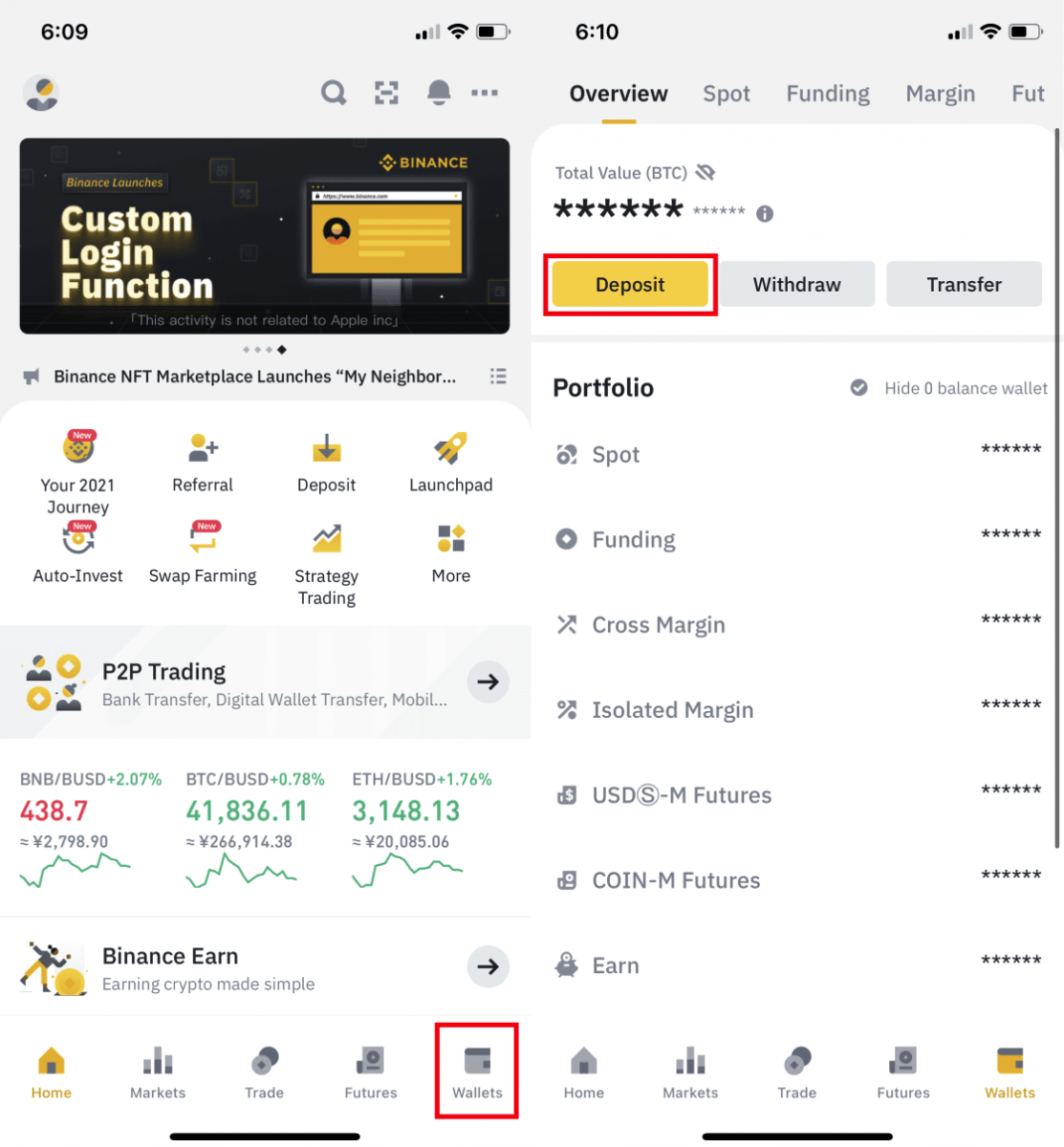
2. Pilih mata uang kripto yang ingin Anda depositkan, misalnya USDT . 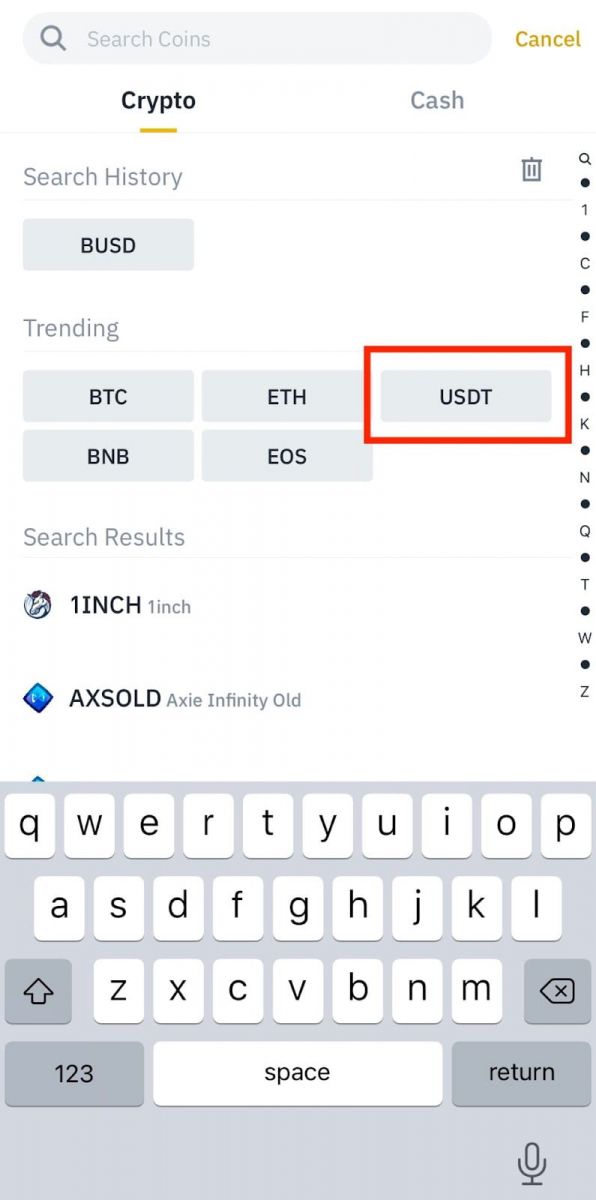
3. Anda akan melihat jaringan yang tersedia untuk deposit USDT. Harap pilih jaringan deposit dengan hati-hati dan pastikan bahwa jaringan yang dipilih sama dengan jaringan platform tempat Anda menarik dana. Jika Anda memilih jaringan yang salah, Anda akan kehilangan dana Anda. 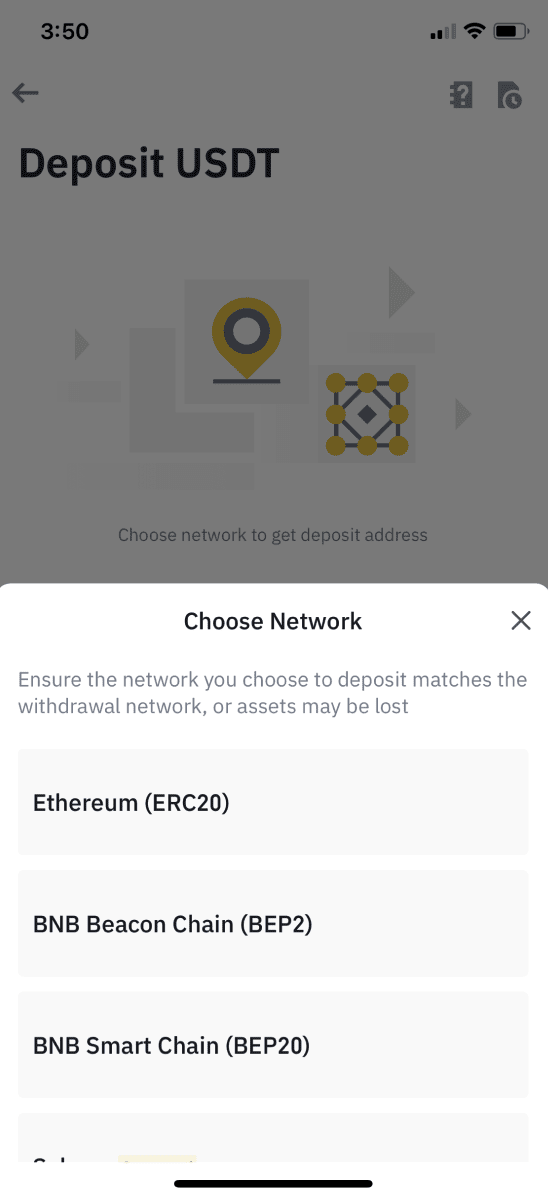
4. Anda akan melihat kode QR dan alamat deposit. Klik untuk menyalin alamat deposit Dompet Binance Anda dan tempel ke kolom alamat pada platform tempat Anda ingin menarik kripto. Anda juga dapat mengklik [Simpan sebagai Gambar] dan mengimpor kode QR pada platform penarikan secara langsung. 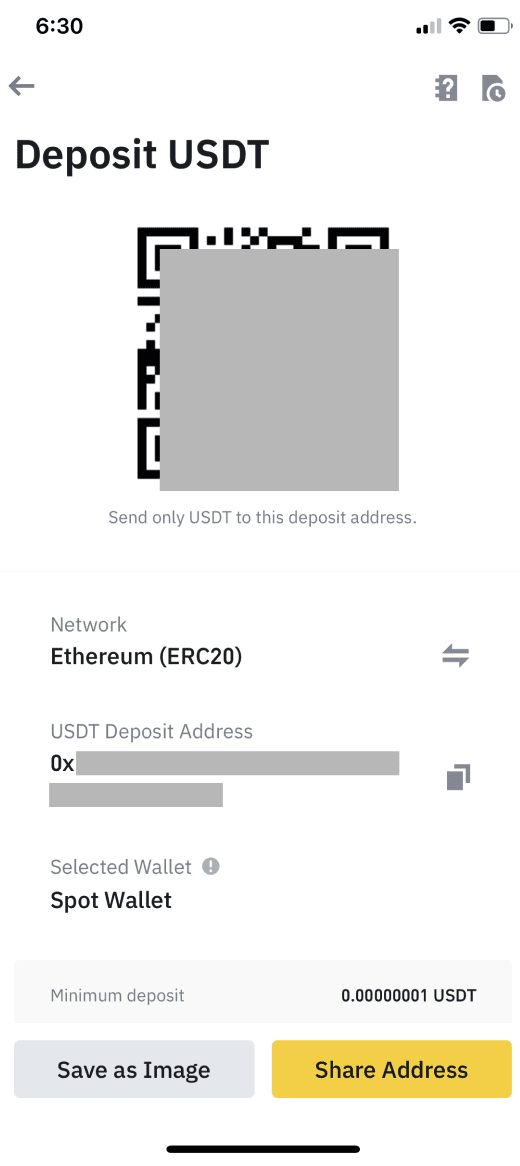
Anda dapat mengetuk [Ubah Dompet], dan pilih "Dompet Spot" atau "Dompet Pendanaan" untuk melakukan deposit. 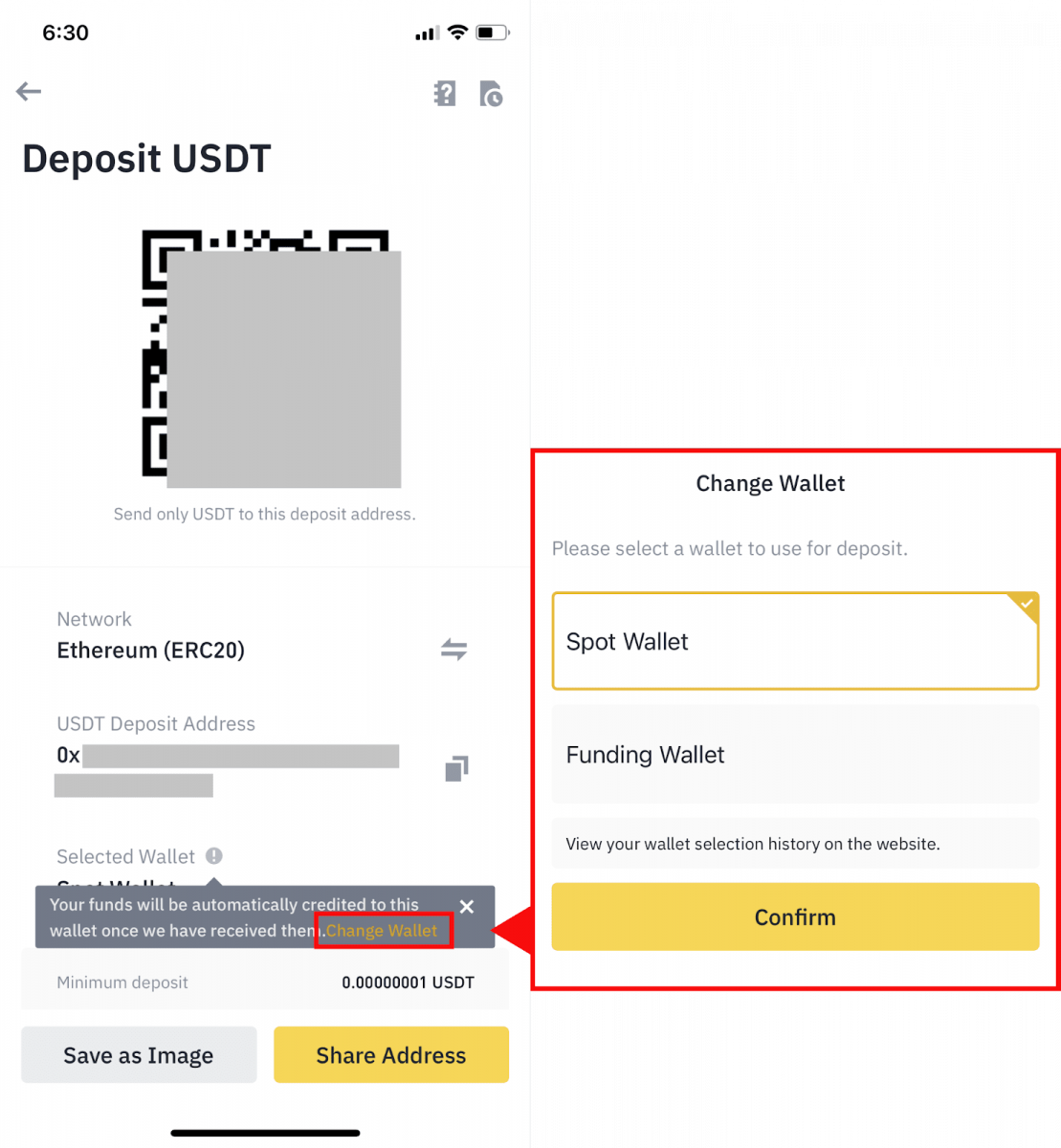
5. Setelah mengonfirmasi permintaan deposit, transfer akan diproses. Dana akan dikreditkan ke akun Binance Anda segera setelahnya.
Pertanyaan yang Sering Diajukan
Apa itu tag/memo dan mengapa saya perlu memasukkannya saat menyetor kripto?
Tag atau memo adalah pengenal unik yang ditetapkan pada setiap akun untuk mengidentifikasi setoran dan mengkredit akun yang sesuai. Saat menyetor kripto tertentu, seperti BNB, XEM, XLM, XRP, KAVA, ATOM, BAND, EOS, dll., Anda perlu memasukkan tag atau memo yang sesuai agar berhasil dikreditkan.
Berapa lama waktu yang dibutuhkan agar dana saya sampai? Berapa biaya transaksinya?
Setelah mengonfirmasi permintaan Anda di Binance, butuh waktu agar transaksi dikonfirmasi di blockchain. Waktu konfirmasi bervariasi tergantung pada blockchain dan lalu lintas jaringannya saat ini. Misalnya, jika Anda menyetor USDT, Binance mendukung jaringan ERC20, BEP2, dan TRC20. Anda dapat memilih jaringan yang diinginkan dari platform tempat Anda menarik dana, masukkan jumlah yang akan ditarik, dan Anda akan melihat biaya transaksi yang relevan.
Dana akan dikreditkan ke akun Binance Anda segera setelah jaringan mengonfirmasi transaksi.
Harap perhatikan jika Anda memasukkan alamat setoran yang salah atau memilih jaringan yang tidak didukung, dana Anda akan hilang. Selalu periksa dengan saksama sebelum Anda mengonfirmasi transaksi.
Bagaimana cara memeriksa riwayat transaksi saya?
Anda dapat memeriksa status setoran atau penarikan Anda dari [Dompet] - [Ringkasan] - [Riwayat Transaksi].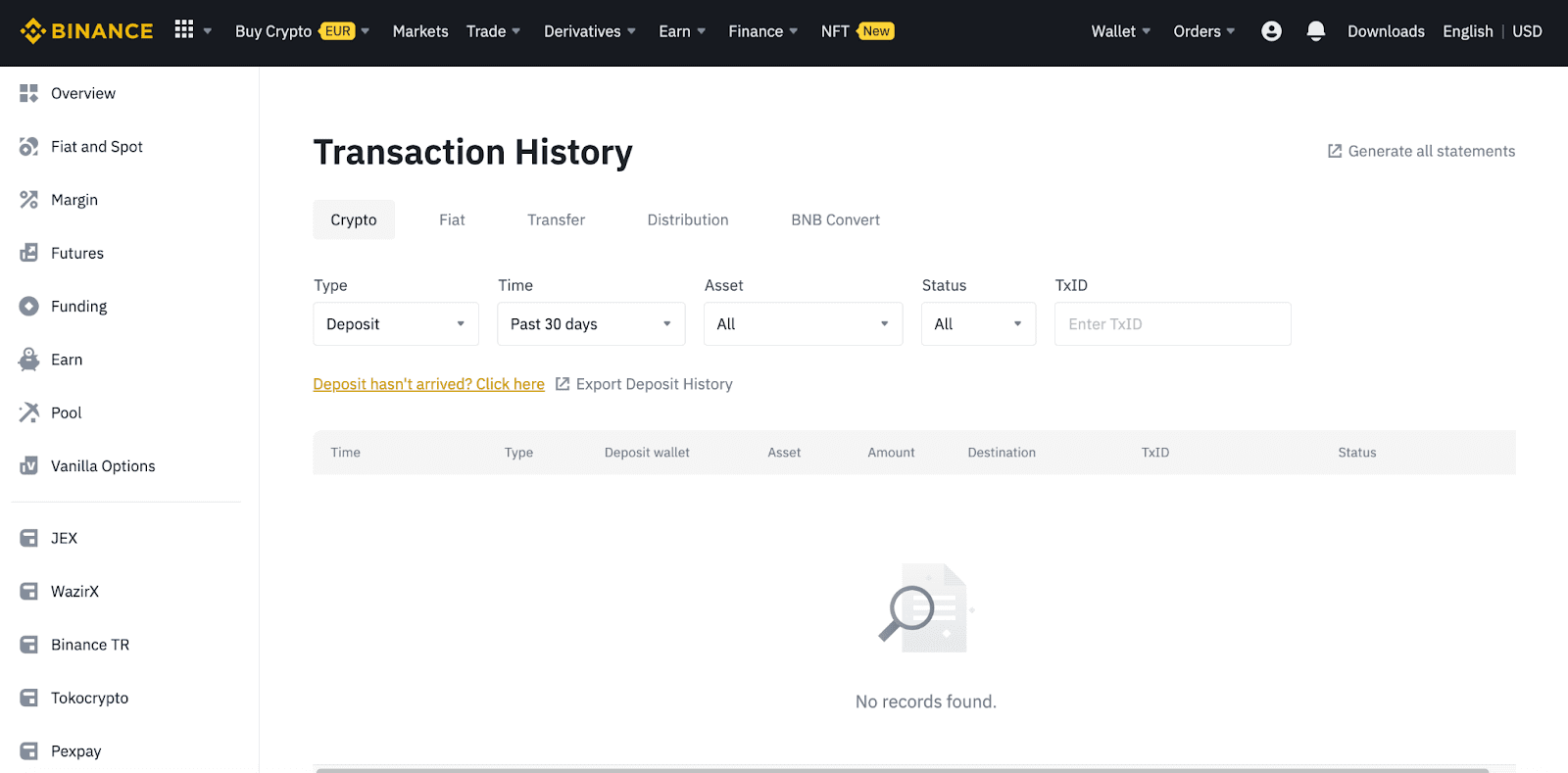
Jika Anda menggunakan Aplikasi, buka [ Dompet ] - [ Ringkasan ] - [ Spot ] dan ketuk ikon [ Riwayat Transaksi ] di sebelah kanan.
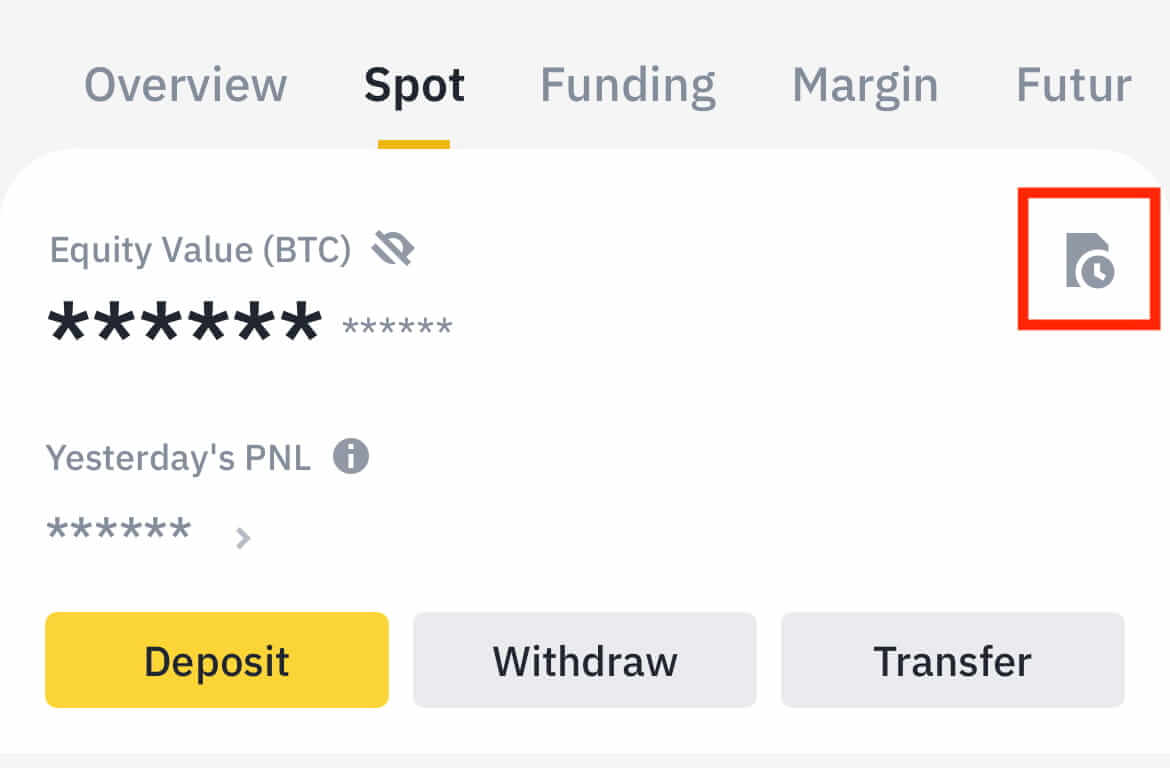
Jika Anda tidak memiliki mata uang kripto, Anda dapat mengeklik [Beli Kripto] untuk membeli dari perdagangan P2P.
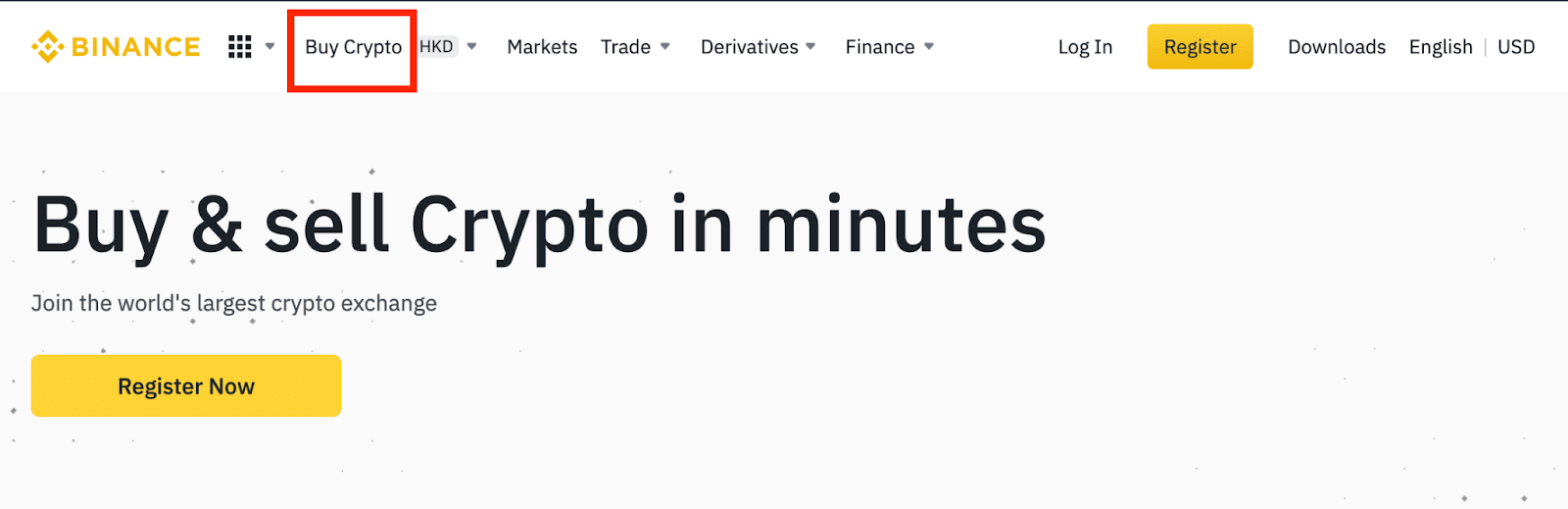
Mengapa Deposit Saya Belum Dikreditkan
1. Mengapa deposit saya belum dikreditkan?
Mentransfer dana dari platform eksternal ke Binance melibatkan tiga langkah:
- Penarikan dari platform eksternal
- Konfirmasi jaringan Blockchain
- Binance mengkreditkan dana ke akun Anda
Penarikan aset yang ditandai sebagai "selesai" atau "berhasil" di platform tempat Anda menarik kripto berarti transaksi berhasil disiarkan ke jaringan blockchain. Namun, mungkin masih perlu waktu agar transaksi tertentu tersebut sepenuhnya dikonfirmasi dan dikreditkan ke platform tempat Anda menarik kripto. Jumlah "konfirmasi jaringan" yang diperlukan bervariasi untuk blockchain yang berbeda.
Misalnya:
- Alice ingin menyetor 2 BTC ke dompet Binance miliknya. Langkah pertama adalah membuat transaksi yang akan mentransfer dana dari dompet pribadinya ke Binance.
- Setelah membuat transaksi, Alice perlu menunggu konfirmasi jaringan. Dia akan dapat melihat setoran tertunda di akun Binance-nya.
- Dana tidak akan tersedia untuk sementara hingga penyetoran selesai (1 konfirmasi jaringan).
- Jika Alice memutuskan untuk menarik dana ini, dia perlu menunggu 2 konfirmasi jaringan.
Karena kemungkinan kemacetan jaringan, mungkin ada penundaan yang signifikan dalam memproses transaksi Anda. Anda dapat menggunakan TxID (ID Transaksi) untuk mencari tahu status transfer aset Anda dengan menggunakan penjelajah blockchain.
- Jika transaksi belum sepenuhnya dikonfirmasi oleh node jaringan blockchain, atau belum mencapai jumlah minimum konfirmasi jaringan yang ditentukan oleh sistem kami, harap tunggu dengan sabar hingga transaksi diproses. Setelah transaksi dikonfirmasi, Binance akan mengkreditkan dana ke akun Anda.
- Jika transaksi dikonfirmasi oleh blockchain tetapi tidak dikreditkan ke akun Binance Anda, Anda dapat memeriksa status deposit dari Deposit Status Query. Anda kemudian dapat mengikuti petunjuk pada halaman tersebut untuk memeriksa akun Anda, atau mengirimkan pertanyaan untuk masalah tersebut.
2. Bagaimana cara memeriksa status transaksi di blockchain?
Masuk ke akun Binance Anda dan klik [Dompet] - [Ringkasan] - [Riwayat Transaksi] untuk melihat catatan setoran mata uang kripto Anda. Kemudian klik [TxID] untuk memeriksa detail transaksi.
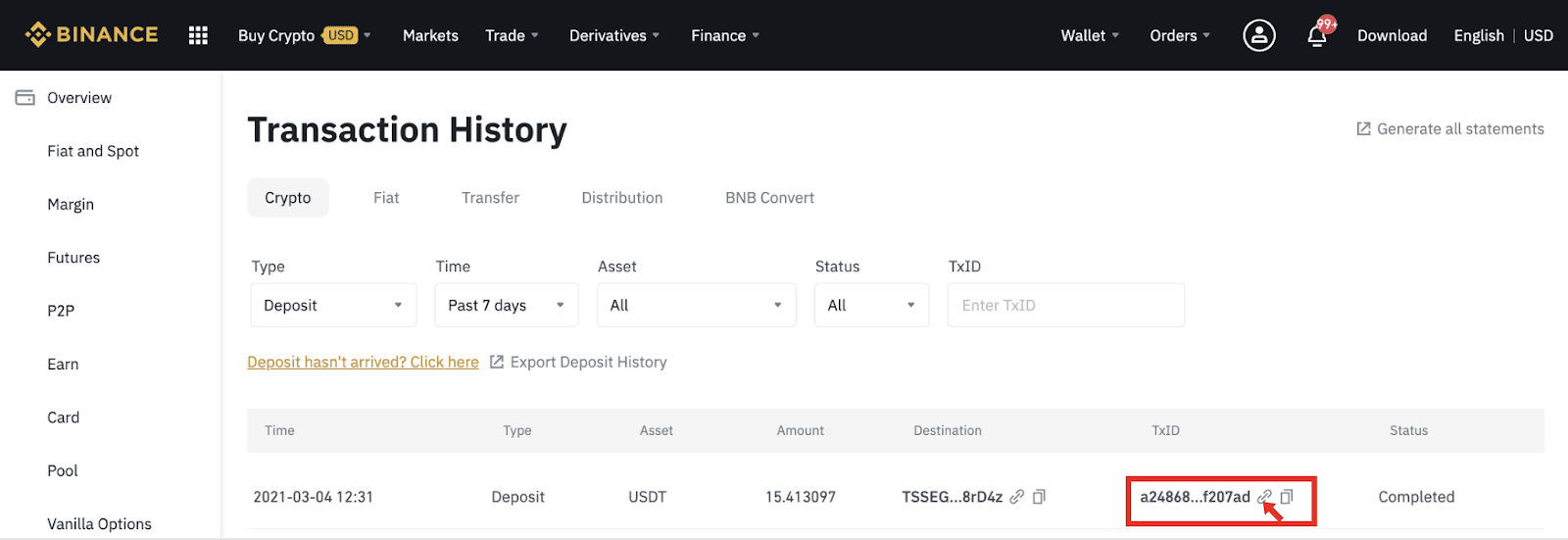
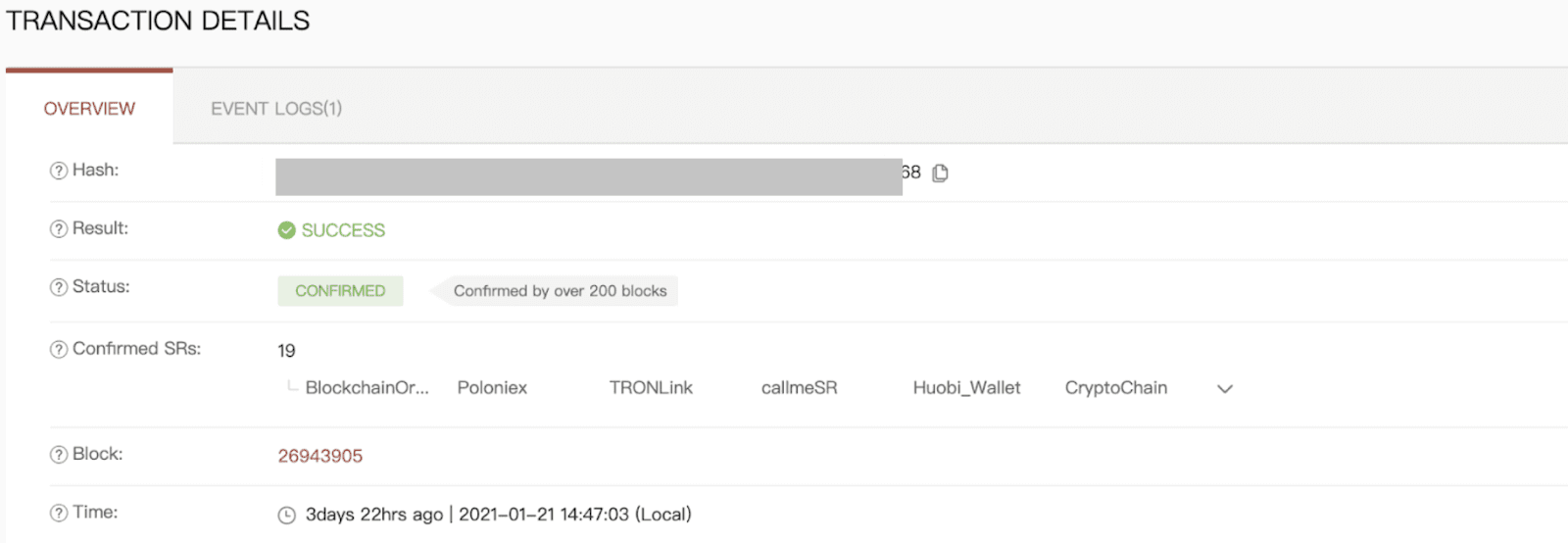
Kesimpulan: Mulai Trading di Binance dengan Mudah
Mendaftar dan menyetor dana di Binance merupakan langkah sederhana namun penting untuk memasuki dunia perdagangan mata uang kripto. Dengan mengikuti panduan ini, Anda dapat dengan cepat menyiapkan akun, mengamankannya dengan verifikasi, dan menyetor dana dengan aman. Baik Anda menggunakan mata uang fiat maupun mata uang kripto, Binance menyediakan berbagai metode penyetoran yang sesuai dengan kebutuhan Anda, memastikan pengalaman perdagangan yang lancar dan efisien.


